Page 1
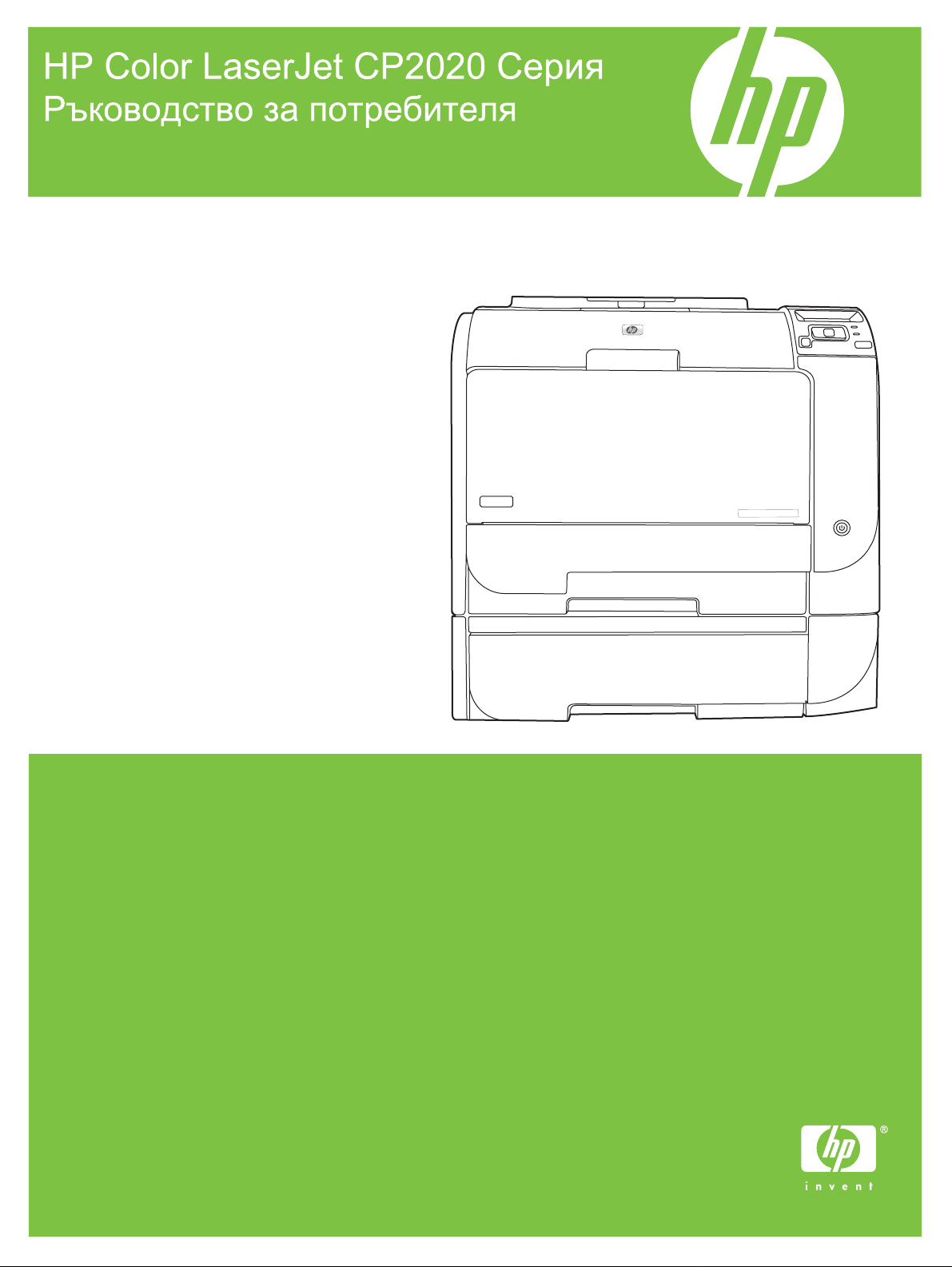
Page 2
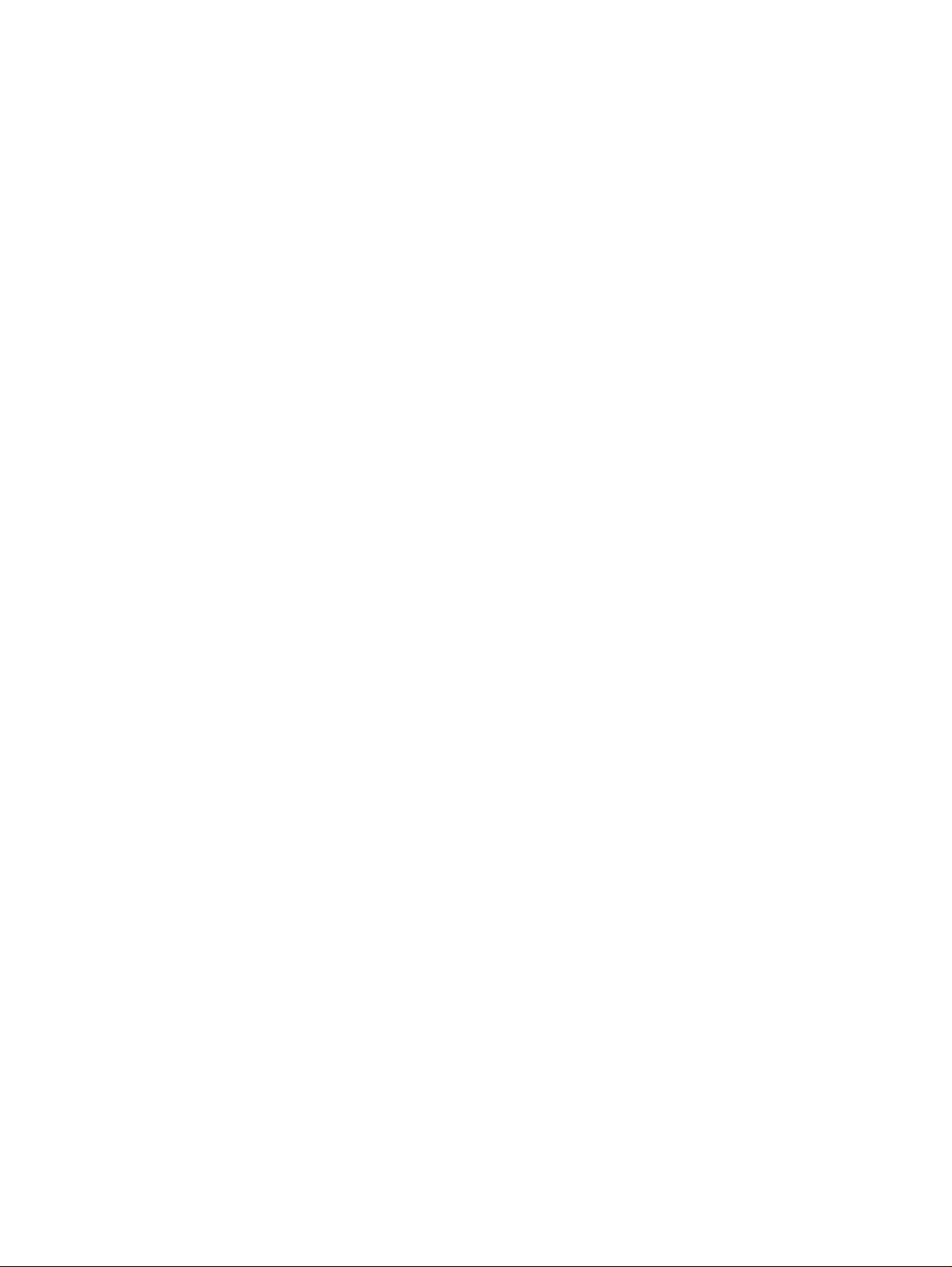
Page 3
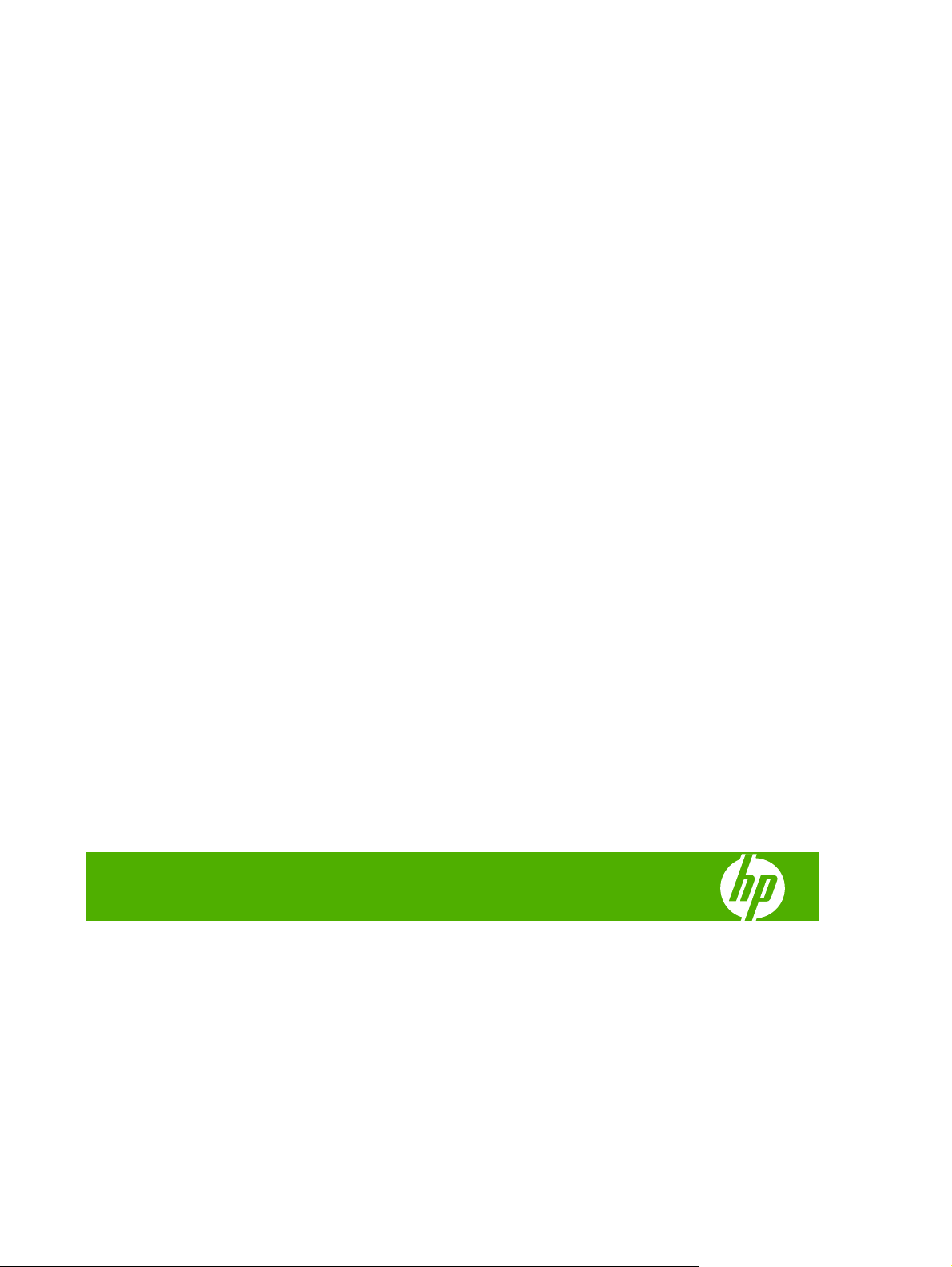
HP Color LaserJet CP2020 Серия
Ръководство за потребителя
Page 4
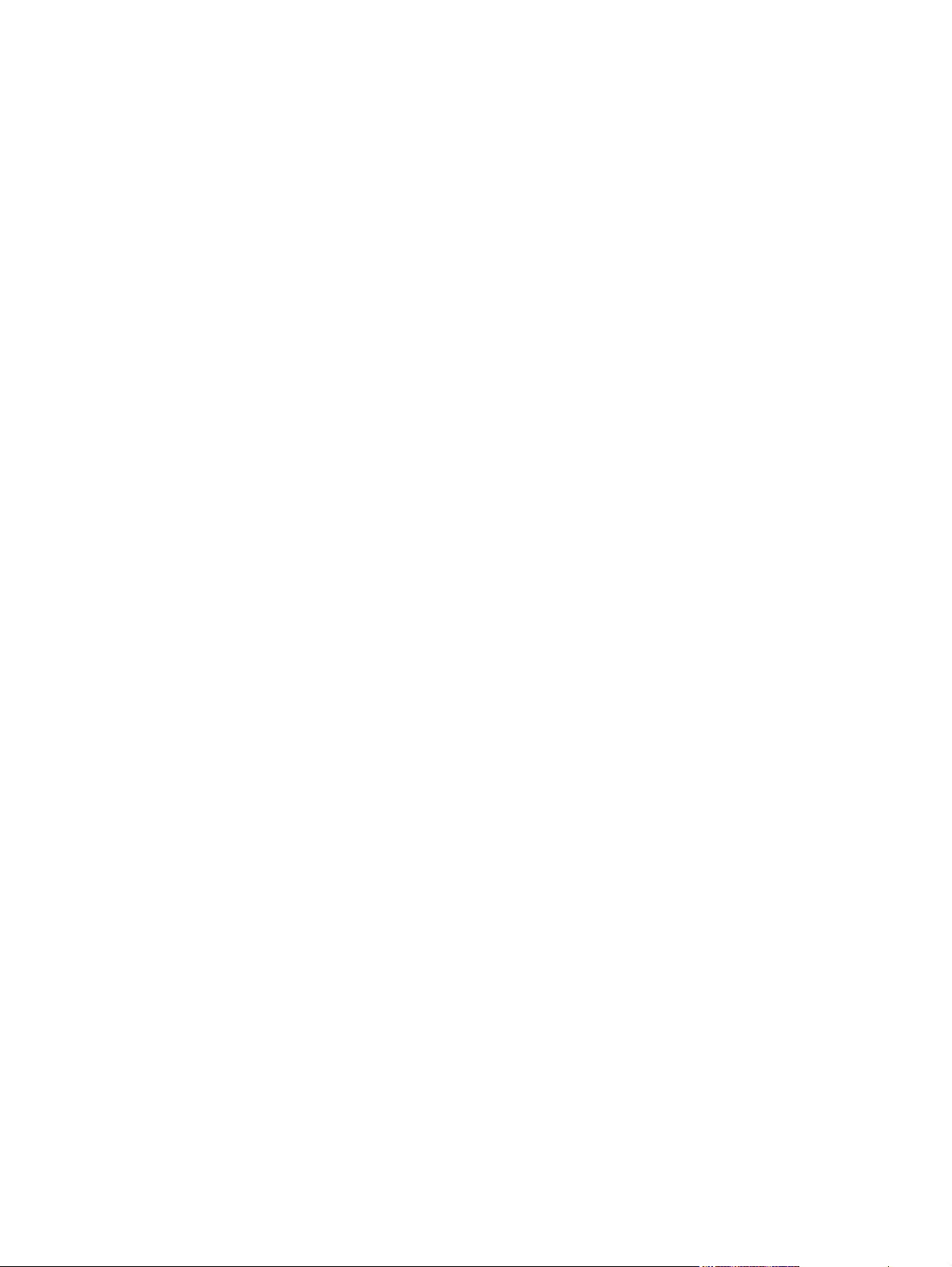
Авторски права и лиценз
© 2008 Copyright Hewlett-Packard
Development Company, L.P.
Възпроизвеждане, адаптация или превод
без предварително писмено разрешение
е забранено, освен каквото е разрешено
според авторските права.
Информацията, която се съдържа вътре е
обект на промяна без забележка.
Единствените гаранции на продуктите HP
и услуги са посочени в дадените
декларации за гаранция, придружаващи
такива продукти и услуги. Нищо в тях
не
трябва да бъде тълкувано като съставна
част на допълнителна гаранция. HP не
носят отговорност за технически или
редакторски грешки или съдържащи се
вътре пропуски.
Edition 2, 09/2008
Част номер: CB493-90930
Търговски марки
®
Adobe
, Acrobat® и PostScript® са
търговски марки на Adobe Systems
Incorporated.
ENERGY STAR
®
STAR
са регистрирани в САЩ търговски
®
и логото ENERGY
марки на Американската агенция за
защита на околната среда.
Corel® е търговска марка или
регистрирана търговска марка на Corel
Corporation или Corel Corporation Limited.
Microsoft®, Windows® и Windows®XP са
регистрирани в САЩ търговски марки на
Microsoft Corporation.
Windows Vista™ е или регистрирана
търговска марка, или е търговска марка
на Microsoft Corporation в САЩ и/или други
страни/региони.
Page 5
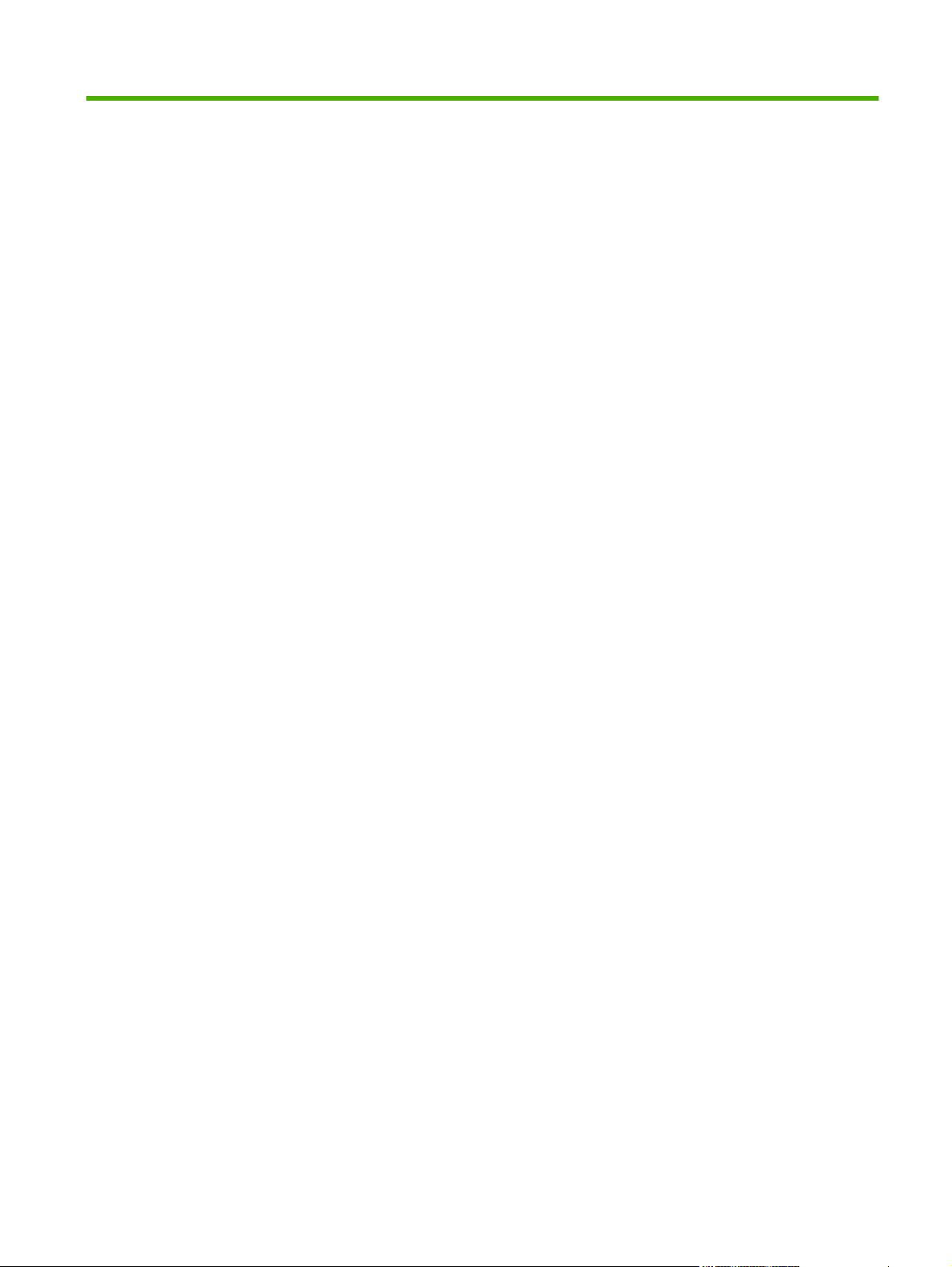
Съдържание
1 Основни положения за продукта
Сравнение на продукти ...................................................................................................................... 2
Характеристики на принтера ............................................................................................................. 2
Кратко описание ................................................................................................................................. 4
Изглед отстрани и отпред ................................................................................................. 4
Изглед откъм гърба ........................................................................................................... 4
Модел и серийни номера .................................................................................................. 5
2 Контролен панел
Контролен панел - кратко описание .................................................................................................. 8
Менюта на контролния панел ............................................................................................................ 9
Използване на менютата ................................................................................................... 9
Reports (Отчети) меню ..................................................................................................... 10
System setup (Системна настройка) меню ..................................................................... 11
Service (Сервиз) меню ..................................................................................................... 14
Network config (Конфигурация на мрежата) меню ......................................................... 15
3 Софтуер
BGWW iii
за Windows
Поддържани операционни системи Windows ................................................................................. 18
Поддържани драйвери на принтера за Windows ........................................................................... 19
Универсален драйвер за печат на HP (УДП) ................................................................................. 20
Режими на инсталиране на УДП ..................................................................................... 20
Изберете правилния драйвер на принтера за Windows ................................................................ 21
Приоритет на настройките за печат ................................................................................................ 22
Смяна на настройките на драйвера на принтера за Windows ...................................................... 23
Инсталирайте софтуера под Windows ............................................................................................ 24
Типове инсталации на софтуер за Windows .................................................................. 24
Премахване на софтуер
Поддържани помощни програми ..................................................................................................... 25
HP Web Jetadmin .............................................................................................................. 25
Вграден Уеб сървър ........................................................................................................ 25
HP ToolboxFX ................................................................................................................... 26
Други компоненти и помощни програми на Windows .................................................... 26
за Windows .............................................................................. 24
Page 6
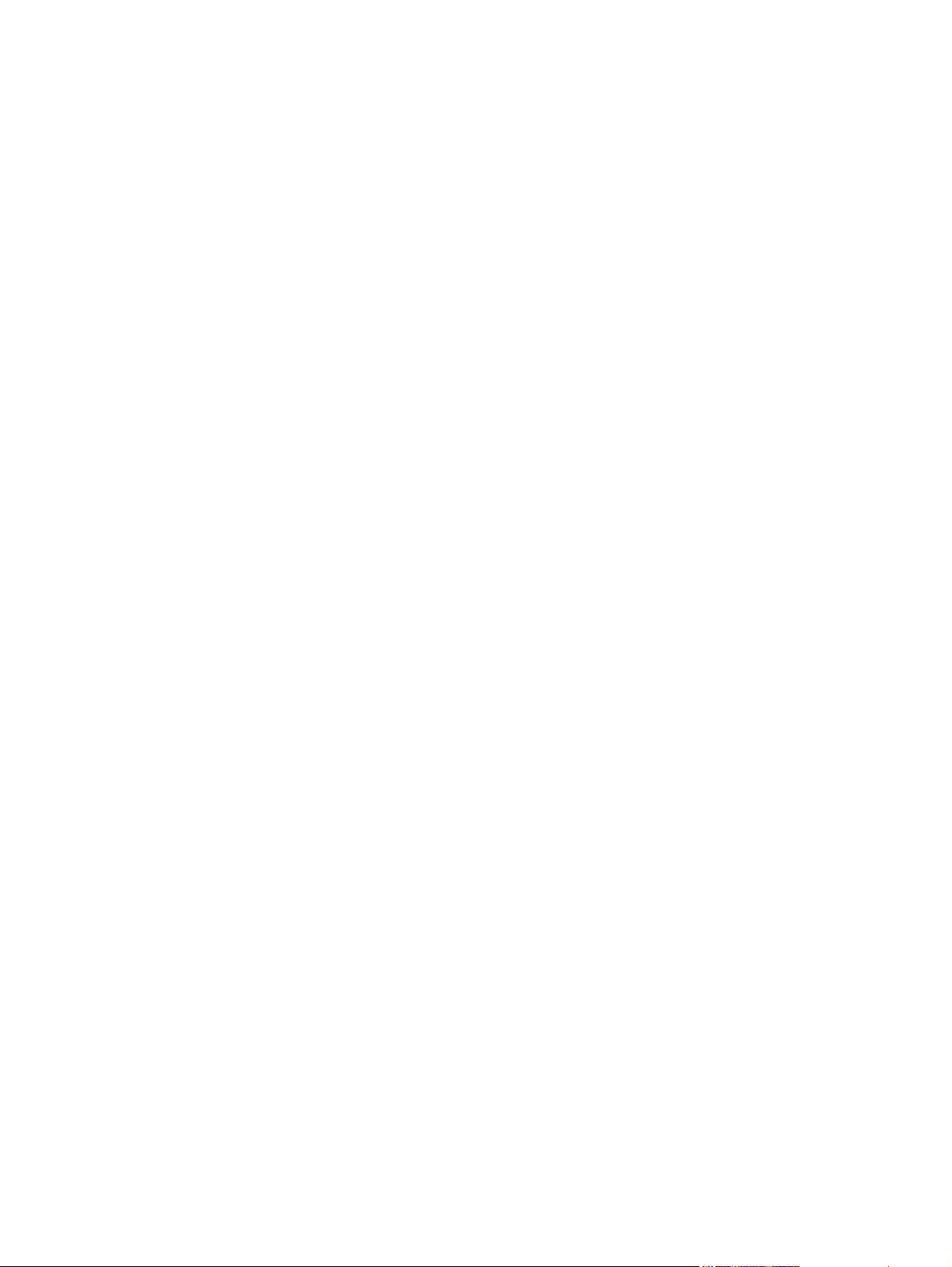
4 Използване на продукта при Macintosh
Софтуер за Macintosh ...................................................................................................................... 28
Поддържани операционни системи за Macintosh .......................................................... 28
Поддържани драйвери на принтери за Macintosh ......................................................... 28
Приоритет за настройки на печат за Macintosh ............................................................. 28
Смяна на настройките на драйвера на принтера за Macintosh ................................... 29
Поддържани помощни програми за Macintosh .............................................................. 30
Разглеждане на вграден уеб сървър при използване на Macintosh ........... 30
Използване на функциите на драйвера за принтер за Macintosh ................................................ 31
Създаване
Преоразмеряване на документите за печат на размер хартия по избор .................... 31
Печатане на титулна страница ....................................................................................... 31
Използване на водни знаци ............................................................................................ 32
Печатане на много страници на един лист хартия в Macintosh ................................... 32
Отпечатване върху двете страни на страницата (дуплекс печат) ............................... 33
Задаване на опциите за цвят .......................................................................................... 34
Използване на
5 Свързваемост
Поддържани мрежови операционни системи ................................................................................ 36
Отказ от поделяне на принтера ...................................................................................... 36
USB връзка ........................................................................................................................................ 37
Поддържани мрежови протоколи .................................................................................................... 38
Конфигуриране на продукта по мрежата ........................................................................................ 40
Настройка на продукта по мрежата ................................................................................ 40
IP адрес ............................................................................................................................. 42
TCP/IP ............................................................................................................................... 44
и използване на готови типове за печат в Macintosh ................................ 31
меню Services (Услуги) .......................................................................... 34
Разглеждане на настройките .......................................................................... 40
Конфигурационна страница за мрежата ....................................... 40
сonfiguration page (страница с конфигурацията) .......................... 41
Ръчно конфигуриране ..................................................................................... 42
Автоматично конфигуриране .......................................................................... 42
Показване или скриване на контролния панел на
Задаване на автоматично кръстосване ......................................................... 43
Задаване на мрежови услуги ......................................................................... 43
Restore defaults (Възстановяване на настройките по подразбиране)
(настройки на мрежата) .................................................................................. 44
IP адрес ............................................................................................................ 44
Конфигуриране на IP параметри .................................................................... 44
DHCP (протокол за динамично конфигуриране на хост) ............. 44
BOOTP ............................................................................................. 45
Подмрежи ......................................................................................................... 45
Подмрежова маска ......................................................................... 45
Шлюзове ........................................................................................................... 45
IP адреса ....................... 43
iv BGWW
Page 7
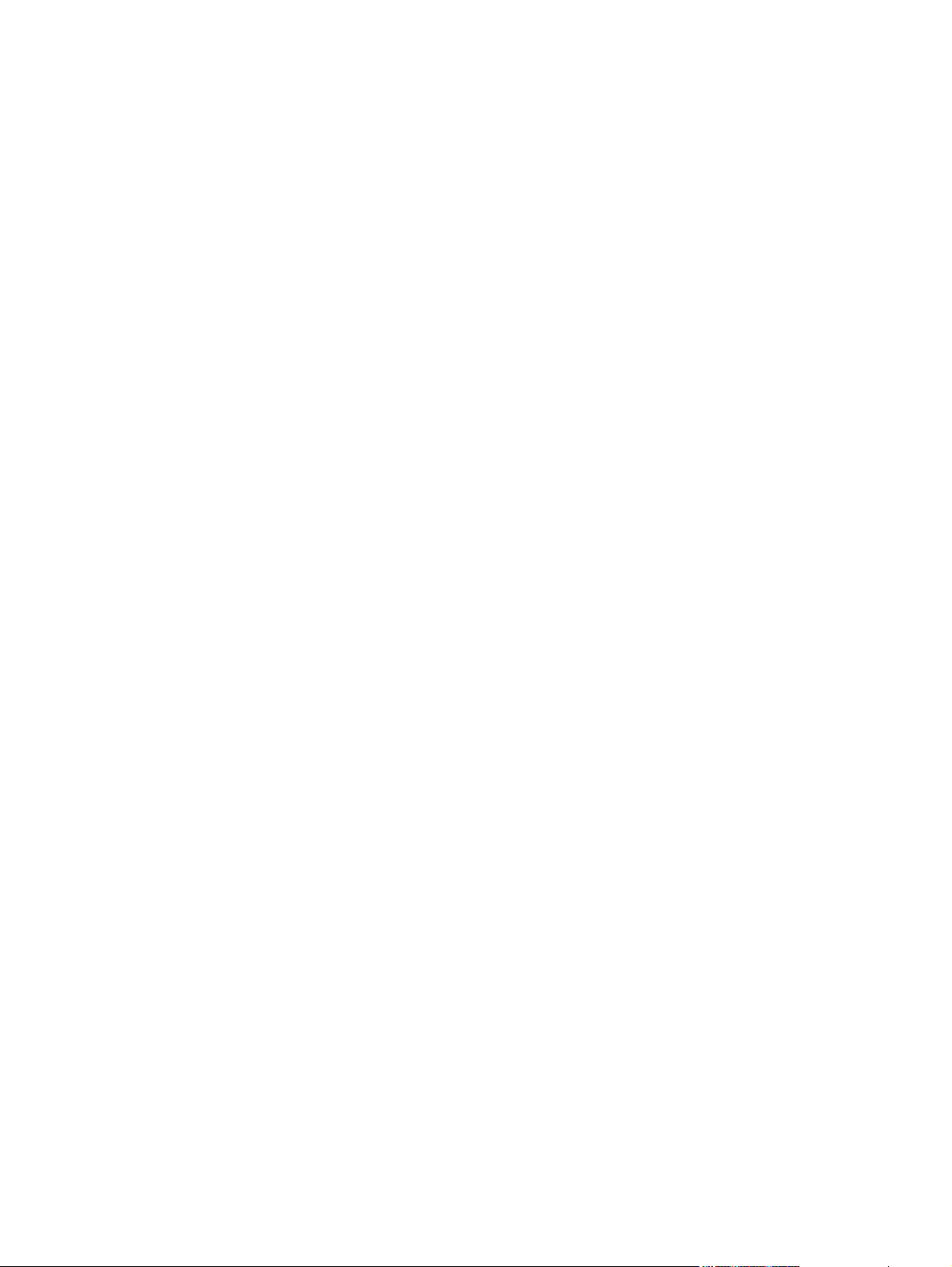
6 Хартия и печатни носители
Разбиране на начина за използване на хартията и печатните носители .................................... 48
Поддържани размери на хартия и носители за печат ................................................................... 49
Поддържани типове хартия и капацитет на тавата ....................................................................... 51
Водачи за специална хартия или специални печатни носители .................................................. 54
Зареждане на хартия и печатни носители ..................................................................................... 56
7 Задачи за печат
Отмяна на
Използване на функциите на драйвера за принтер за Windows .................................................. 61
задание за печат ............................................................................................................ 60
Спиране на текущото задание за печат от контролния панел на принтера ............... 60
Спиране на текущото задание за печат от програма ................................................... 60
Отваряне на драйвера на принтера ............................................................................... 61
Използване на преки пътища за печат .......................................................................... 61
Задаване на опции за хартията и качеството ............................................................... 61
Задаване на
Задаване на опции за допълнителна обработка на документа ................................... 62
Получаване на информация за поддръжка и за състоянието на устройството ......... 63
Задаване на разширени настройки за печат ................................................................. 63
Шлюз по подразбиране .................................................................. 45
ефекти в документа ................................................................................... 62
8 Цвят за Windows
Управление на цвета ....................................................................................................................... 66
Съответствие на
Разширено използване на цвета ..................................................................................................... 70
Автоматично ..................................................................................................................... 66
Отпечатване с нива на сивото ........................................................................................ 66
Ръчно регулиране на цветовете ..................................................................................... 66
Ръчни опции за цвят ....................................................................................... 66
Цветови теми .................................................................................................................... 67
цветовете ............................................................................................................. 68
Съчетаване на цветовете с използване палитрата Microsoft Office Basic Colors
(Основни цветове за Microsoft Office) ............................................................................. 68
Съчетавайте цветовете с помощта на инструмента HP Basic Color Match
(Нагласяне на основни цветове на НР) ......................................................................... 69
Съчетаване на цветовете с използване на View Custom Colors (Преглед цветове
по избор) ........................................................................................................................... 69
HP ColorSphere тонер ...................................................................................................... 70
HP ImageREt 3600 ............................................................................................................ 70
Избор на носители ........................................................................................................... 70
Опции за цвят ................................................................................................................... 70
Стандартно червено-зелено-синьо (sRGB) ................................................................... 70
BGWW v
Page 8
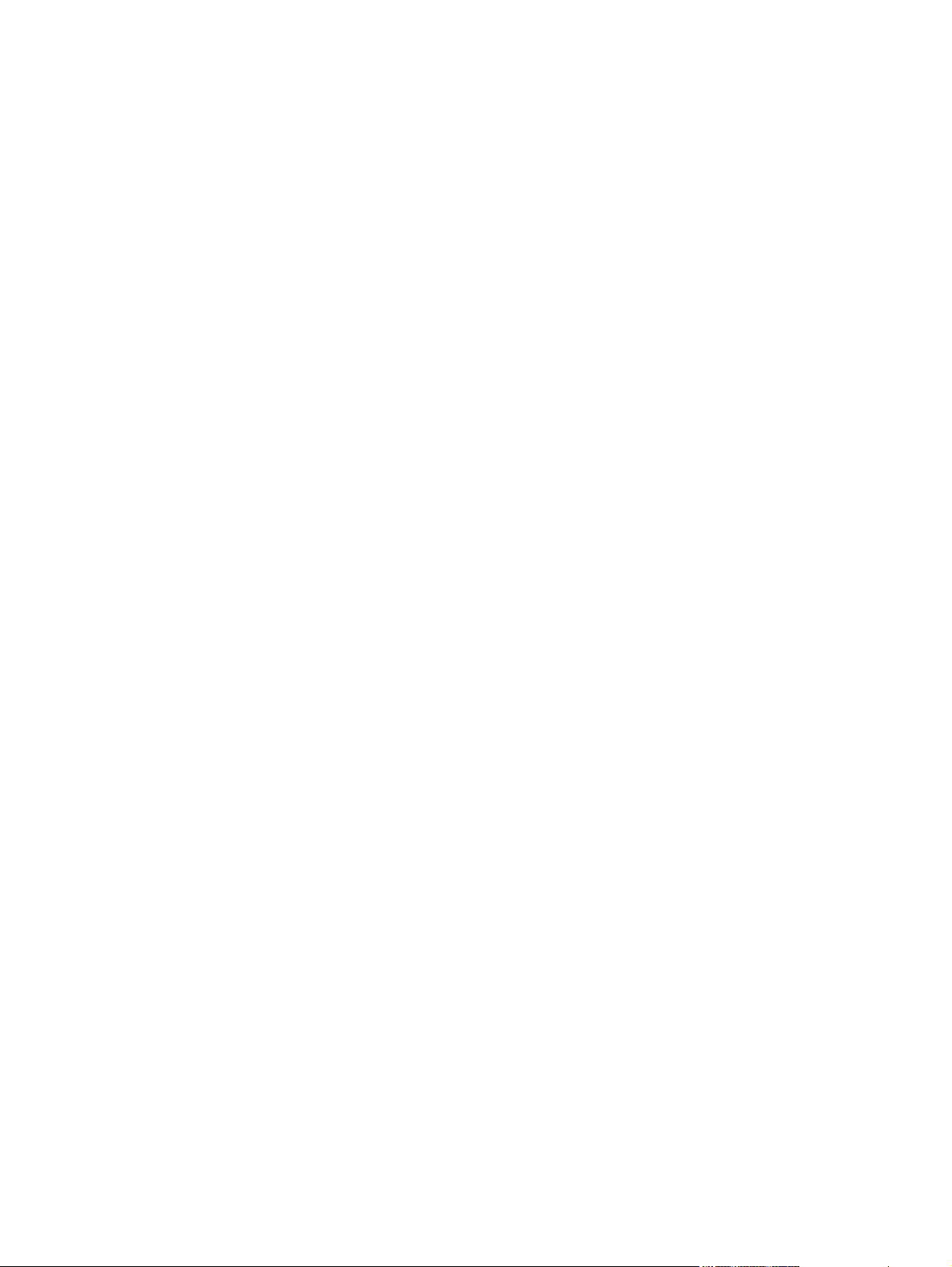
9 Управление и поддръжка
Страници с информация .................................................................................................................. 74
HP ToolboxFX .................................................................................................................................... 75
Отваряне HP ToolboxFX .................................................................................................. 75
Състояние ......................................................................................................................... 76
Предупреждения .............................................................................................................. 77
Информация за принтера ................................................................................................ 77
Задаване на парола ......................................................................................................... 78
Помощ ............................................................................................................................... 78
Настройки на устройството ............................................................................................. 79
Настройки на мрежата ..................................................................................................... 82
Магазин за консумативи .................................................................................................. 82
Други връзки ..................................................................................................................... 82
Вграден уеб сървър ......................................................................................................................... 83
Наблюдаване на вградения уеб сървър на НР ............................................................. 83
Секции на вградения уеб сървър ................................................................................... 84
Управление на консумативите ........................................................................................................ 86
Живот на консумативите ................................................................................................. 86
Съхраняване на печатащи касети .................................................................................. 86
Правила на HP за непроизведени от HP печатащи касети .......................................... 86
HP гореща линия за измами
Печат при изчерпана касета ........................................................................................... 87
Смяна на печатащите касети .......................................................................................................... 89
Модули DIMM с памет и шрифтове ................................................................................................ 93
Памет на принтера ........................................................................................................... 93
Инсталиране на памет и DIMM модули за шрифтове .................................................. 93
Разрешаване на паметта ................................................................................................ 97
Проверка на инсталирането на DIMM модул ................................................................ 97
Регистър на събитията ................................................................................... 76
Настройка на предупрежденията за състояние ............................................ 77
Настройка на имейл предупреждения ........................................................... 77
Информация за устройството ........................................................................ 79
Боравене с хартията ....................................................................................... 80
Печат ................................................................................................................ 80
PCL5c ............................................................................................................... 80
PostScript .......................................................................................................... 80
Качество на печат ........................................................................................... 81
Плътност на печата ......................................................................................... 81
Видове хартия ................................................................................................. 81
Настройване на системата ............................................................................. 81
Запис/възстановяване на настройките .......................................................... 82
Парола .............................................................................................................. 82
Сервиз .............................................................................................................. 82
и Уеб сайт ........................................................................ 86
Разрешаване на паметта при Windows ......................................................... 97
vi BGWW
Page 9
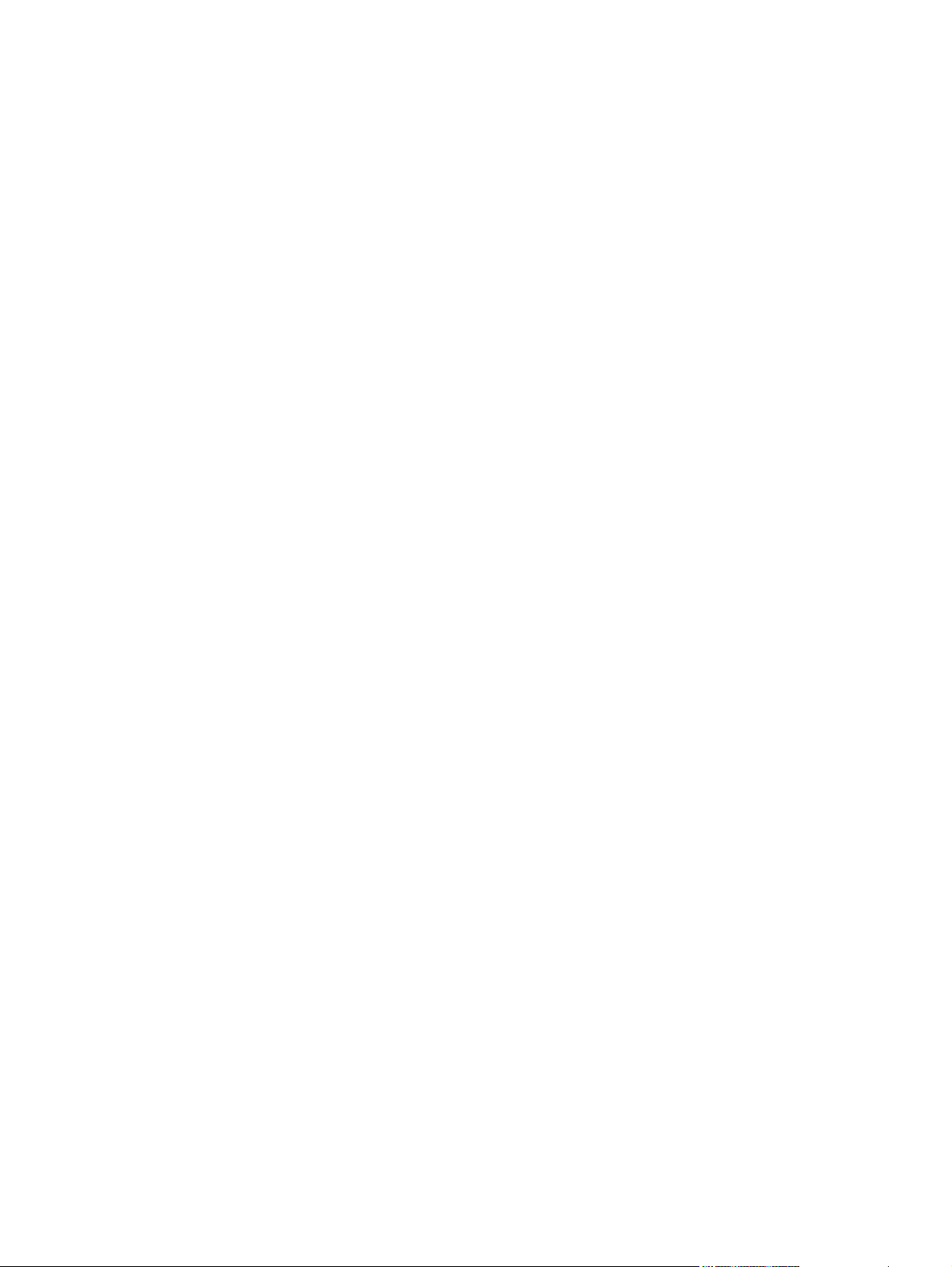
Почистване на принтера .................................................................................................................. 97
Актуализации на фърмуера ............................................................................................................. 98
10 Решаване на проблеми
Основен списък за отстраняване на неизправности ................................................................... 100
Фактори, които се отразяват на работата на продукта ............................................... 100
Съобщения на контролния панел и предупреждения за състоянието ...................................... 101
Почистване на заседнала хартия ................................................................................................. 109
Често срещани причини за засядания ......................................................................... 109
Местоположение на засядането ................................................................................... 110
Промяна на настройката Jam Recovery (Възстановяване при засядане) ................. 110
Почистете засядането
Почистете засядането в тава 2 ..................................................................................... 111
Почистете засядането в тава 3 ..................................................................................... 112
Почистване на засядане в областта на фюзера ......................................................... 113
Почистване на засядания в изходната касета ............................................................ 115
Почистване на засядания в дуплексера (само моделите с дуплексер). ................... 115
Решение на проблемите с качеството на изображението .......................................................... 118
Идентифицирайте и коригирайте дефектите при печата ........................................... 118
Проблеми при работата ................................................................................................................. 130
Софтуерни проблеми с продукта .................................................................................................. 131
Решаване на проблеми с Macintosh ............................................................................................. 132
Решаване на проблемите с Mac OS X ......................................................................... 132
в тава 1 ..................................................................................... 110
Списък за качеството на печат .................................................................... 118
Общи проблеми, свързани с качеството на печат ..................................... 119
Разрешаване на въпроси, свързани с цветни документи .......................... 124
Използване на HP ToolboxFX за отстраняването на неизправности при
проблеми с качеството на печата ............................................................... 127
Оптимизиране и подобряване качеството на печат ................................... 128
Калибриране на принтера ............................................................................ 128
Приложение A
Поръчайте консумативи и аксесоари ............................................................................................ 136
Приложение B Обслужване и поддръжка
Декларация за ограничена гаранция на Hewlett-Packard ............................................................ 138
Декларация за ограничена гаранция за жизнения цикъл на печатащата касета ..................... 140
Лицензионно споразумение с краен потребител ......................................................................... 141
Поддръжка на клиенти ................................................................................................................... 144
Опаковайте отново продукта ......................................................................................................... 145
Формуляр за информационни услуги ........................................................................................... 146
Приложение C Спецификации
BGWW vii
Консумативи и аксесоари
Page 10
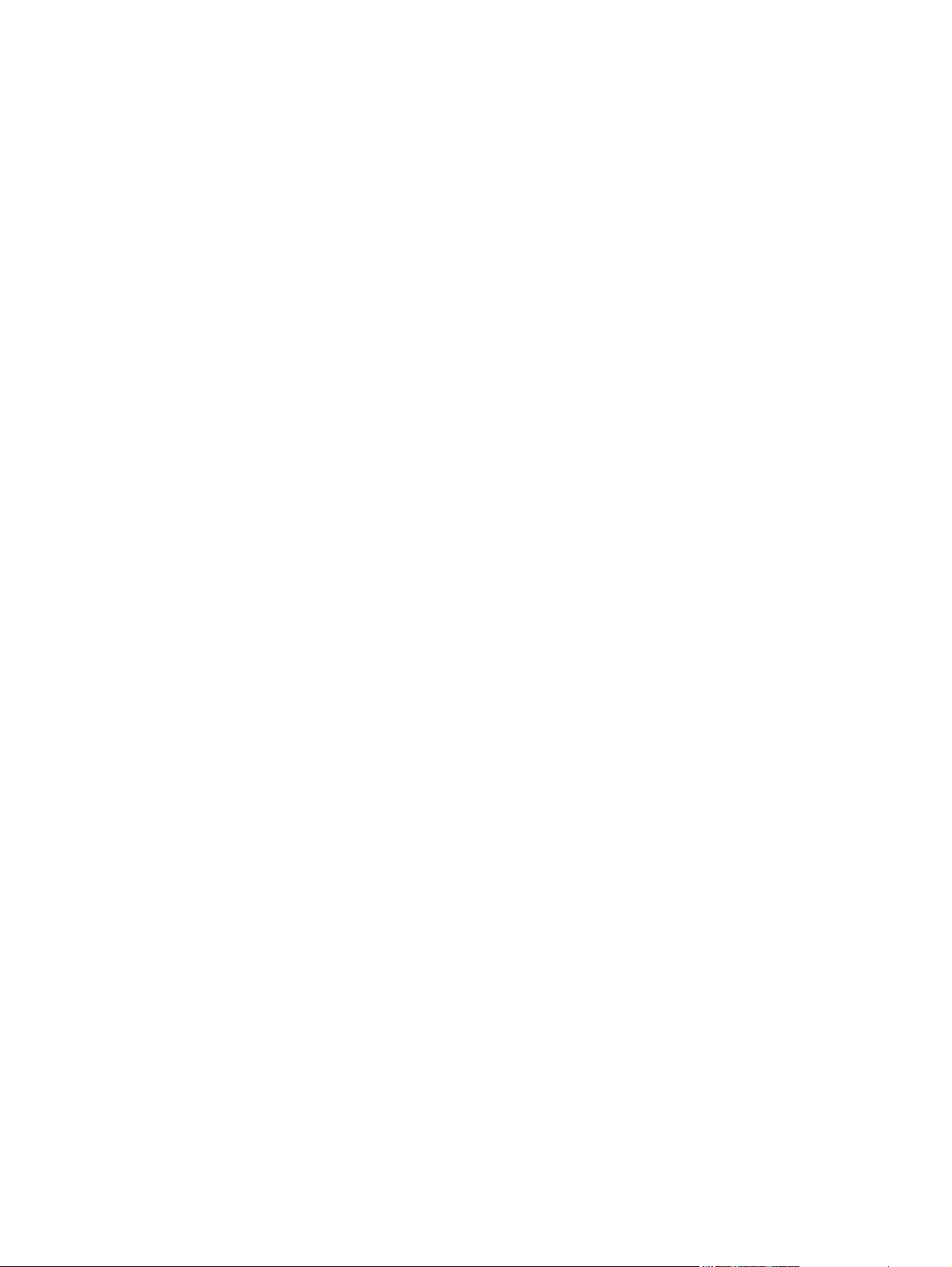
Физически спецификации .............................................................................................................. 148
Електрически спецификации ......................................................................................................... 149
Звукови емисии ............................................................................................................................... 150
Спецификации за опазването на околната среда ....................................................................... 150
Приложение D Нормативна информация
Регулации FCC ............................................................................................................................... 152
Програма за екологично стопанисване на продукта ................................................................... 153
Опазване на околната среда ........................................................................................ 153
Отделяне на озон ........................................................................................................... 153
Потребление на енергия ............................................................................................... 153
Използване на хартия .................................................................................................... 153
Пластмаси ...................................................................................................................... 153
Консумативи за печат HP LaserJet ............................................................................... 153
Указания за връщане и рециклиране ........................................................................... 154
Съединени щати и Пуерто Рико ................................................................... 154
Връщане
Връщане на единични бройки ..................................................... 154
Изпращане ..................................................................................... 154
Връщане извън САЩ .................................................................................... 154
Хартия ............................................................................................................................. 155
Ограничения за използвани материали ....................................................................... 155
Изхвърляне на отпадъчни уреди от потребители на домакинства в Европейския
съюз ................................................................................................................................ 155
Данни за безопасността на материалите (ДБМ) ......................................................... 155
За още информация ...................................................................................................... 155
Декларация за съответствие ......................................................................................................... 156
Специфични твърдения за страна/регион .................................................................................... 157
Безопасност на
Условия на канадската Декларация за съответствие ................................................. 157
VCCI декларация (Япония) ............................................................................................ 157
Декларация за захранващия кабел (Япония) .............................................................. 157
Декларация за електромагнитни смущения (Корея) ................................................... 157
Декларация за лазера за Финландия ........................................................................... 158
Таблица с вещества (Китай) ......................................................................................... 159
лазера .................................................................................................. 157
на повече (от две до осем) касети .............................. 154
Азбучен указател .......................................................................................................................................... 161
viii BGWW
Page 11
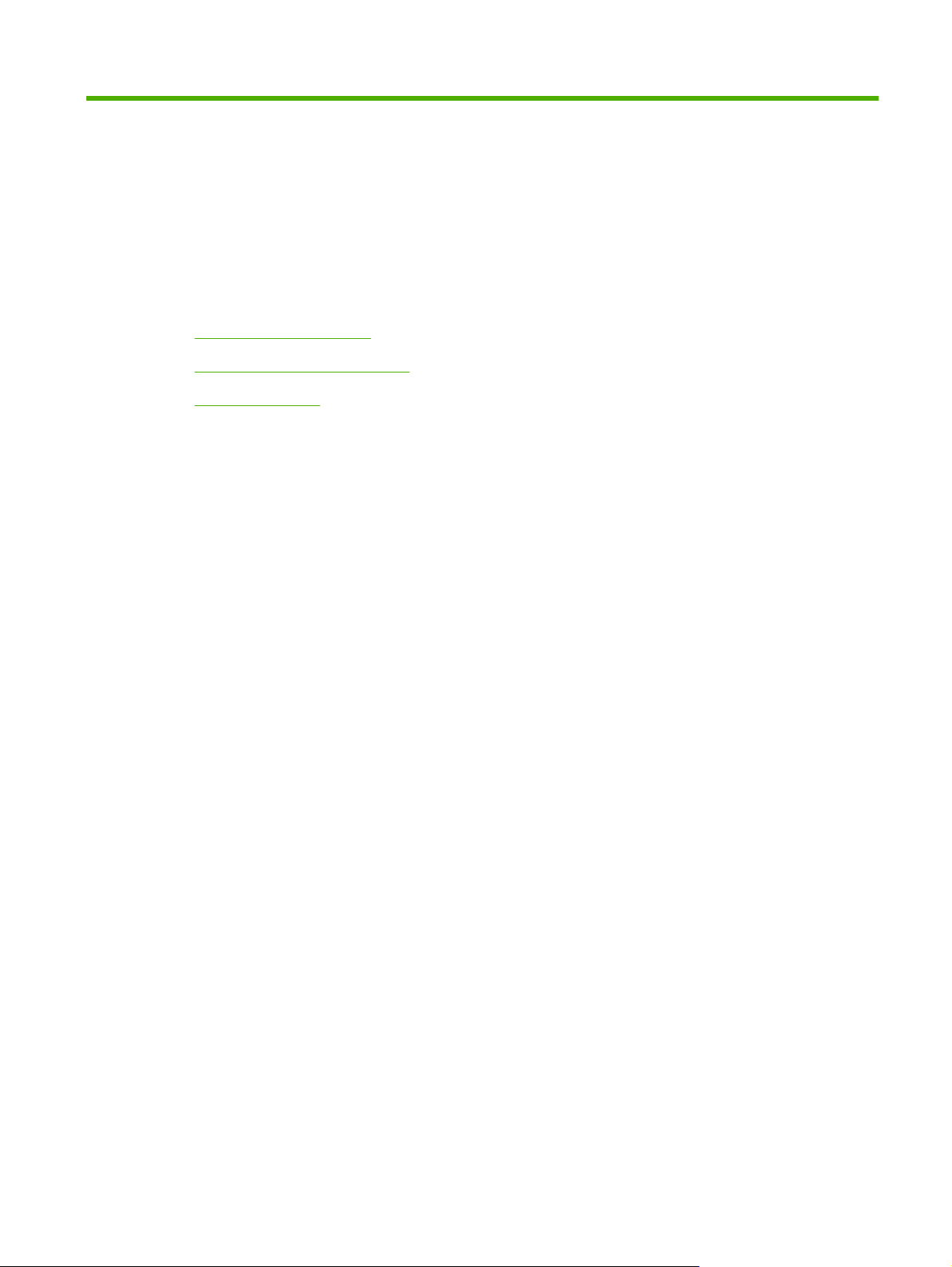
1 Основни положения за продукта
Сравнение на продукти
●
Характеристики на принтера
●
Кратко описание
●
BGWW 1
Page 12
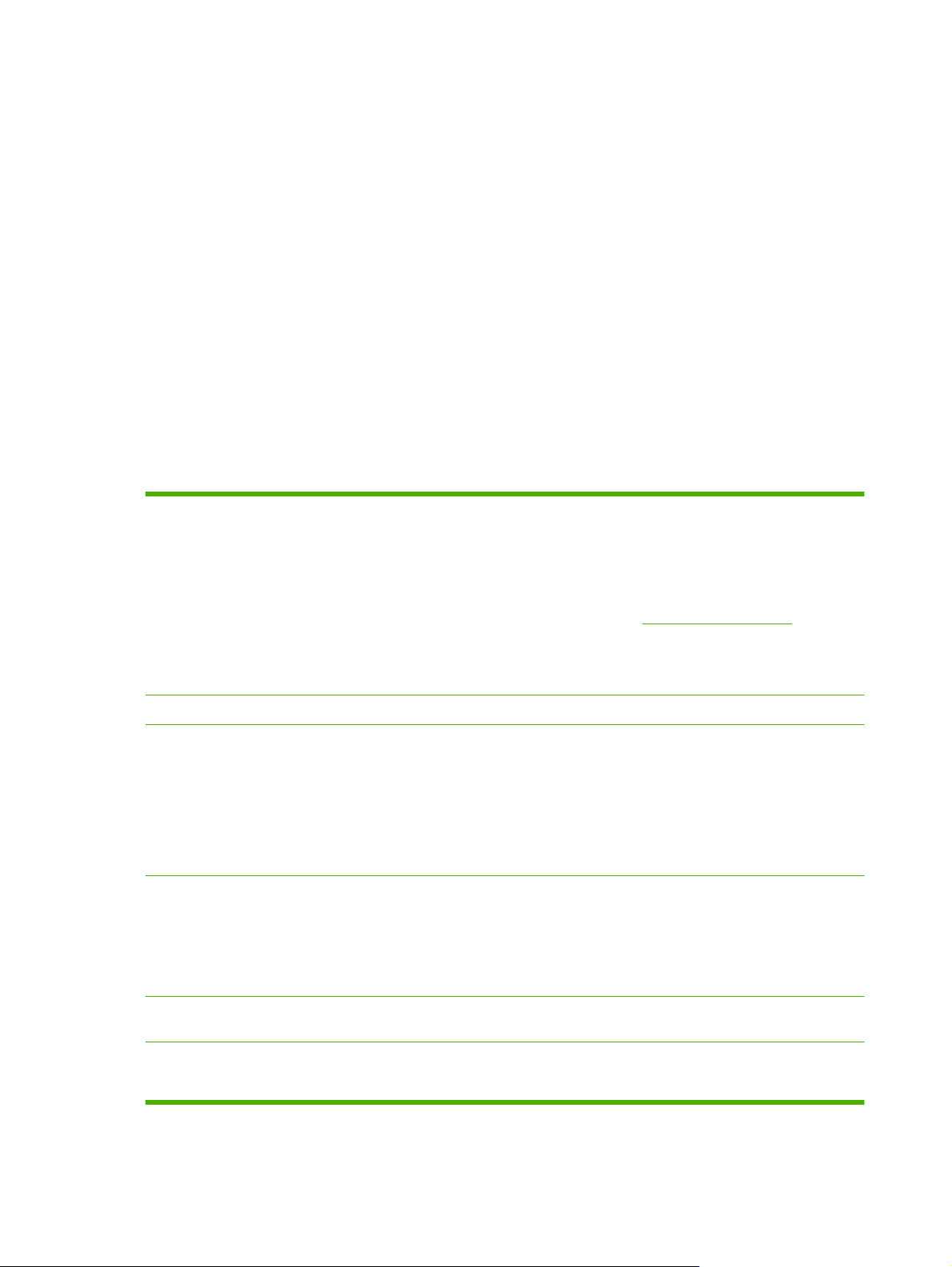
Сравнение на продукти
HP Color LaserJet CP2020 Серия Принтер
Печата до 21 стр. в мин. (ppm) върху носител с размер letter.
●
Многоцелева тава за 50-листа (тава 1) и входяща тава за 250 листа (тава 2)
●
Опционална входяща тава за 250-листа (тава 3) (стандарт при HP Color LaserJet серия
●
CP2020х)
Високоскоростен USB 2.0 порт
●
Вградена възможност за свързване към 10Base-T/100Base-TX мрежи (HP Color LaserJet
●
серия CP2020n, HP Color LaserJet серия CP2020dn и HP Color LaserJet серия CP2020х)
Автоматичен дуплексер (HP Color LaserJet серия CP2020dn
●
CP2020х)
Характеристики на принтера
Печатане
Памет
Поддържани
операционни системи
Печата до 21 стр. в мин. (ppm) върху носител с размер letter.
●
Отпечатва с 600 точки на инч (dpi).
●
Включва регулируеми настройки за оптимизиране на качеството на печат.
●
Печатащите касети използват тонер HP ColorSphere. За информация относно броя
●
страници, които касетите могат да печатат, вж.
ресурс зависи от конкретната употреба.
Предлага автоматичен дуплексов печат (HP Color LaserJet серия CP2020dn и
●
HP Color LaserJet серия CP2020х само).
Включва 128 мегабайта (MB) памет с произволен достъп (RAM).
●
Windows 2000
●
Windows XP Home/Professional
●
Windows Server 2003 (само 32-битова)
●
Windows Vista
●
и HP Color LaserJet серия
www.hp.com/go/pageyield. Реалният
Mac OS X V10.28 и по-нова
●
с хартията
Характеристики на
драйвера на принтера
Интерфейсни връзки
Тава 1 (многоцелева тава) събира до 50 листа печатен носител или 10 плика.
●
Тава 2 събира до 250 листа печатен носител.
●
Опционална тава 3 събира до 250 листа печатен носител.
●
Изходната касета събира до 125 листа печатен носител.
●
ImageREt 3600 дава качество на печат 3600 точки на инч (dpi) за бързо,
●
висококачествено печатане на бизнес текст и графики.
Включва високоскоростен USB 2.0 порт
●
Вградена възможност за свързване към 10Base-T/100Base-TX мрежи.
●
2 Глава 1 Основни положения за продукта BGWW
Page 13
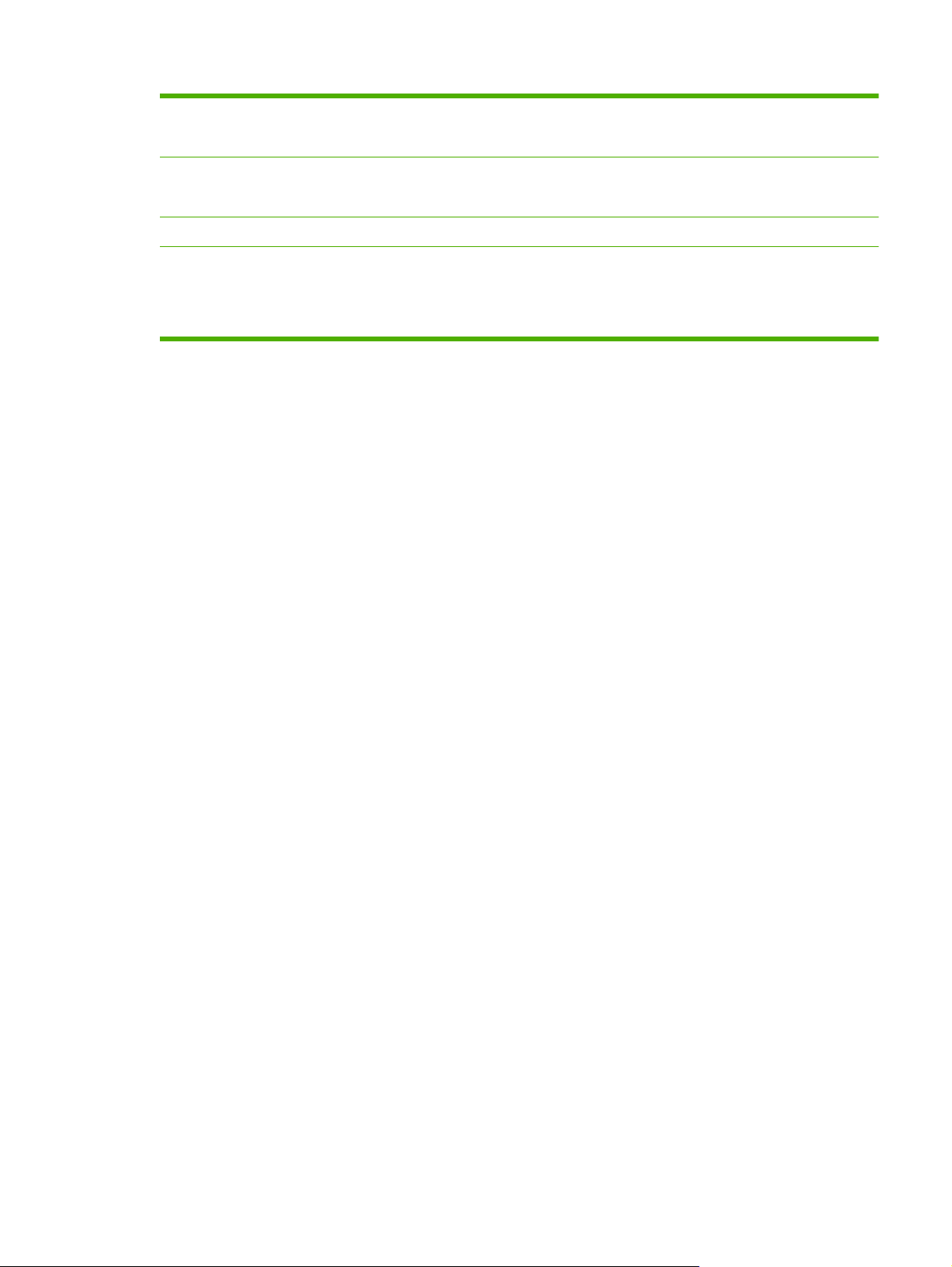
Характеристики,
свързани с опазване на
околната среда
За да определите състоянието на съответствие с ENERGY STAR® за този продукт,
●
вижте Product Data Sheet (Страница с данни на продукта) или Specifications Sheet
(Страница със спецификации).
Икономично печатане
Консумативи
Достъпност
Осигурява печатането на повече от една страница върху един лист.
●
Драйверът на принтера осигурява опцията за ръчно печатане от двете страни.
●
Използва печатащи касети с тонер HP ColorSphere.
●
Онлайн ръководството за потребителя е съвместимо с екранните четци на текст.
●
Печатащите касети могат да се поставят и свалят с една ръка.
●
Всички вратички и капаци могат да се отварят с една ръка.
●
BGWW Характеристики на принтера 3
Page 14
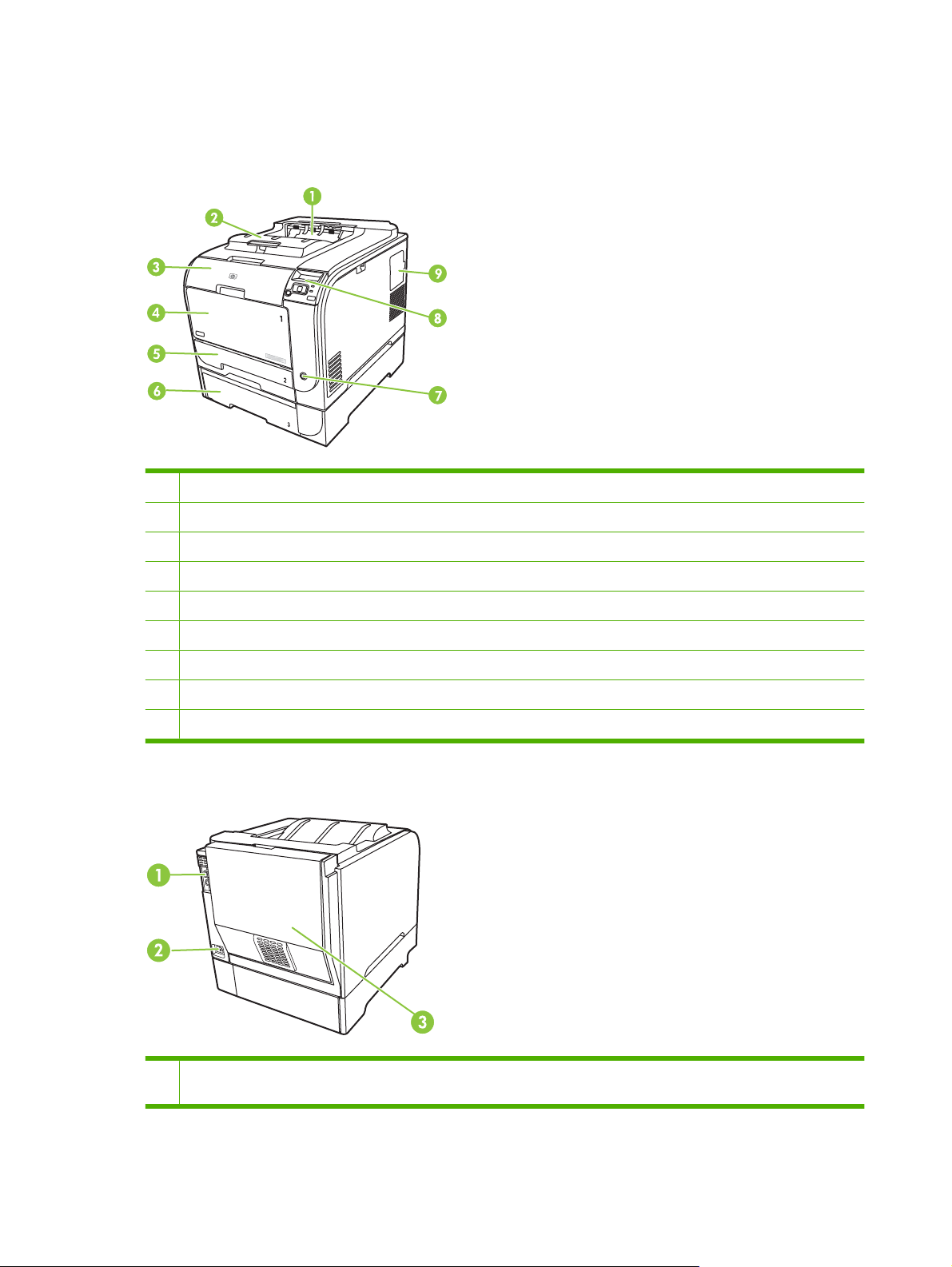
Кратко описание
Изглед отстрани и отпред
1 Изходна касета (събира 125 листа стандартна хартия)
2 Изходящо разширение за носители размер Legal
3 Предна вратичка на принтера (осигурява достъп до печатните касети)
4 Тава 1 (многоцелева тава)
5 Тава 2 (събира 250 листа стандартна хартия и осигурява достъп при засядания)
6 Опционална тава 3 (събира 250 листа стандартна хартия)
7 Ключ на захранването
8 Контролен панел
9 DIMM капак (за добавяне на допълнителна памет)
Изглед откъм гърба
1 Високоскоростен USB 2.0 порт и мрежов порт (Мрежови порт наличен при HP Color LaserJet серия CP2020n,
HP Color LaserJet серия CP2020dn, и само при модели HP Color LaserJet серия CP2020х .)
4 Глава 1 Основни положения за продукта BGWW
Page 15
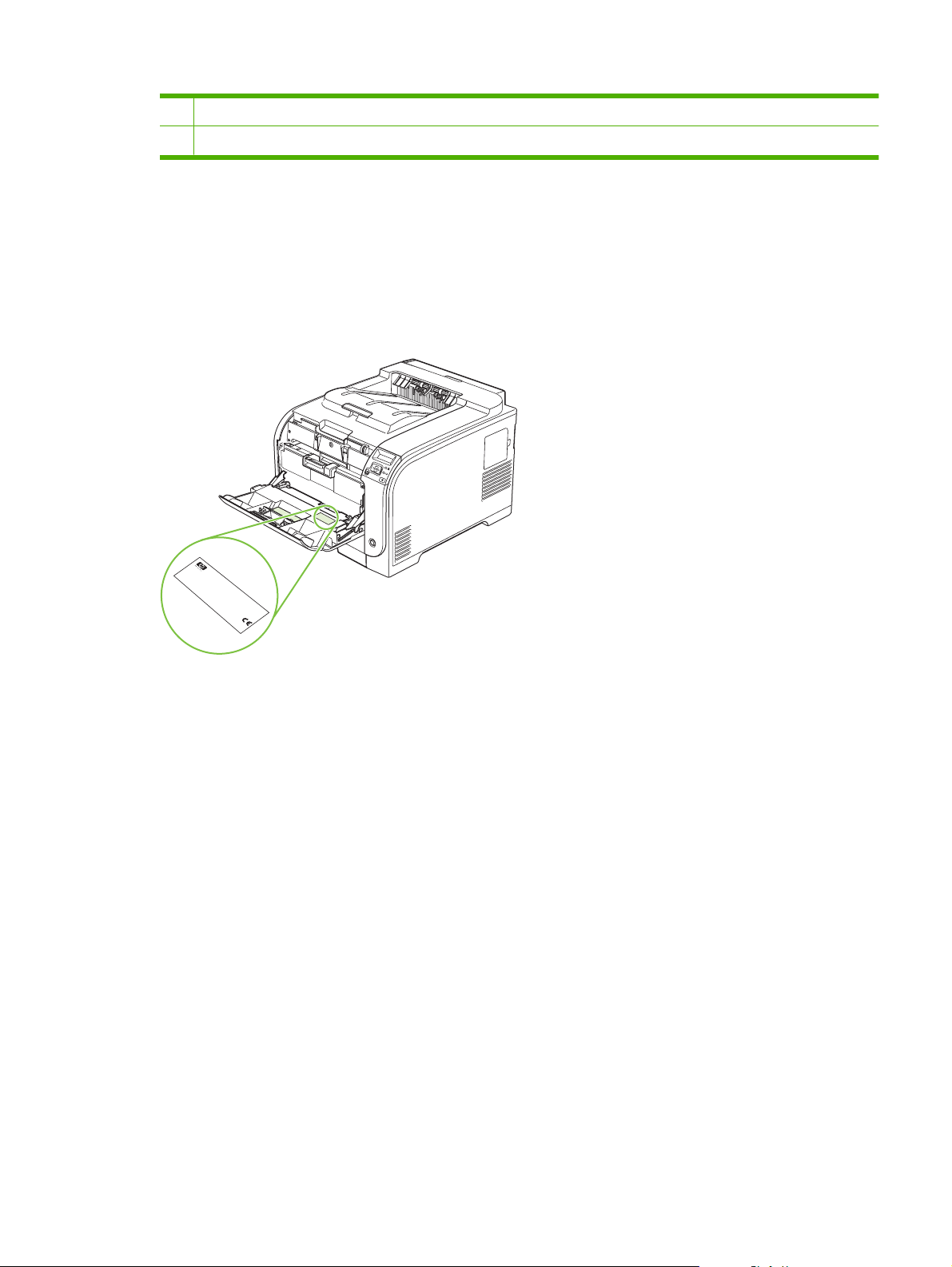
2 Място за свързване на захранващия кабел
3 Задна вратичка (за достъп при засядания)
Модел и серийни номера
Номерът на модела и серийния номер са написани на идентификационен етикет, който се намира
от вътрешната страна на предната вратичка.
Етикетът съдържа информация относно страна/регион на произход и ниво на издание, дата на
производство, производствен код и производствен номер на продукта. Етикетът също така
съдържа информация за номиналното захранване и нормативна
Product No
C
N
H
C
B
N
E
1
R
B
1
2
W
R
B
1
3
2
Ser
2
L
O
1
1
U
3
2
1
E
4
IS
C
S
3
C
7
.
ial No
T
4
C
N
A
Q3948M
E
7
T
H
N
B
-P
,
Product of
ID
IN
B
R
Produi
A
.
R
2
D
A
C
C
2
1
E
H
K
N
1
2
N
O
A
B
2
3
t du
B
RD
B
3
4
8
J
1
L
4
7
3
apan
J
2
V
7
22
7
3
apon
D
1
50/60
4
0- 240V ~AC
4
.
5
6
Manuf
J
Hz, 2.5A
an
uar
actured
y 3,
(2,5A
2007
)
N
u
R
m
e
g
e
é
u
r
T
o
l
h
a
R
i
r
t
s
e
u
c
é
o
o
l
d
g
r
e
i
y
n
n
e
l
s
e
d
v
t
i
.
M
e
n
m
i
i
O
c
t
r
m
t
i
e
f
o
e
o
e
e
p
a
r
d
n
n
r
e
f
c
y
e
e
s
e
t
r
o
T
a
r
:
a
n
c
l
m
e
h
r
i
t
c
(
a
N
a
r
i
n
i
1
o
e
p
s
e
u
C
d
c
u
)
,
n
l
s
i
p
i
e
F
d
T
m
e
a
a
e
r
i
s
R
u
t
s
h
n
r
o
i
b
u
e
o
i
d
d
w
s
s
m
e
n
c
c
n
u
u
(
i
e
h
d
r
d
t
c
2
o
b
p
h
i
a
e
e
B
v
t
)
j
d
e
p
e
s
v
e
P
c
O
T
r
e
é
i
i
t
c
d
o
f
r
c
e
a
o
h
l
a
t
I
,
e
e
n
r
rt
S
r
i
b
t
s
i
f
m
o
1
n
o
m
l
B
1
e
,
d
c
r
a
t
5
-
a
m
h
l
e
s
o
0
n
u
y
e
u
v
o
p
s
c
d
4
i
b
n
f
e
e
c
f
i
0
w
n
o
o
t
e
r
c
h
5
s
g
a
l
i
t
l
t
h
e
o
t
m
-
t
h
c
a
i
i
0
a
w
n
o
a
F
n
u
C
0
p
t
n
i
u
d
s
e
C
n
t
.
D
e
s
t
a
r
g
C
f
e
r
R
a
r
e
d
t
J
c
r
w
H
h
e
.
c
2
a
o
n
e
1
r
c
p
m
e
t
f
a
u
t
h
n
l
a
y
t
S
I
T
E
:
B
O
I
>
P
E
T
<
информация.
BGWW Кратко описание 5
Page 16
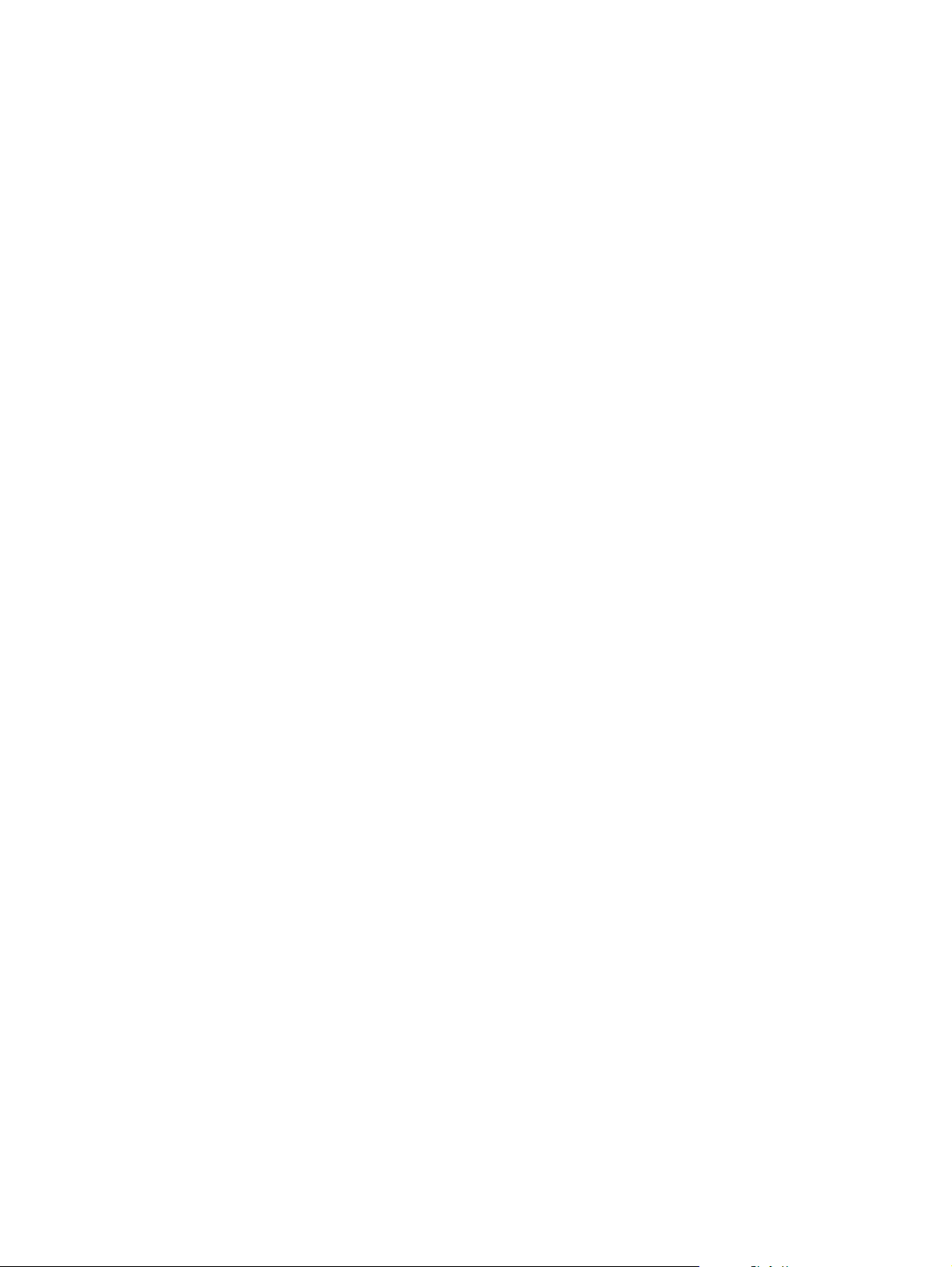
6 Глава 1 Основни положения за продукта BGWW
Page 17
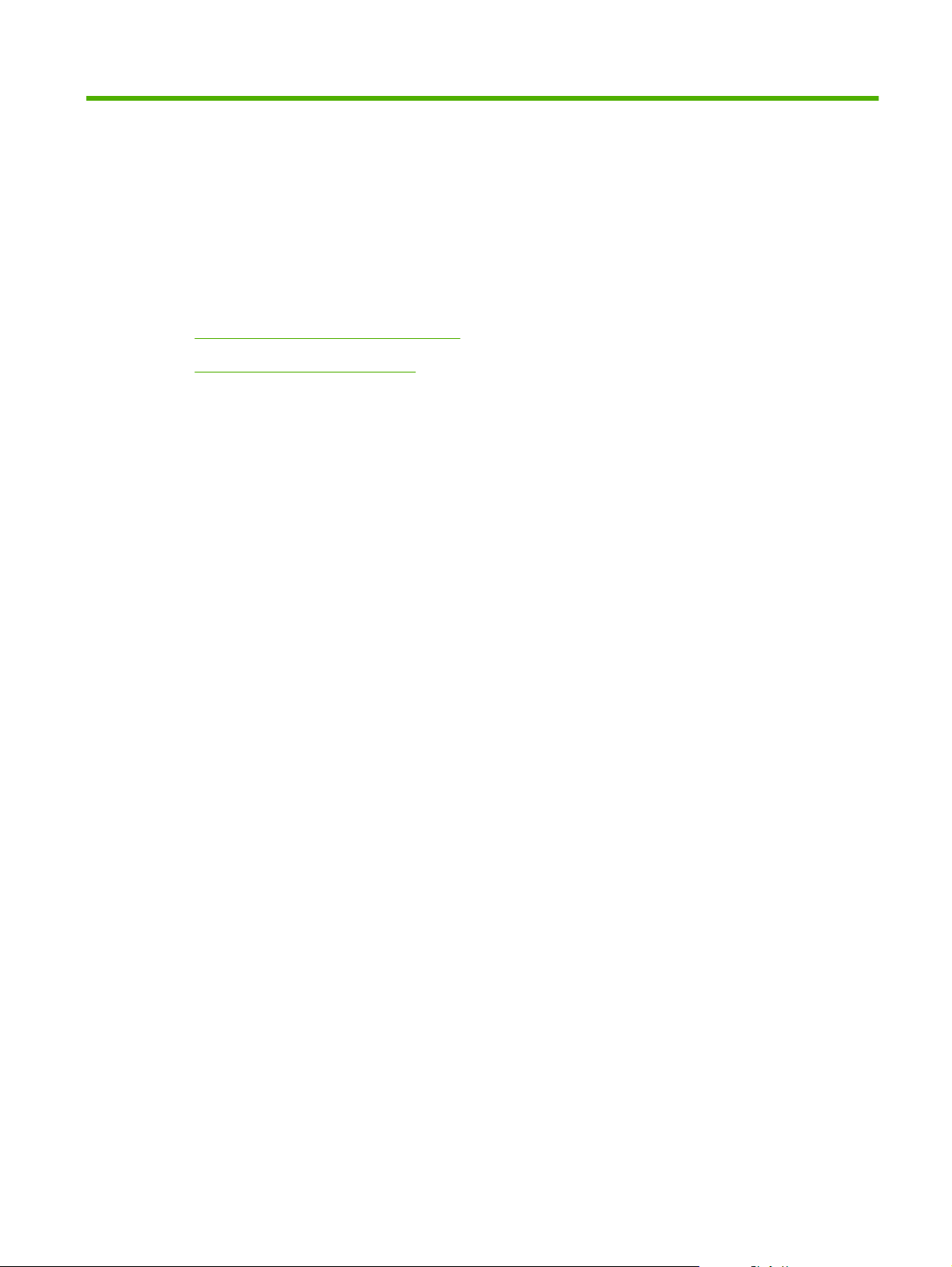
2 Контролен панел
Контролен панел - кратко описание
●
Менюта на контролния панел
●
BGWW 7
Page 18
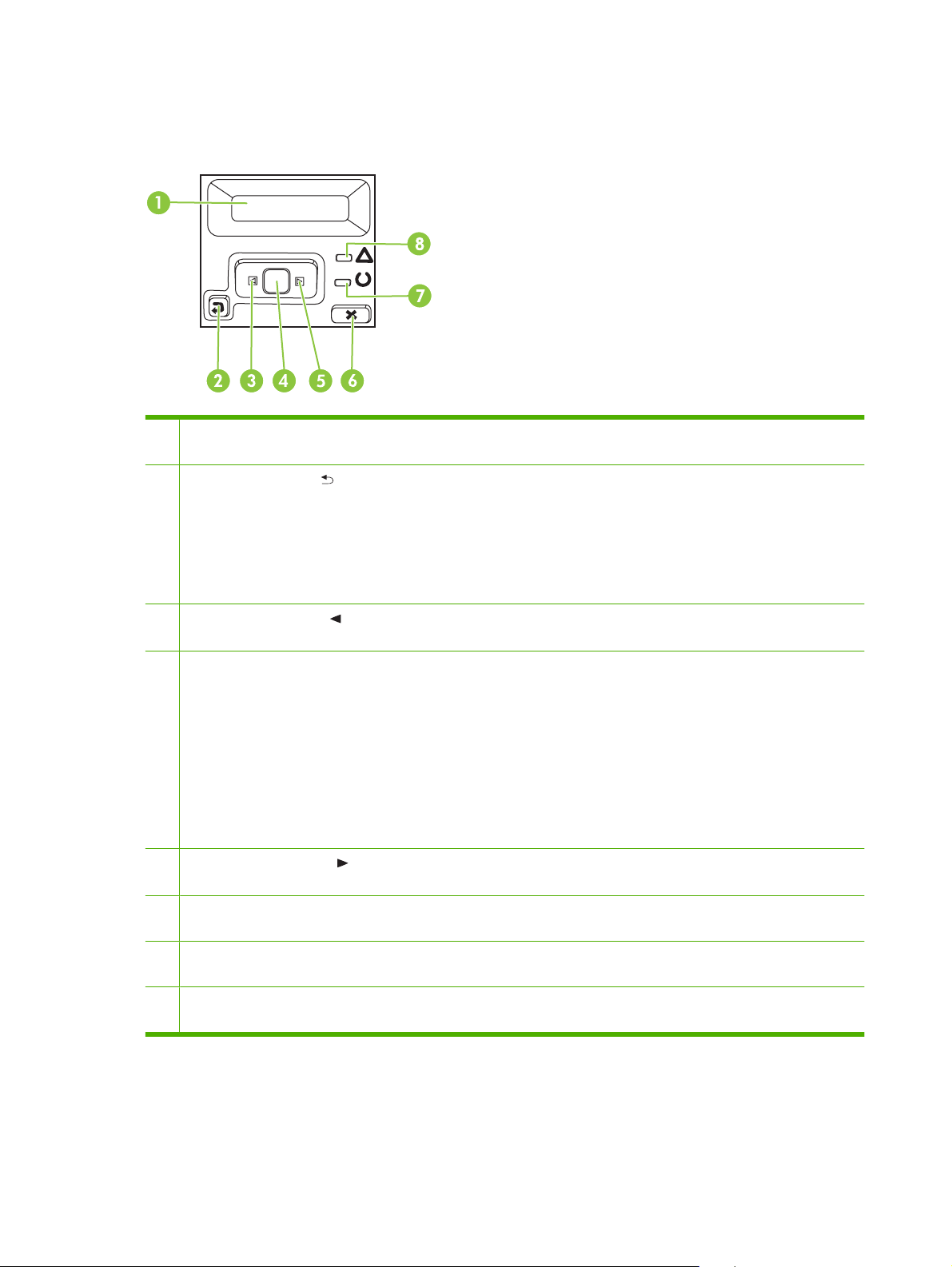
Контролен панел - кратко описание
!
На контролния панел на принтера има следните елементи.
1 Дисплей на контролния панел: Дисплеят показва информация за принтера. Използвайте менютата, показвани
на дисплея, за да направите нужните настройки.
2
Бутон Стрелка назад ( ): Използвайте този бутон за следните действия:
Излизане от менютата на контролния панел.
●
Връщане назад към предишното меню в списък с подменюта.
●
Връщане назад към предишен елемент на меню в списък с подменюта (без запазване на промените в
●
елемента на менюто).
3
Бутон Стрелка наляво ( ): Използвайте този бутон за навигация в менютата или за намаляване на стойност,
показвана на дисплея.
4 Бутон OK: Натиснете бутона OK за следните действия:
Отваряне на менютата на контролния панел.
●
Отваряне на подменюто, показвано на дисплея на контролния панел.
●
Избор на елемент от меню.
●
Изчистване на някои грешки.
●
Започване на задание за печат в отговор на подкана от контролния панел (например, когато на дисплея
●
контролния панел се показва съобщението [OK] to print ([OK] за печат).
5
Бутон Стрелка надясно ( ): Използвайте този бутон за навигация в менютата или за увеличаване на стойност,
показвана на дисплея.
6 Бутон Cancel Job (Отмяна на задание) (X): Натиснете този бутон, за да отмените задание за печат, когато мига
индикаторът за внимание или за да излезете от менютата на контролния панел.
7 Индикатор (зелен) Готовност : Индикаторът Готовност свети, когато принтерът е готов да печата. Той мига, когато
принтерът получава данни за печат.
8 Индикатор (кехлибарен): Внимание: Индикаторът Внимание мига когато принтерът подканя потребителя за
внимание.
на
8 Глава 2 Контролен панел BGWW
Page 19
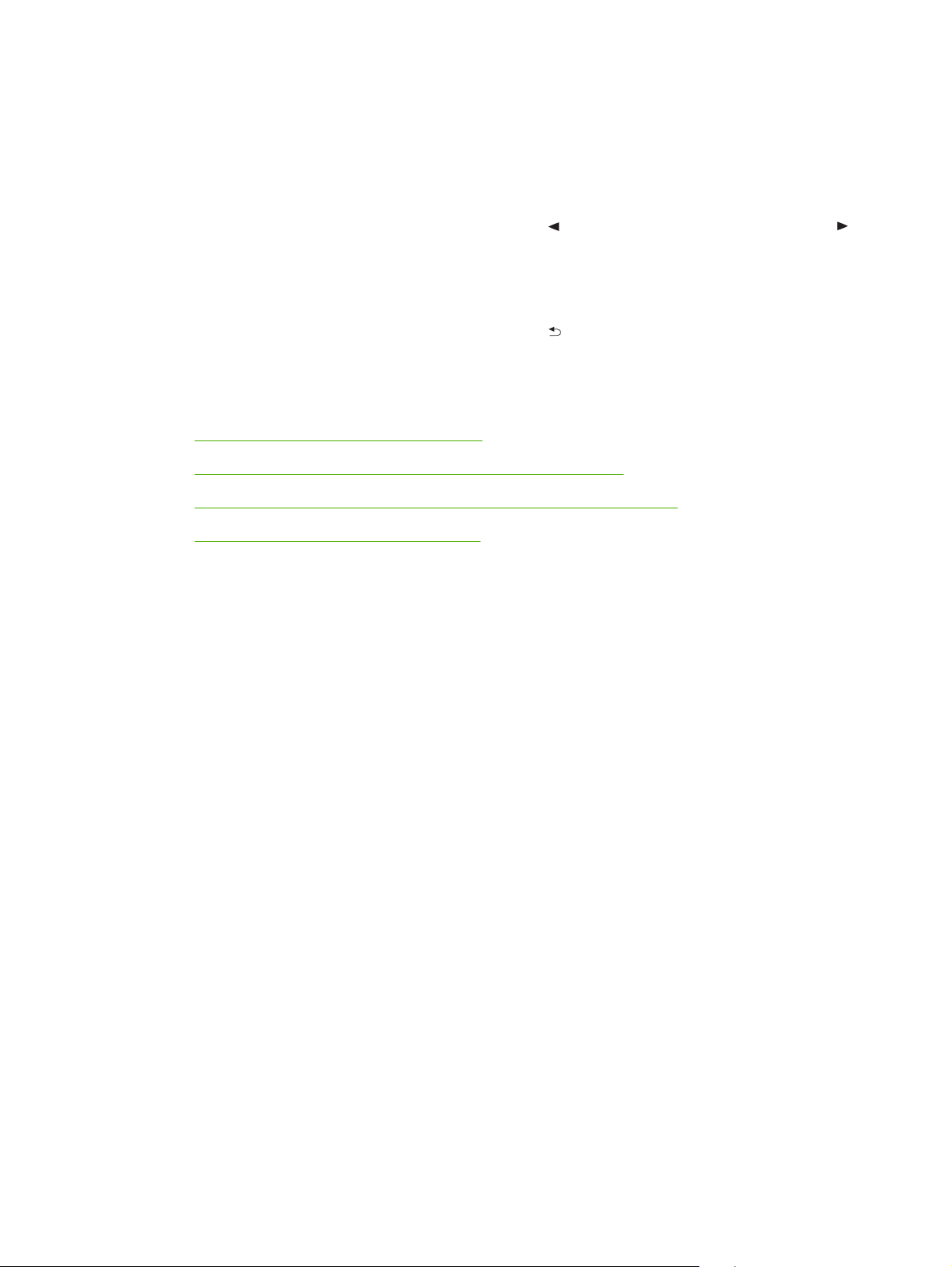
Менюта на контролния панел
Използване на менютата
1. Натиснете OK, за да отворите менютата.
2. Натиснете бутона Left arrow (Стрелка наляво) (
да се придвижвате през списъците Service (Сервиз).
3. Натиснете OK, за да изберете подходящата опция. До активния избран елемент се показва
звезда (*).
4. Натиснете бутона Back arrow (Стрелка назад) (
5. Натиснете X, за да излезете от менюто, без да записвате никакви промени.
Разделите по-долу описват опциите за всяко от основните менюта:
Reports (Отчети) меню на страница 10
●
System setup (Системна настройка) меню на страница 11
●
Network config (Конфигурация на мрежата) меню на страница 15
●
Service (Сервиз) меню на страница 14
●
) или Right arrow (Стрелка надясно) ( ), за
), за да се върнете през подменютата.
BGWW Менюта на контролния панел 9
Page 20
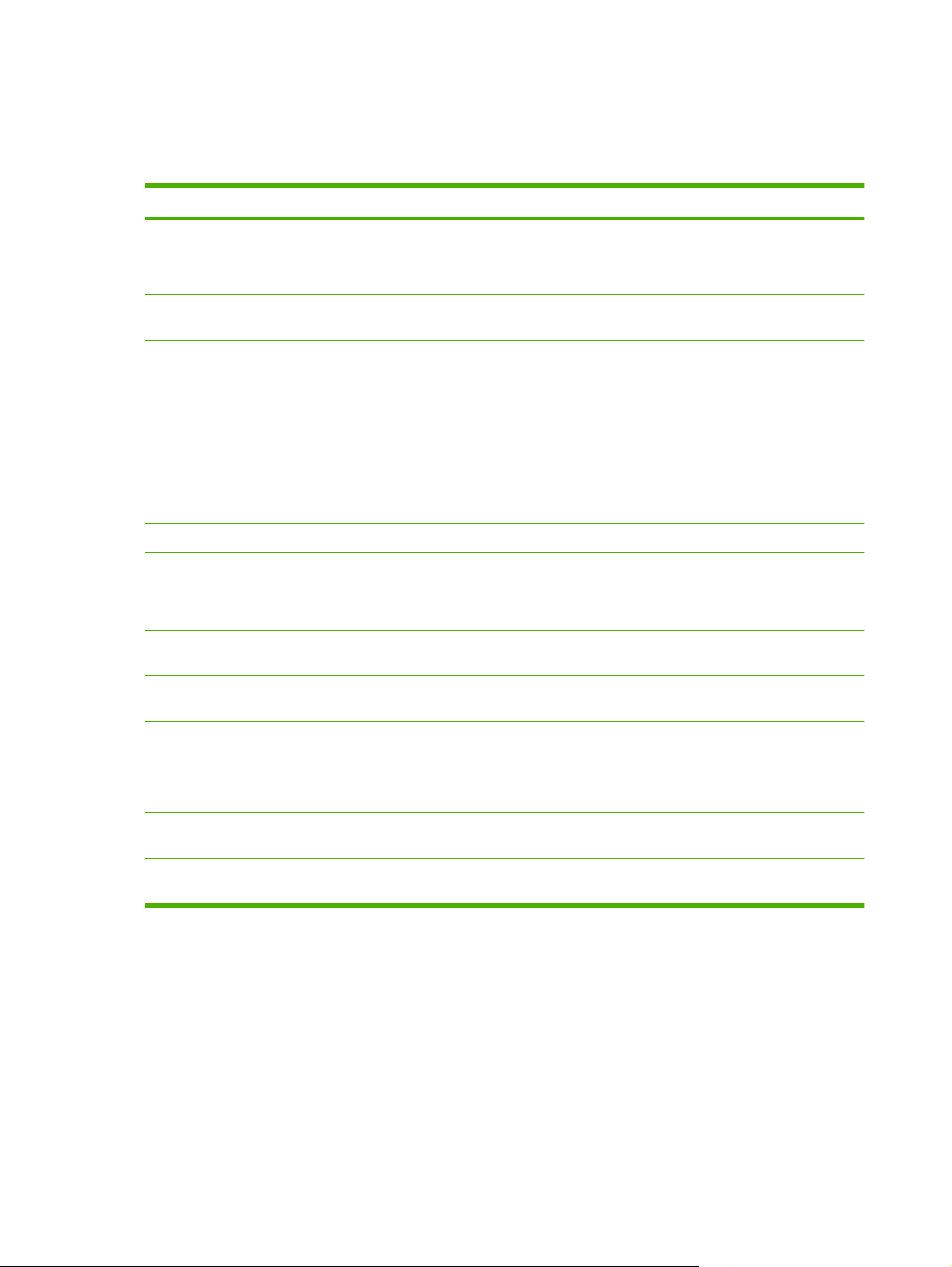
Reports (Отчети) меню
Използвайте менюто Reports (Отчети), за да разпечатате отчети, които предоставят
информация за принтера.
Елемент от меню Описание
Demo page (Пробна страница) Разпечатва цветна страница, която демонстрира качеството на печат.
Menu structure (Структура на
менюто)
Config report (Описание на
конфигурацията)
Supplies status (Състояние на
консумативите)
Network report (Мрежов отчет) Разпечатва списък на всички настройки на принтера
Usage page (Страница за
използването)
PCL font list (Списък на PCL
шрифтовете)
PS font list (Списък на PS
шрифтовете)
Разпечатва карта на оформлението на менюто на контролния панел.
Разпечатва списък на всички настройки на принтера. Включва информация за
мрежата, когато принтерът е свързан към мрежа.
Отпечатва състоянието на всяка печатаща касета, включително следната
информация:
Приблизителен брой оставащи страници
●
Приблизителен процент от съдържанието на касетата, оставащо за всеки
●
цвят
Номер на част
●
Брой отпечатани страници
●
Отпечатва страница, където са изброени PCL страниците, PCL 6 страниците,
емулираните PS страници ниво 3 на НР, страниците със засядане или които
не са били поети от принтера, едноцветните ( чернобели) или цветни страници;
и съобщава броя страници
Отпечатва списък на всички инсталирани PCL шрифтове.
Отпечатва списък на всички инсталирани PostScript (PS) шрифтове.
PCL6 font list (Списък на PCL6
шрифтовете)
Color usage log (Дневник за
използване на цветовете)
Service page (Страница за сервизно
обслужване)
Diagnostics page (Страница за
диагностика)
Отпечатва списък на всички инсталирани PCL6 шрифтове.
Отпечатва отчет, който показва името на потребителя, името на приложението
и информация за използване на цветовете по задания
Отпечатва сервизния отчет
Отпечатва страниците за калибровка и цветова диагностика
10 Глава 2 Контролен панел BGWW
Page 21
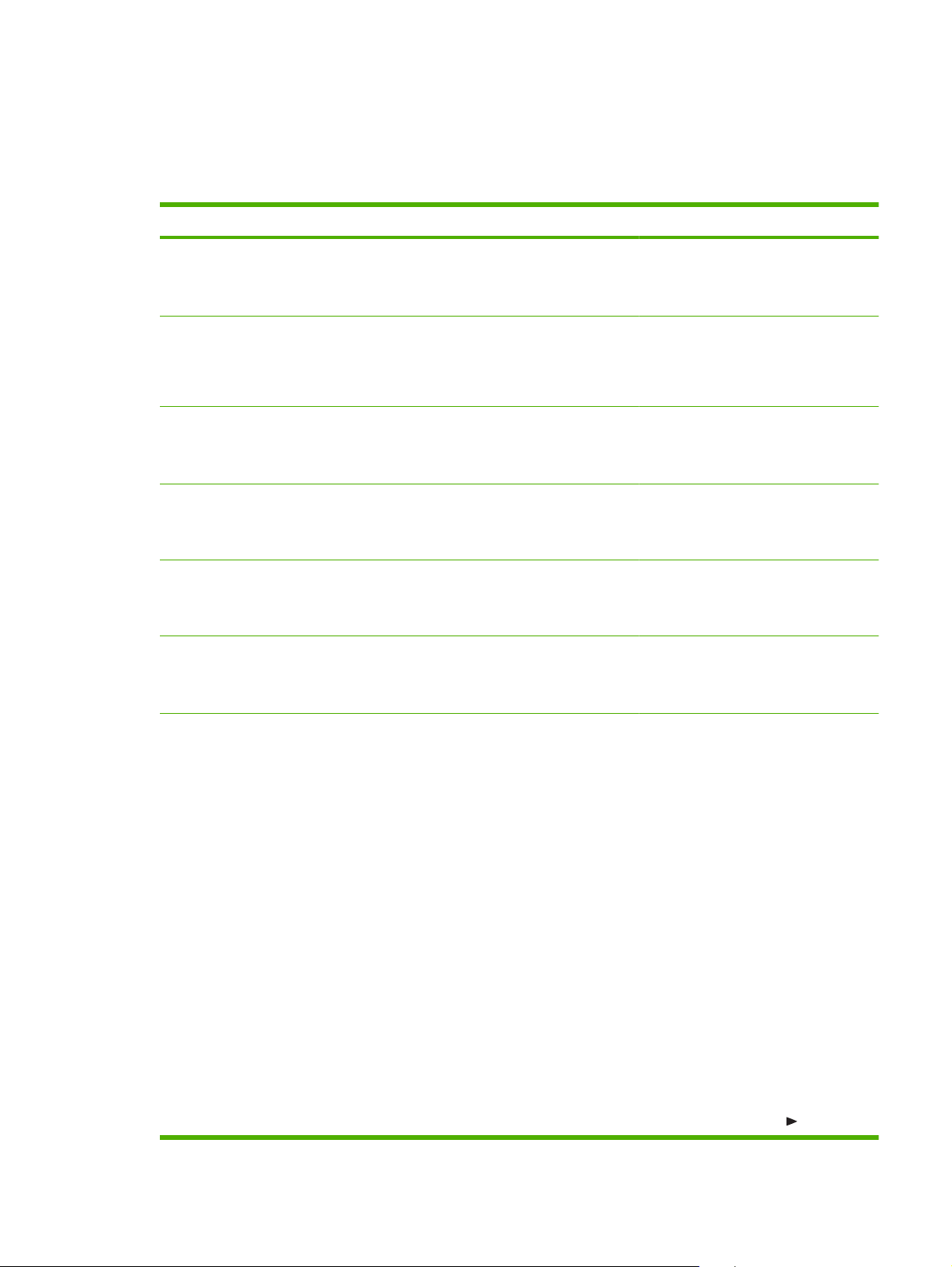
System setup (Системна настройка) меню
Използвайте това меню, за да направите основните настройки на принтера. Менюто System
setup (Системна настройка) има няколко подменюта. Всяко от тях е обяснено в следващата
таблица.
Елемент от меню Елемент от подменю Елемент от подменю Описание
Language (Език) Задава езика за показване на
Paper setup (Настройка
за хартия)
Def. (Задаване на)
Тава 1 Paper size (Размер
Тава 2 Paper size (Размер
Тава 3 Paper size (Размер
Def. (Задаване на)
paper size (размер
хартия)
paper type (тип хартия)
Letter
A4
Legal
Показва се списък на
наличните типове
носители.
хартия)
Paper type (Тип хартия)
хартия)
Paper type (Тип хартия)
хартия)
Paper type (Тип хартия)
съобщенията на дисплея на
контролния панел и отчетите на
принтера.
Задава размера за отпечатване на
вътрешните отчети или към задание
за печат, при което не е посочен
размер.
Задава типа хартия за разпечатване
на вътрешните отчети или към
задание за печат, при което не е
посочен тип.
Задава за тава 1 размера и типа по
подразбиране от списъка на
наличните размери и типове.
Задава за тава 2 размера и типа по
подразбиране от списъка на
наличните размери и типове.
Ако е инсталирана опционална тава 3,
изберете типа и размера по
подразбиране за тава 3 от списъка на
наличните размери и типове.
Paper out action
(Действие при
свършване на
хартията)
Wait forever (Безкрайно
изчакване)
Override (Игнориране)
Cancel (Отмяна)
Задава как да реагира принтерът,
когато някое задание изисква размер
или тип, които не могат да бъдат
обезпечени, или когато указаната
тава е празна.
Изберете Wait forever (Безкрайно
изчакване), за да накарате принтера
да чака, докато не заредите нужния
носител и не натиснете OK.
настройката по подразбиране.
Изберете Override (Игнориране), за
да разпечатате на хартия с друг
размер след указано забавяне.
Изберете Cancel (Отмяна), за да
отмените автоматично заданието за
печат след указано забавяне.
Ако изберете Override (Игнориране)
или Cancel (Отмяна), контролният
панел ще ви подкани да въведете
продължителността на забавянето в
секунди. Натиснете бутона Right
arrow (
Дясна стрелка) ( ), за да
Това е
BGWW Менюта на контролния панел 11
Page 22
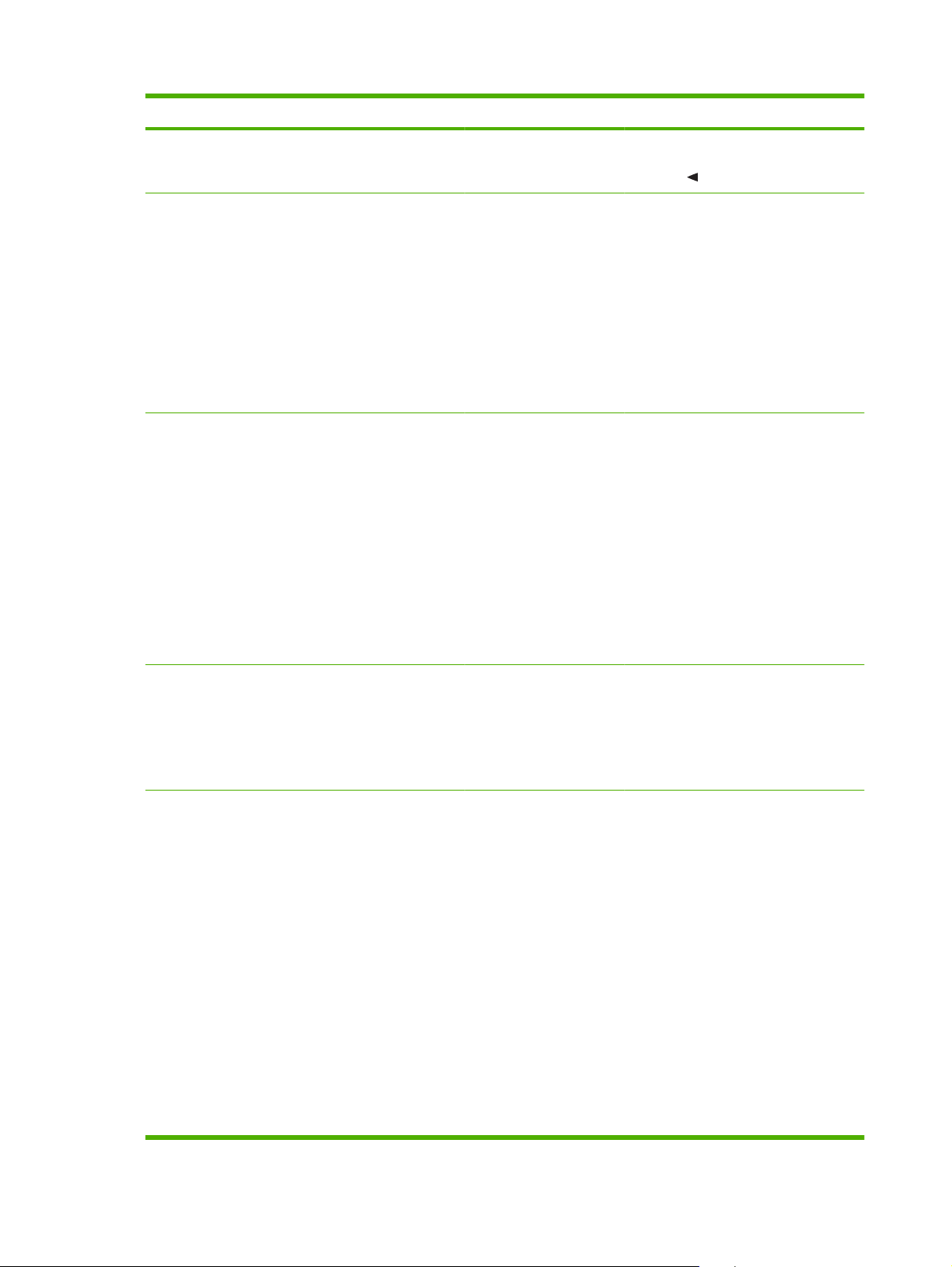
Елемент от меню Елемент от подменю Елемент от подменю Описание
увеличите времето до 3600 секунди.
Натиснете бутона Left arrow (Стрелка
наляво) (
), за да намалите времето.
Print quality (Качество
на печат)
Calibrate color
Restrict color
(Ограничаване на
цвета)
(Калибриране на
цвета)
Enable color
(Включване на цвят)
Disable color
(Изключване на цвят)
After power on (След
включване)
Calibrate now
(Калибрирай сега)
Изберете Enable color (Включване на
цвят), за да позволите на заданието
да се печата или едноцветно
(чернобяло) или цветно в зависимост
от спецификациите на заданието.
Това е настройката по подразбиране.
Изберете Disable color (Изключване
на цвят), за да разрешите цветно
отпечатване. Всички задания ще се
отпечатват едноцветно (чернобяло).
Някои вътрешни страници ще се
разпечатват цветно.
After power on (След включване):
Изберете колко време след
включване на принтера той да се
калибрира. Настройката по
подразбиране е 15 minutes (15
минути).
Calibrate now (Калибрирай сега):
Указва, че принтерът трябва да се
калибрира незабавно. Ако в момента
се изпълнява задание, принтерът ще
се калибрира след изпълнение на
заданието. Ако е показано съобщение
за грешка, първо трябва да изчистите
грешката.
Cartridge low (Касетата
е на изчерпване)
Replace supplies
(Сменете
консумативите)
(1-20) Прагово ниво в проценти,
Override out
(Игнориране при
изчерпване)
Stop at Out (Стоп при
изчерпване)
определящо кога принтерът да
започне да съобщава, че тонерът е на
изчерпване. Това съобщение или се
съобщава на дисплея на контролния
панел, или задейства индикатора на
тонера (ако такъв съществува).
Override out (Игнориране при
изчерпване): Ако принтерът
определи, че дадена печатаща касета
се е изчерпала, изберете тази
настройка, за да продължите да
печатате. Използването на тази опция
ще доведе евентуално до
неприемливо качество на печата.
Имайте предвид да си подготвите
резервна касета за момента, в който
качеството
неприемливо.
Stop at Out (Стоп при изчерпване):
Ако принтерът определи, че дадена
печатаща касета се е изчерпала,
изберете тази настройка, за да спрете
печатането. Това е настройката по
подразбиране. Печатането оттук
нататък е възможно с помощта на
Override out (Игнориране при
на печат стане
12 Глава 2 Контролен панел BGWW
Page 23
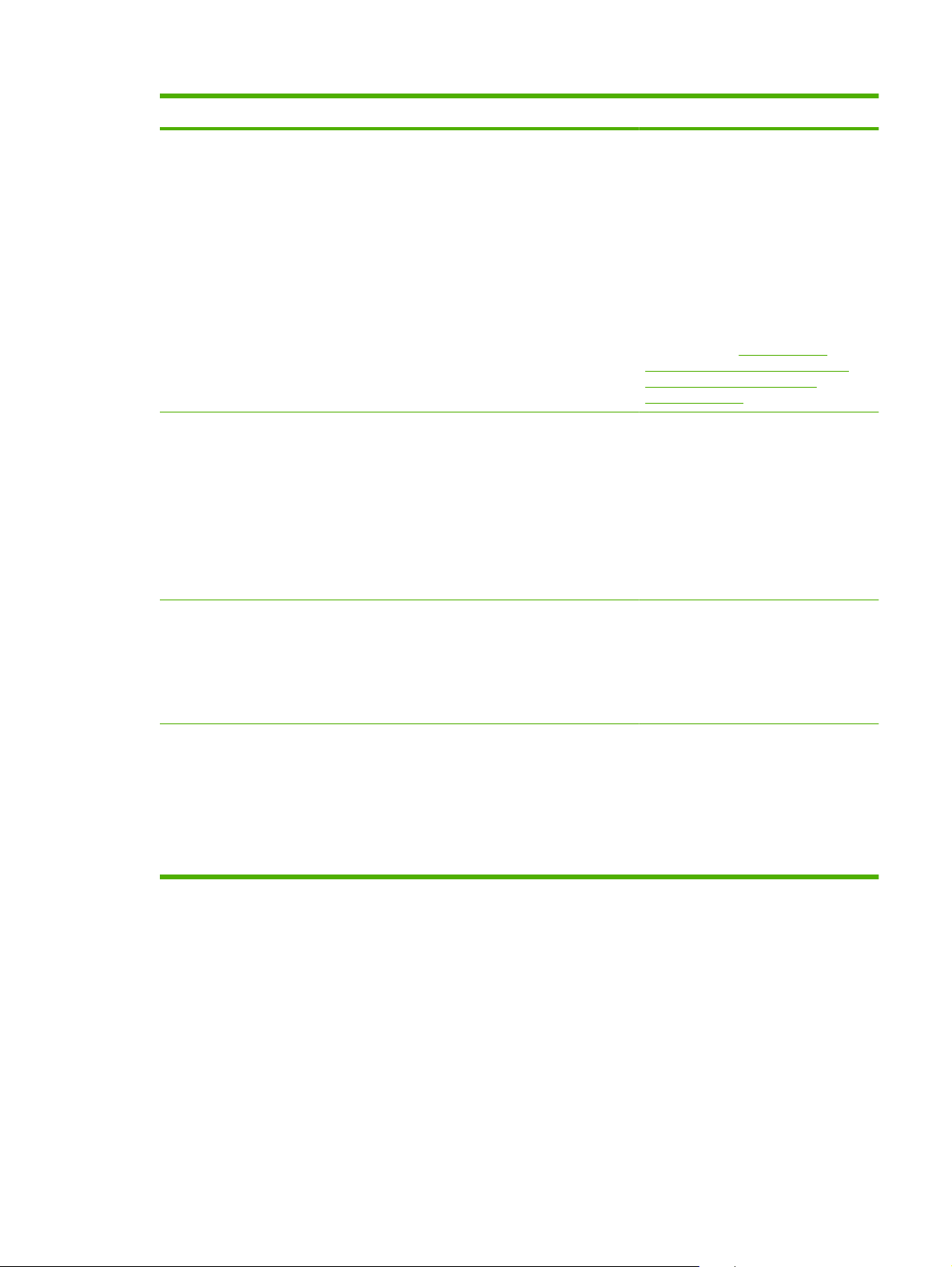
Елемент от меню Елемент от подменю Елемент от подменю Описание
изчерпване). Не е необходимо да се
подменя консумативът, освен ако
качеството на печат вече не е
приемливо.
Няма информация за оставащото
количество тонер при печат в режим
Override out (Игнориране при
изчерпване).
Щом консумативът на HP се изчерпа,
гаранцията Premium Protection на HP
изтича. За информация относно
гаранцията вж.
ограничена гаранция за жизнения
цикъл на печатащата касета
на страница 140.
Декларация за
Цветен консуматив
изчерпан
Регулирайте
подравняването
Display contrast
(Покажи контраста)
Lightest (Най-светло)
Lighter (По-светло)
Medium (Средно)
Darker (По-тъмно)
Darkest (Най-тъмно)
Преустановяване на
печата (по
подразбиране)
Продължаване с черен
печат
Печат на тестова
страница
Регулирайте тавата
<X>
Задава нивото на контраст за
Преустановяване на печата: Ако
принтерът определи, че дадена
цветна касета се е изчерпала, той
спира да печата. Това е настройката
по подразбиране.
Продължаване с черен печат: Ако
принтерът определи, че дадена
цветна касета се е изчерпала,
изберете тази настройка, продължете
да печатате само в черно.
Печат на тестова страница:
Разпечатайте тестова страница, която
тества подравняването на печат.
Регулирайте тавата <X>:
Регулирайте подравняването на
зададената тава.
дисплея. Настройката по
подразбиране е Medium (Средно).
BGWW Менюта на контролния панел 13
Page 24
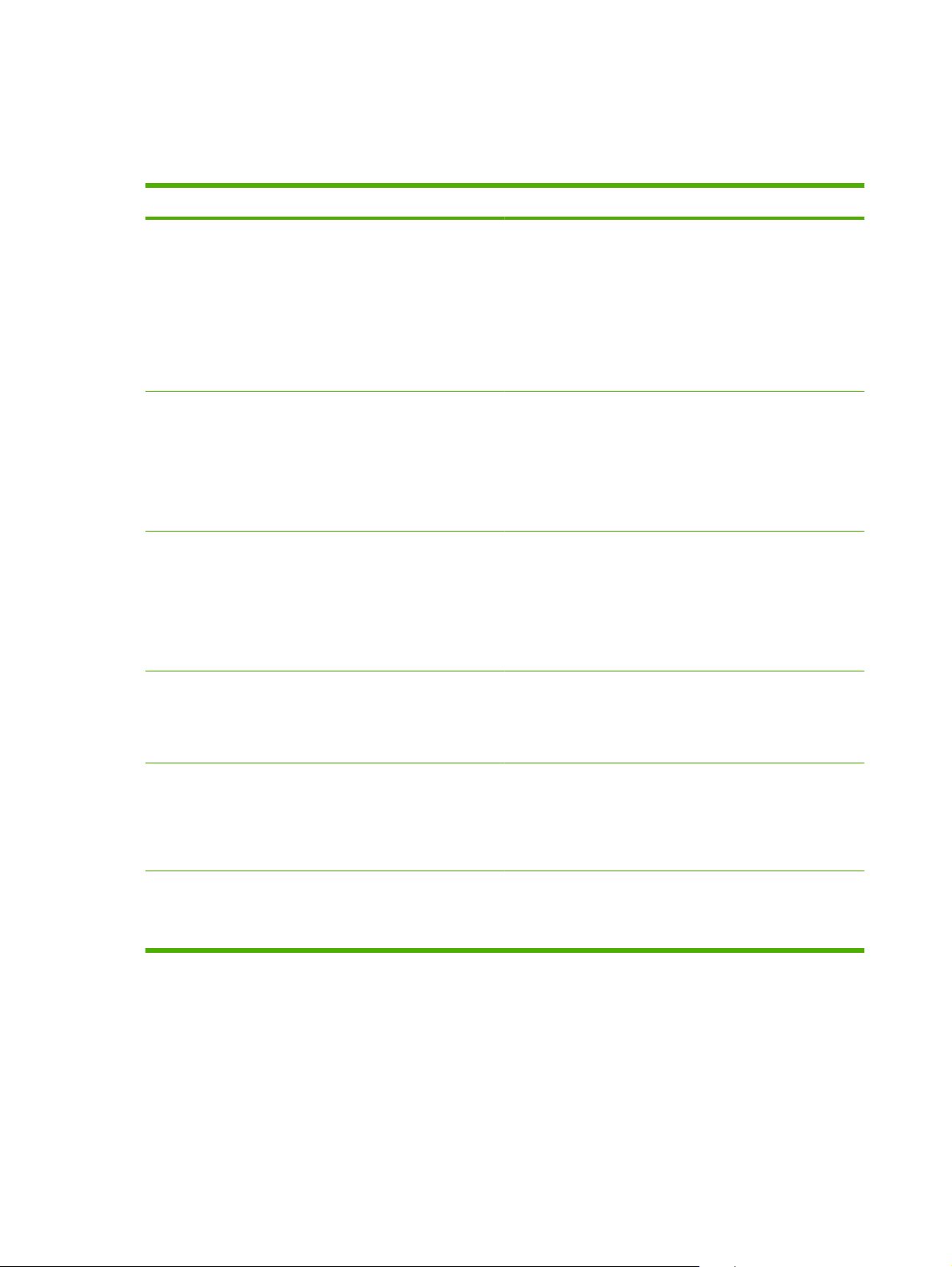
Service (Сервиз) меню
Използвайте менюто, за да възстановите настройките по подразбиране, да почистите принтера
и да активирате специални режими, които влияят на резултата при разпечатване.
Елемент от меню Елемент от подменю Описание
Cleaning mode (Режим
почистване)
PowerSave (Икономия на
енергия)
USB speed (Скорост на
USB).
Less paper curl (По-малко
нагъване на хартията)
Използвайте тази опция, за да почистите принтера, ако
Задава колко дълго принтерът ще остане в състояние на
Висок
Full (Пълно)
Off (Изключено)
On (Включено)
видите по отпечатания лист точици от тонер или други
следи. Процесът на почистване отстранява прах и
излишен тонер от пътя на хартията.
Когато изберете този елемент, принтерът ви подканва да
заредите обикновена хартия в тава 1 и да натиснете OK,
за да стартирате процеса на почистване
процесът да завърши. Изхвърлете разпечатаната
страница.
бездействие, преди да премине в режим PowerSave
(Икономия на енергия). Принтерът автоматично излиза от
режима PowerSave "Икономия на енергия", когато
изпратите до него задание за печат или натиснете бутон
на контролния панел.
Настройката по подразбиране е 15 minutes (15 минути).
Задава скоростта USB на Висок или Full (Пълно). За да
може принтерът наистина да работи на тази скорост, тя
трябва да е разрешена за него, а самият принтер да бъде
свързан към EHCI хост контролер, който също да работи
на висока скорост. Освен това този елемент на менюто не
отразява текущата скорост на работа на
Настройката по подразбиране е Висок.
Ако отпечатаните страници за систематично нагънати,
използвайте тази опция, за да зададете режим на работа,
който намалява нагъването.
. Изчакайте
принтера.
Настройката по подразбиране е Off (Изключено).
Archive print (Печат за
архив)
Restore defaults
(Възстановяване на
настройките по
подразбиране)
Off (Изключено)
On (Включено)
Yes (Да)
№
Ако отпечатвате страници, които ще бъдат съхранявани в
продължение на дълго време, използвайте тази опция, за
да зададете режим, който намалява размазването на
тонера и запрашаването.
Настройката по подразбиране е Off (Изключено).
Възстановява фабричните настройки по подразбиране за
всички настройки, зададени по избор на потребителя.
14 Глава 2 Контролен панел BGWW
Page 25
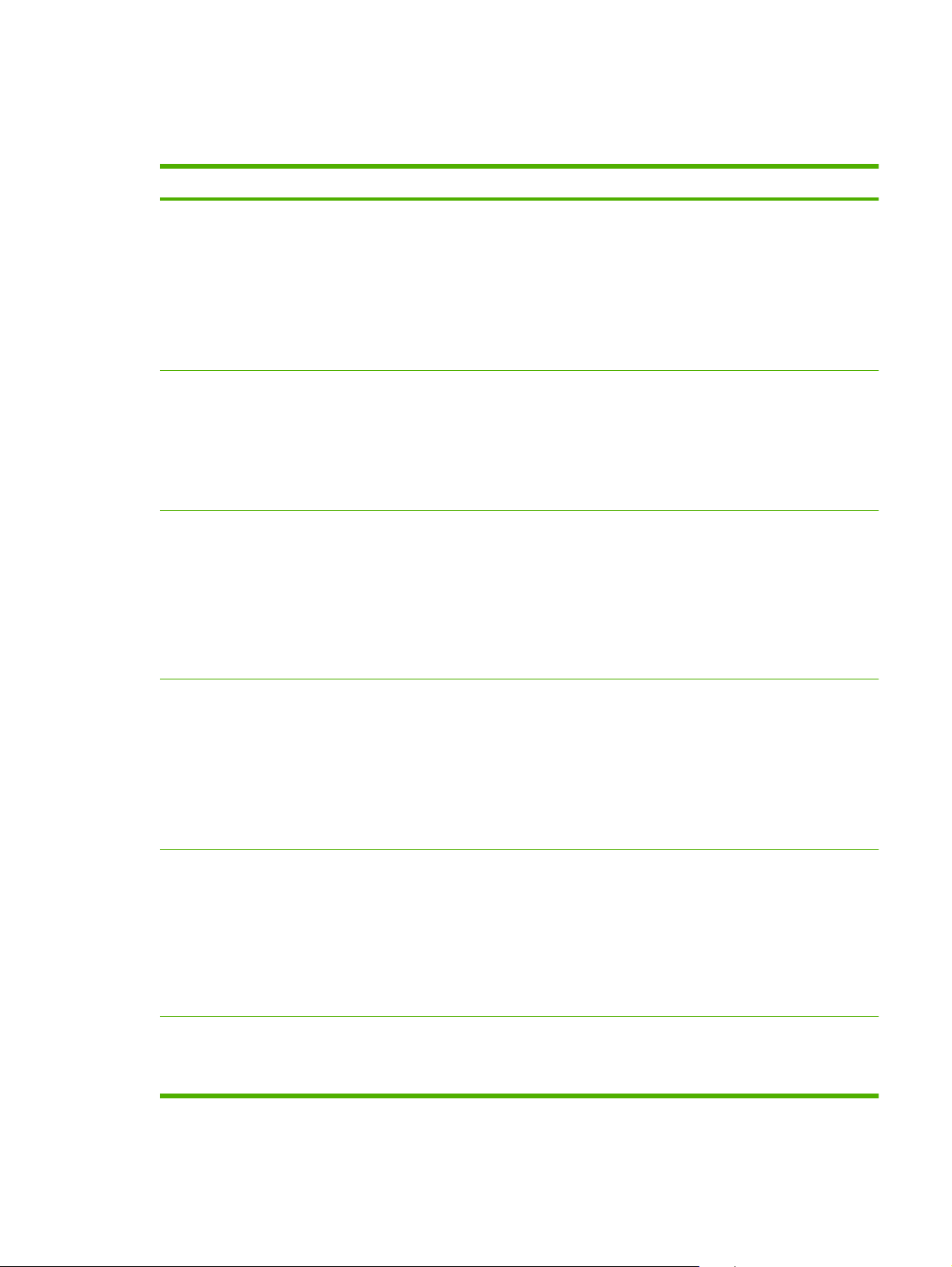
Network config (Конфигурация на мрежата) меню
Използвайте това меню, за да направите настройките за конфигуриране на мрежата.
Елемент от меню Елемент от подменю Описание
TCP/IP config (Конфигуриране
на TCP/IP)
Автоматично кръстосване On (Включено)
Network services (Мрежови
услуги)
Automatic (Автоматично)
Manual (Ръчно)
Off (Изключено)
IPv4
IPv6
DHCPv6
Изберете Automatic (Автоматично), за да
конфигурирате автоматично всички TCP/IP
настройки.
Изберете Manual (Ръчно), за да конфигурирате
ръчно IP адрес, подмрежова маска и шлюз по
подразбиране.
Настройката по подразбиране е Automatic
(Автоматично).
Този елемент се използва, когато свързвате
принтера директно към персонален компютър с
помощта на мрежов кабел (може да зададете
това да бъде On (Включено) или Off
(Изключено) в зависимост от използвания
компютър).
Настройката по подразбиране е On (Включено).
Този елемент се използва от мрежовия
администратор за ограничаване на мрежовите
услуги, предлагани на този принтер.
On (Включено)
Off (Изключено)
Настройката по подразбиране за всички позиции
е On (Включено).
Показване на IP адрес №
Yes (Да)
Скорост на звеното Automatic (Автоматично) (по
подразбиране)
10T Пълен
10T Наполовина
100TX Пълен
100TX Наполовина
Restore defaults
(Възстановяване на
настройките по
подразбиране)
Натиснете OK, за да възстановите
№: IP адресът на принтера няма да бъде показван
на дисплея на контролния панел.
Yes (Да): IP адресът на принтера ще се появи
върху дисплея на контролния панел, редувайки
информацията за консумативите и IP адреса на
устройството. IP адресът няма да се извежда на
екрана, ако съществува условие за грешка.
Настройката по подразбиране е №.
Ако е необходимо, скоростта на връзката се
задава ръчно.
След като бъде зададена скорост на връзката,
продуктът автоматично се рестартира.
конфигурирането на мрежата към настройките по
подразбиране.
BGWW Менюта на контролния панел 15
Page 26
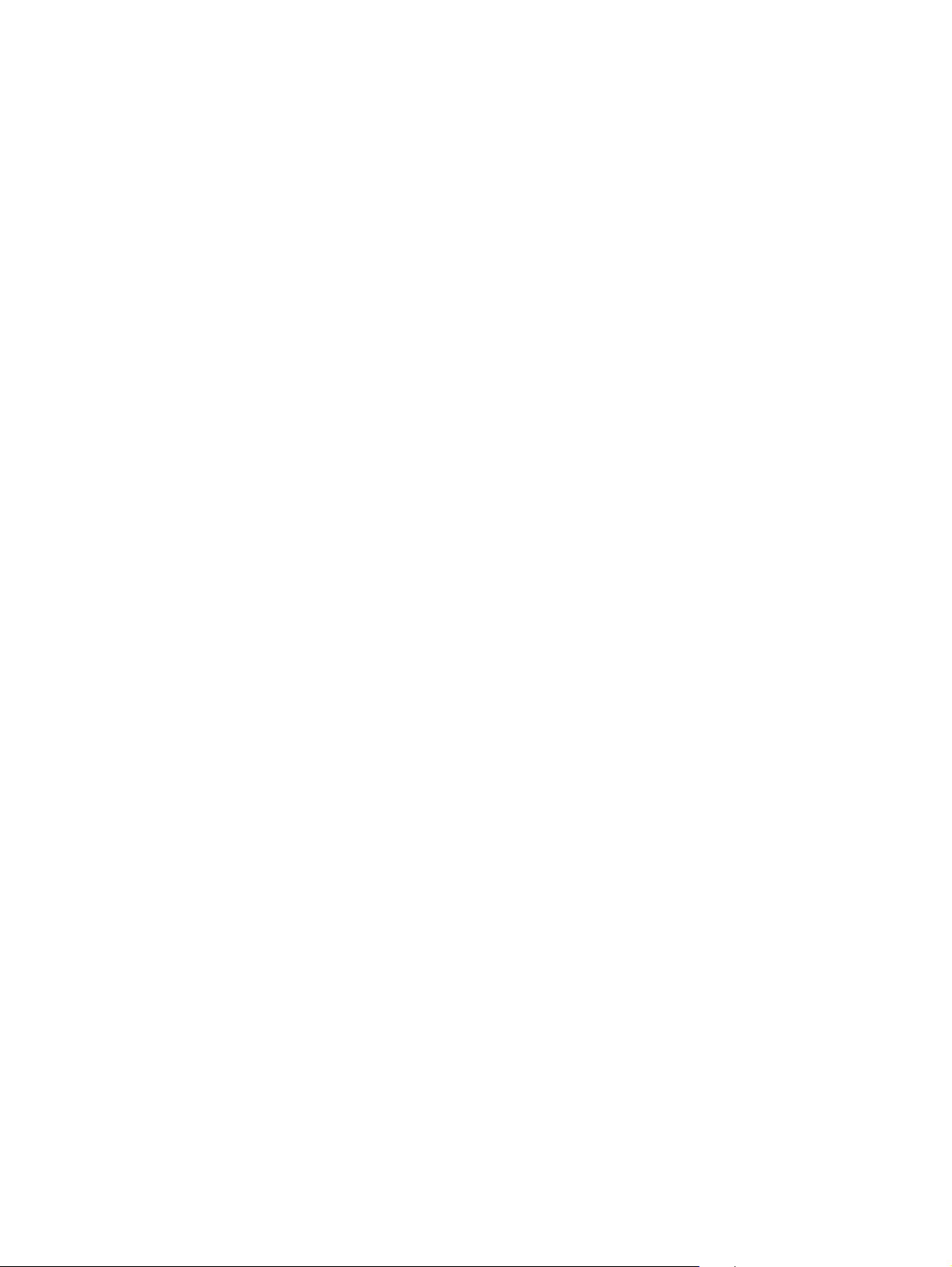
16 Глава 2 Контролен панел BGWW
Page 27
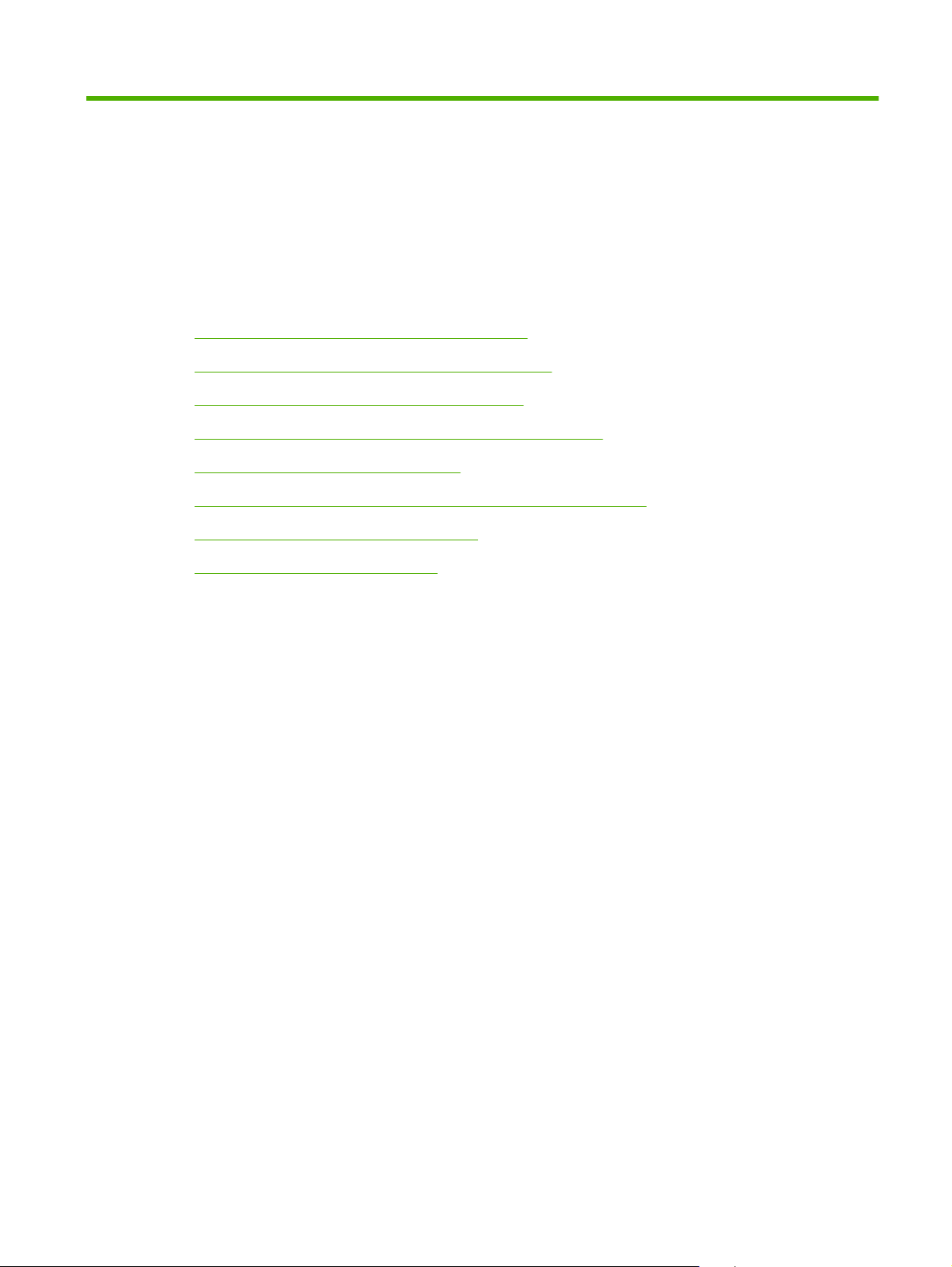
3 Софтуер за Windows
Поддържани операционни системи Windows
●
Поддържани драйвери на принтера за Windows
●
Универсален драйвер за печат на HP (УДП)
●
Изберете правилния драйвер на принтера за Windows
●
Приоритет на настройките за печат
●
Смяна на настройките на драйвера на принтера за Windows
●
Инсталирайте софтуера под Windows
●
Поддържани помощни програми
●
BGWW 17
Page 28
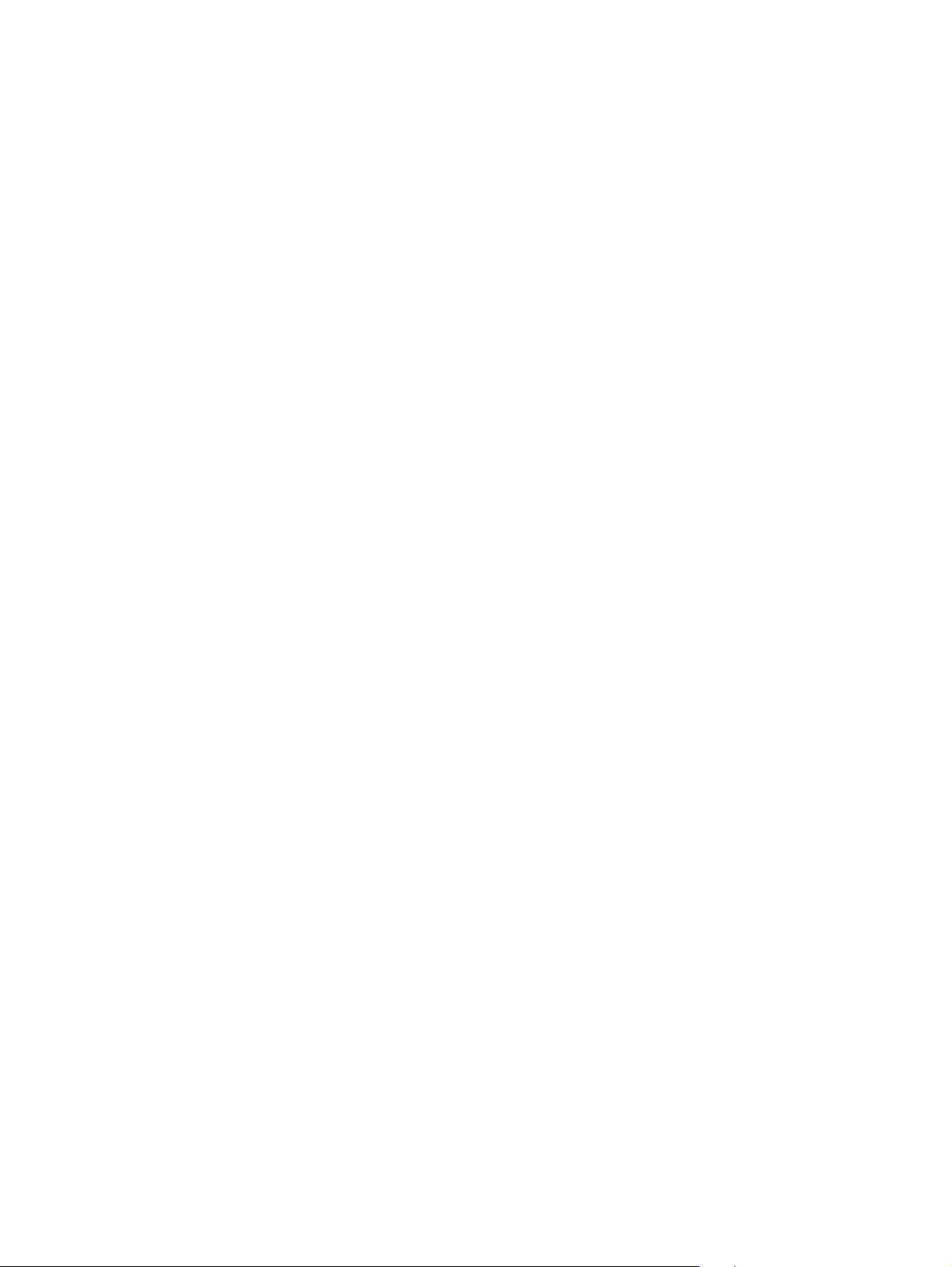
Поддържани операционни системи Windows
Продуктът поддържа следните операционни системи Windows:
Windows XP (32-битова и 64-битова версия)
●
Windows Server 2003 (32-битова и 64-битова версия)
●
Windows 2000
●
Windows Vista:
●
18 Глава 3 Софтуер за Windows BGWW
Page 29
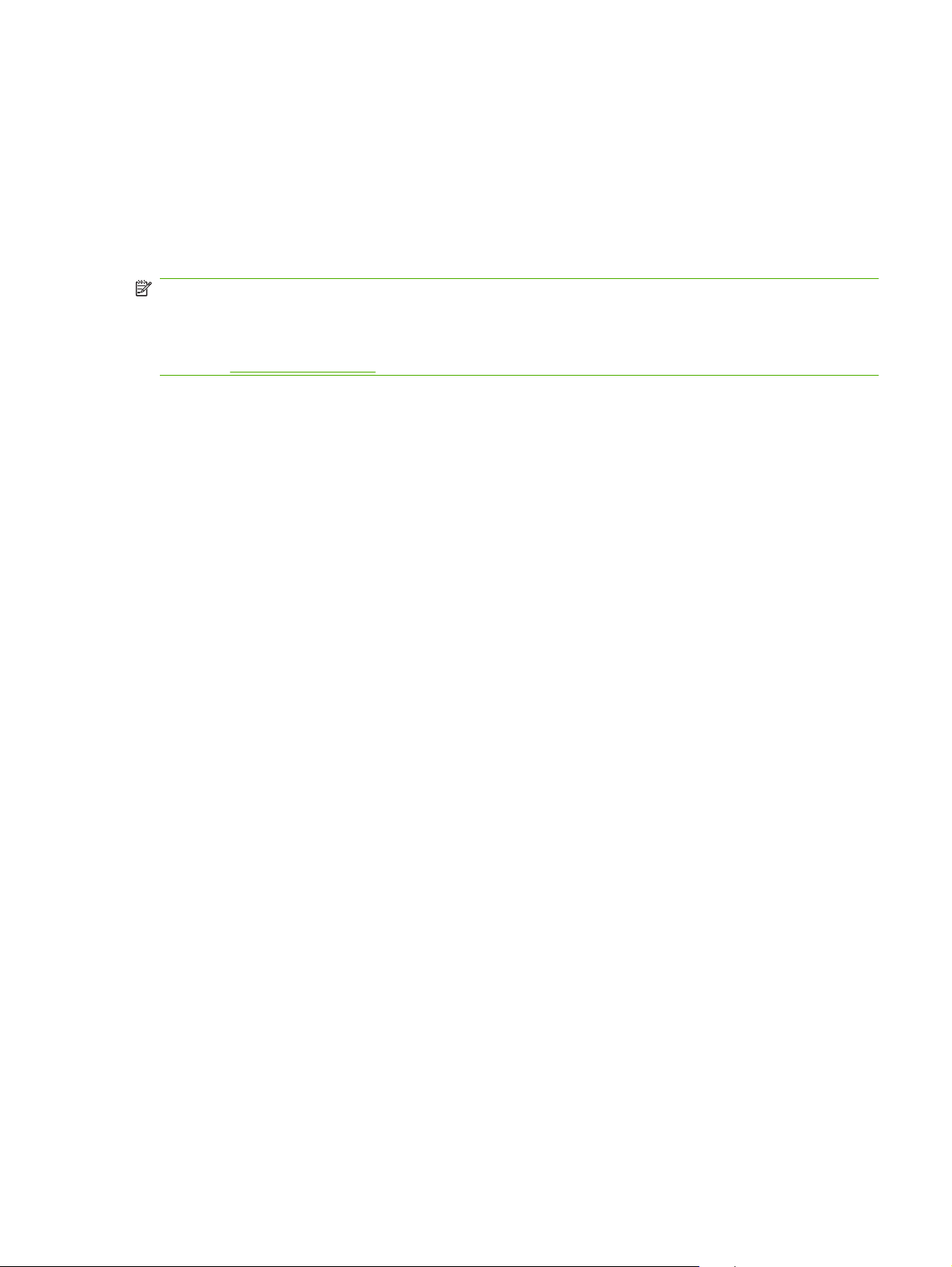
Поддържани драйвери на принтера за Windows
PCL 6
●
Емулация на HP PostScript ниво 3
●
Драйверите на принтера включват онлайн Помощ, в която има инструкции за стандартни печатни
задачи и също описание на бутони, отметки и падащи списъци, които са част от драйвера на
принтера.
ЗАБЕЛЕЖКА: Драйверът за Postscript, който поддържа този продукт, е версията на Postscript
за HP Universal Print Driver (UPD) for Windows (Универсален принтерски драйвер на НР за
Windows). Той се инсталира и управлява по същия начин, както и предишните версии на Postscript
драйверите, и не изисква никакво специално конфигуриране. За повече информация относно
UPD, вж.
www.hp.com/go/upd.
BGWW Поддържани драйвери на принтера за Windows 19
Page 30
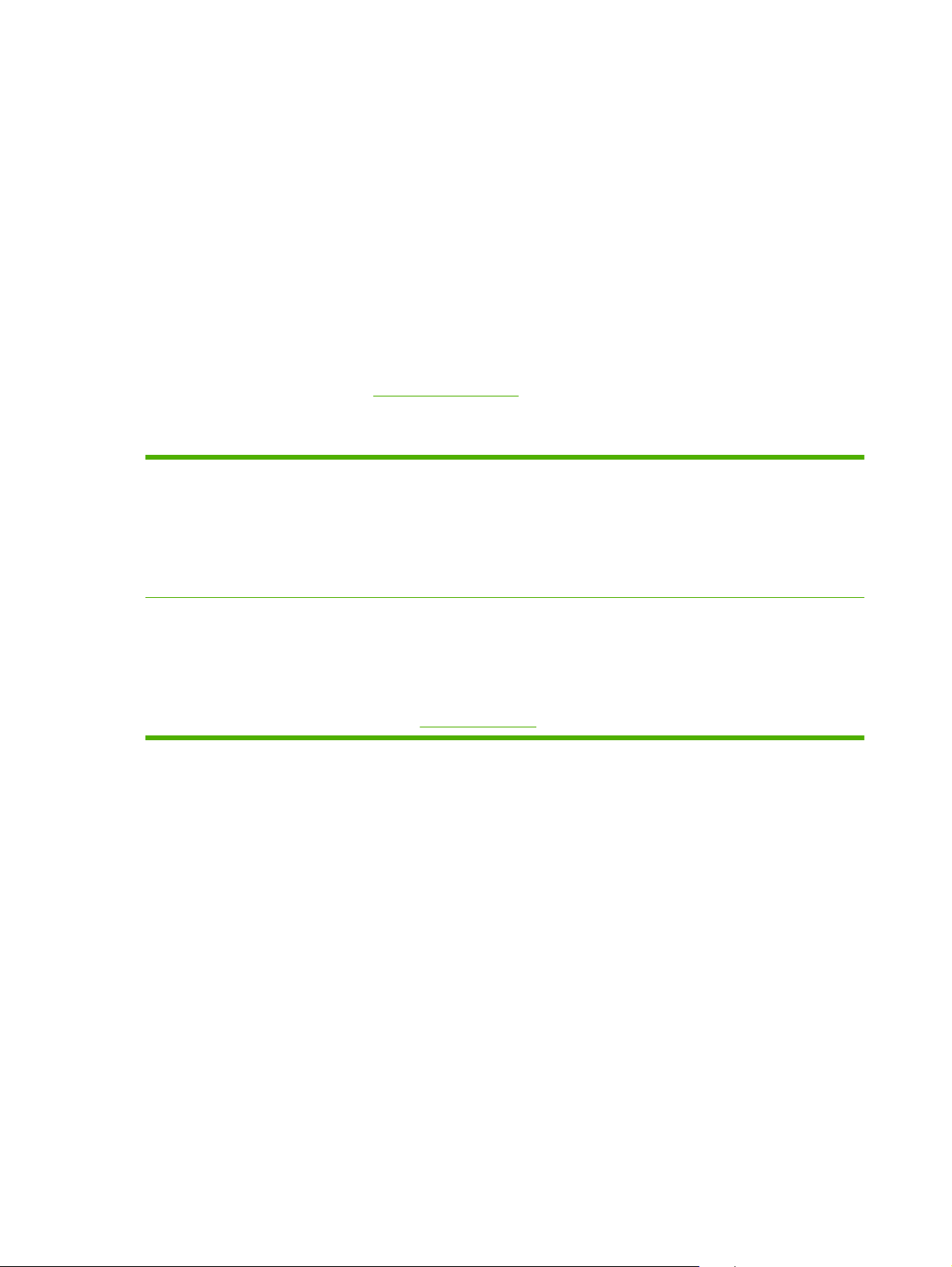
Универсален драйвер за печат на HP (УДП)
Универсалният драйвер за печат на HP (УДП) за Windows е един-единствен драйвер, които ви
позволява незабавен достъп до практически всяко LaserJet устройство на HP от произволно
местоположение, без да е необходимо да изтегляте отделни драйвери. Той е изграден въз
основа на утвърдената технология на HP за драйвери за печат, тестван е изцяло и се използва
с много
времето.
Универсалният драйвер за печат на HP (УДП) комуникира директно с всяко устройство на HP,
събира информация за конфигурацията и след това персонализира потребителския интерфейс,
така че да показва само наличните за устройството функции. Той автоматично разрешава
наличните функции за продукта,
че не се налага да ги разрешавате ръчно.
софтуерни програми. Това е мощно решение, което е показало стабилна работа във
като например двустранния печат и подшиването с телбод, така
За повече информация вижте
www.hp.com/go/upd.
Режими на инсталиране на УДП
Традиционен режим
Динамичен режим
●
●
●
●
●
●
Използвайте този режим, ако инсталирате драйвера от компактдиск за
отделен компютър.
Когато е инсталиран в този режим, УДП работи като традиционните
драйвери за печат.
Ако използвате този режим, трябва да инсталирате УДП поотделно на
всеки компютър.
Използвайте този режим, ако инсталирате драйвера на мобилен
компютър, за да можете да откривате и печатате на устройства на HP от
всякакви местоположения.
Използвайте този режим, ако инсталирате УДП за работна група.
За да използвате този режим, изтеглете УДП от Интернет. Вижте
www.hp.com/go/upd.
20 Глава 3 Софтуер за Windows BGWW
Page 31

Изберете правилния драйвер на принтера за Windows
Драйверите за принтера осигуряват достъп до функциите на принтера и позволяват на
компютъра да комуникира с продукта (на езика на принтера). Проверете инсталационните
бележки и файловете readme върху компакт-диска на устройството за допълнителен софтуер и
езици.
Описание на драйвера HP PCL 6
Препоръчва се за печат при всички приложения под Windows
●
Осигурява максимални скорост, качество
●
устройството за повечето потребители
Разработен е да съвпада с Windows Graphic Device Interface (GDI) (Графически интерфейс
●
за устройства под Windows) с цел постигане на максимална скорост в среда на Windows)
Възможно е да не бъде изцяло съвместим със софтуерни продукти на трети производители
●
и персонализиран софтуер, базиращи се на PCL 5
HP Universal Print Driver for Windows - Postscript description (Универсален принтерски
за Windows – Postscript описание)
Препоръчва се за печат при програми на Adobe
●
предназначени за работа с графика
Осигурява поддръжка за печат от нуждите на Postscript
●
Работи малко по-бързо от драйвера за PCL 6 когато се използват софтуерни програми на
●
Adobe
на печат и поддръжка на функциите на
®
или при други програми, основно
драйвер на НР
BGWW Изберете правилния драйвер на принтера за Windows 21
Page 32

Приоритет на настройките за печат
Промените в настройките за печат са с различен приоритет в зависимост от това, къде са
направени промените:
ЗАБЕЛЕЖКА: Имената на командите и диалоговите прозорци може да варират в зависимост
от софтуерната програма.
Диалогов прозорец Page Setup (Настройка на страница): Щракнете върху Page Setup
●
(Настройка на страница) или подобна команда от менюто File (Файл) на програмата, в
която работите, за да отворите този диалогов прозорец. Променените тук настройки имат
приоритет пред настройките, направени където и да било другаде.
Диалогов прозорец Print (Печатане): Щракнете върху Print (Печатане),
●
(Настройки на печат) или подобна команда от менюто File (Файл) на програмата, в която
работите, за да отворите този диалогов прозорец. Настройките, променени в диалоговия
прозорец Print (Печатане), имат по-нисък приоритет не спрямо промените, направени в
диалоговия прозорец Page Setup (Настройки за печат).
Диалогов прозорец Printer Properties (Свойства на принтера) (драйвер на
●
Щракнете върху Properties (Свойства) в диалоговия прозорец Print (Печатане), за да
отворите драйвера на принтера. Настройките, променени в диалоговия прозорец Printer
Properties (Свойства на принтера), имат по-нисък приоритет спрямо настройките,
направени на което и да било друго място в софтуера на принтера.
Настройки по подразбиране на драйверите на принтера
●
на драйвера на принтера определят настройките, използвани във всички задания за печат
освен ако настройките не са променени в диалоговите прозорци Page Setup (Настройка на
страница), Print (Печатане) или Printer Properties (Свойства на принтера).
Настройки на контролния панел на принтера: Настройките, променени от контролния
●
панел на принтера, имат по-нисък приоритет
другаде.
от настройките, направени където и да било
: Настройките по подразбиране
Print Setup
принтера):
22 Глава 3 Софтуер за Windows BGWW
Page 33

Смяна на настройките на драйвера на принтера за Windows
Промяна на настройките за всички
задания за печат, докато не се
затвори софтуерната програма
1. В менюто File (Файл) на
софтуерната програма щракнете
върху Print (Печат).
2. Изберете драйвера, след което
щракнете върху Properties
(Свойства) или Preferences
(Предпочитания).
Стъпките може да са различни, но
тази процедура е най-често
срещаната.
Промяна на настройките по
подразбиране за всички задания за
печат
1. Windows XP и Windows Server
2003 (когато се използва
изгледът по подразбиране на
менюто Start (Старт)): Щракнете
върху Start (Старт), а след това
върху
Printers and Faxes
(Принтери и факсове).
или
Windows 2000, Windows XP и
Windows Server 2003 (когато се
използва класическият изглед
на менюто Start (Старт)):
Щракнете върху Start (Старт),
Settings (Настройки) и след това
върху Printers (Принтери).
или
Windows Vista: Щракнете върху
Start (Старт), Control Panel
(Контролен панел) и след това в
категорията Hardware and
Sound (Хардуер и звук) щракнете
върху Printer (Принтер).
Промяна на настройките за
конфигуриране на устройството
1. Windows XP и Windows Server
2003 (когато се използва
изгледът по подразбиране на
менюто Start (Старт)): Щракнете
върху Start (Старт), а след това
върху Printers and Faxes
(Принтери и факсове).
или
Windows 2000, Windows XP и
Windows Server 2003 (когато се
използва класическият изглед
на менюто Start (Старт)):
Щракнете върху Start (Старт),
Settings (Настройки) и след това
върху Printers
или
Windows Vista: Щракнете върху
Start (Старт), Control Panel
(Контролен панел) и след това в
категорията Hardware and
Sound (Хардуер и звук) щракнете
върху Printer (Принтер).
(Принтери).
2. Щракнете с десния бутон върху
иконата
изберете Printing Preferences
(Предпочитания за печат).
на драйвера и след това
2. Щракнете с десния бутон върху
иконата на драйвера и след това
изберете Properties (Свойства).
3. Щракнете върху раздел Device
Settings (Настройки на
устройството).
BGWW Смяна на настройките на драйвера на принтера за Windows 23
Page 34

Инсталирайте софтуера под Windows
Типове инсталации на софтуер за Windows
Можете да избирате между следните инсталации на софтуер:
Препоръчана. Инсталира всичкия софтуер за продукта, включително ръководството за
●
потребителя. Това може да се избере или за инсталация с директна връзка (USB) или
мрежова инсталация.
Express USB Install (Експресна инсталация чрез USB). Инсталира минималния софтуер за
●
даден продукт, който използва директна USB връзка. Избирането на този метод на
инсталиране
на НР).
Express Network Install (Експресна мрежова инсталация). Инсталира минималния софтуер
●
за даден продукт, който е свързан към определена мрежа. Избирането на този метод на
инсталиране сочи, че вие приемате условията на HP's Software License (Софтуерния лиценз
на НР).
Премахване на софтуер за Windows
1. Щракнете върху Start (Старт) и след това - върху All Programs(Всички програми).
2. Щракнете върху HP и след това - върху HP Color LaserJet CP2020 Серия Принтер.
сочи, че вие приемате условията на HP's Software License (Софтуерния лиценз
3. Щракнете върху Uninstall HP Color LaserJet CP2020 Серия Принтер (Деинсталиране) и
след това следвайте инструкциите от екрана за премахване на софтуера.
24 Глава 3 Софтуер за Windows BGWW
Page 35

Поддържани помощни програми
HP Web Jetadmin
HP Web Jetadmin е инструмент за управление на базата на браузър за свързани HP Jetdirect
принтери в рамките на вашата вътрешна мрежа и трябва да бъде инсталиран само на компютъра
на администратора на мрежата.
За да изтеглите текущата версия на HP Web Jetadmin и най-новия списък с поддържани хост
системи, посетете
Когато е инсталиран на хост сървър, клиент на Windows може да получи достъп до HP Web
Jetadmin, като използва поддържан Уеб браузър (напр. Microsoft® Internet Explorer 4.x или
Netscape Navigator 4.x или по-нов) и се свърже с хоста HP Web Jetadmin.
Вграден Уеб сървър
Устройството притежава вграден Уеб сървър, който предоставя достъп до информация за
устройството и мрежовите дейности. Тази информация се появява в Уеб браузър, напр. Microsoft
Internet Explorer, Netscape Navigator, Apple Safari или Firefox.
Вграденият Уеб сървър се намира в устройството. Той не се зарежда от мрежов сървър.
Вграденият Уеб сървър предоставя интерфейс за устройството, който може да се използва от
всеки, който има свързан с мрежа компютър и стандартен Уеб браузър. Не се инсталира или
конфигурира специален софтуер, но трябва да имате поддържан Уеб браузър на вашия
компютър. За да получите достъп до вградения Уеб сървър, въведете IP адреса на устройството
в адресната линия на браузъра. (За да намерите IP адреса, разпечатайте страница с
конфигурации
с информация на страница 74.)
www.hp.com/go/webjetadmin.
. За повече информация за отпечатване на страница с конфигурации вж. Страници
За пълно описание на функциите и възможностите на вградения Уеб сървър вж.
сървър на страница 83.
Вграден уеб
BGWW Поддържани помощни програми 25
Page 36

HP ToolboxFX
HP ToolboxFX е програма, която можете да използвате за следните задачи:
Проверка на състоянието на принтера
●
Проверка на състоянието на консумативите и поръчване онлайн на консумативи
●
Настройка на предупреждения
●
Разглеждане на отчети за използването на продукта
●
Преглед на документацията за принтера
●
Получаване на достъп до инструментите за отстраняване на проблеми и поддръжка
●
HP ToolboxFX се поддържа за директни инсталирания чрез USB и мрежови инсталирания. Не е
необходимо да имате достъп до Интернет, за да отворите и използвате HP ToolboxFX.
HP ToolboxFX е налично единствено след дадено инсталиране на Recommended (Препоръчани
компоненти).
ЗАБЕЛЕЖКА: HP ToolboxFX не се поддържа от операционни системи Windows 2000, Windows
Server 2003 или Macintosh. За да използвате HP ToolboxFX, трябва на компютъра ви да е
инсталиран протоколът TCP/IP.
Поддържани операционни системи
Microsoft Windows XP, Service Pack 2 (Home и
●
Professional)
Microsoft Windows Vista™
●
За повече информация относно използването на софтуера HP ToolboxFX, вж. Отваряне
HP ToolboxFX на страница 75.
Други компоненти и помощни програми на Windows
Инсталираща програма на софтуера — автоматизира инсталирането на печатащата
●
система
Онлайн Уеб регистрация
●
Видеофайл Print Quality Optimizer (Оптимизатор на качеството на печат)
●
HP Basic Color Match (Инструмент на HP за съответствие на основни цветове)
●
HP Easy Printer Care (Улеснени грижи за принтер на НР)
●
Web Printsmart
●
HP Sure Supply
●
Софтуер HP Marketing Resource
●
26 Глава 3 Софтуер за Windows BGWW
Page 37

4 Използване на продукта при
Macintosh
Софтуер за Macintosh
●
Използване на функциите на драйвера за принтер за Macintosh
●
BGWW 27
Page 38

Софтуер за Macintosh
Поддържани операционни системи за Macintosh
Устройството поддържа следните операционни системи за Macintosh:
Mac OS X V10.2.8, V10.3, V10.4 и по-нова
●
ЗАБЕЛЕЖКА: За Mac OS V10.4 и по-нова, се поддържат PPC и Intel Core Processor Macs.
Поддържани драйвери на принтери за Macintosh
Инсталиращата програма на HP предоставя PostScript® Printer Description (PPD) файлове и
Printer Dialog Extensions (PDE) при използване на компютри Macintosh.
PPD файловете, в комбинация с драйверите за принтер Apple PostScript, осигуряват достъп до
функциите на устройството. Използвайте драйвера за принтер Apple PostScript, който се
предоставя с компютъра.
Приоритет за настройки на печат за Macintosh
На промените в настройките на принтера се дава приоритет в зависимост от това къде се правят
промените:
ЗАБЕЛЕЖКА: Имената на командите и диалоговите прозорци може да са различни в
зависимост от вашата софтуерна програма.
Диалогов прозорец Page Setup (Настройка на страница): Щракнете върху Page Setup
●
(Настройка на страница) или подобна команда от менюто File (Файл) на програмата, в която
работите, за да отворите този диалогов прозорец. Променените тук настройки имат
приоритет пред настройките, направени където и да било другаде.
Диалогов прозорец Print (Печат): Щракнете върху Print (Печат), Print Setup
●
печат), или подобна команда в менюто File (Файл) на програмата, в която работите, за да
отворите този диалогов прозорец. Настройките, променени в диалогов прозорец Print
(Печат), са с по-нисък приоритет и не презаписват промените, направени в диалогов
прозорец Page Setup (Настройка на страница).
Настройки по подразбиране на драйвера за
●
драйвера на принтера определят настройките, използвани във всички задания за печат,
освен ако настройките не са променени в диалоговите прозорци Page Setup (Настройка на
страница), Print (Печатане) или Printer Properties (Свойства на принтера).
Настройки на контролния панел на принтера: Настройките, променени в контролния
●
панел, са с по-нисък приоритет
от промените, направени навсякъде другаде.
принтера: Настройките по подразбиране на
(Настройка на
28 Глава 4 Използване на продукта при Macintosh BGWW
Page 39

Смяна на настройките на драйвера на принтера за Macintosh
Промяна на настройките за всички
задания за печат, докато не се
затвори софтуерната програма
1. В менюто File (Файл) щракнете
върху Print (Печат).
2. Променете желаните настройки в
различните менюта.
Промяна на настройките по
подразбиране за всички задания за
печат
1. В менюто File (Файл) щракнете
върху Print (Печат).
2. Променете желаните настройки в
различните менюта.
3. В менюто Presets
(Предварителни настройки)
щракнете върху Save as (Запиши
като) и въведете името на
предварителната настройка.
Тези настройки се записват в менюто
Presets (Готови
използвате новите настройки, трябва
да изберете опцията за готовия тип
всеки път, когато отваряте програма и
печатате.
типове). За да
Промяна на настройките за
конфигуриране на устройството
Mac OS X V10.2.8
1. В програмата за търсене и
менюто Go (Почни) щракнете
върху Applications
(Приложения).
2. Отворете Utilities (Помощни
програми) и след това Print
Center (Център за печат).
3. Щракнете върху опашката за
печат.
4. В менюто Printers (
щракнете върху Configure
(Конфигуриране).
5. Щракнете върху менюто
Installable Options (Опции за
инсталиране).
ЗАБЕЛЕЖКА: В класическия режим
може да не са налични настройки на
конфигурирането.
Принтери)
Mac OS X V10.3 или Mac OS X V10.4
1. От менюто на Apple щракнете
върху System Preferences
(Системни предпочитания) и
после върху Print & Fax (Печат и
Факс).
2. Щракнете върху Printer Setup
(Настройка на принтера).
3. Щракнете върху менюто
Installable Options (Опции за
инсталиране
Mac OS X V10.5
1. От менюто на Apple щракнете
върху System Preferences
(Системни предпочитания) и
после върху Print & Fax (Печат и
Факс).
2. Щракнете върху Options &
Supplies (Опции и консумативи).
3. Щракнете върху менюто Driver
(Драйвер).
4. Изберете драйвера от списъка и
конфигурирайте опциите за
инсталиране.
).
BGWW Софтуер за Macintosh 29
Page 40

Поддържани помощни програми за Macintosh
Разглеждане на вграден уеб сървър при използване на Macintosh
Вграденият уеб сървър на (EWS) HP се отваря чрез щракване върху бутона Utility (Помощна
програма) при преглеждане на опашката за печат. Това ще стартира уеб браузър, например
Safari, чрез който потребителят може да получи достъп до EWS. Пряк достъп до EWS може да
се получи и чрез въвеждане на мрежовия IP адрес или DNS името на принтера в уеб
Софтуерът HP USB EWS Gateway, който се инсталира автоматично, също позволява достъпа
чрез уеб браузър до принтера, ако принтерът е свързан чрез USB кабел. Щракнете върху бутона
Utility (Помощна програма), когато използвате USB връзка, за да получите достъп до EWS чрез
уеб браузър.
Използвайте EWS, за извършване на следните задачи:
браузъра.
Преглеждане на състоянието на устройството и промяна на
●
Преглеждане и промяна на мрежовите настройки за устройството.
●
Отпечатване на страниците с информация за устройството.
●
Преглеждане на дневника на събитията за устройството.
●
неговите настройки.
30 Глава 4 Използване на продукта при Macintosh BGWW
Page 41

Използване на функциите на драйвера за принтер за Macintosh
Създаване и използване на готови типове за печат в Macintosh
Използвайте готови типове за печат, за да запаметите текущите настройки на драйвера за
принтера за повторна употреба.
Създаване на готов тип за печат
1. В менюто File (Файл) щракнете върху Print (Печат).
2. Изберете драйвера.
3. Изберете настройките за печат.
4. В прозореца Presets (Готови типове) щракнете върху Save As... (Запиши като...) и въведете
на готов тип.
име
5. Щракнете върху OK.
Използване на готови типове за печат
1. В менюто File (Файл) щракнете върху Print (Печат).
2. Изберете драйвера.
3. В прозореца Presets (Готови типове) изберете готовия тип за печат, който искате да
използвате.
ЗАБЕЛЕЖКА: За да използвате настройките по подразбиране на драйвера на принтера,
изберете Standard (Стандартни).
Преоразмеряване на документите за печат на размер хартия по избор
Можете да мащабирате документ, така че да се побере на различни размери хартия.
1. В менюто File (Файл) щракнете върху Print (Печат).
2. Отворете менюто Paper Handling (Боравене с хартия).
3. В областта Destination Paper Size (Размер на целевата хартия) изберете Scale to fit paper
size (Оразмери за съвпадане с размера хартия), след което изберете размера от падащото
меню.
4. Ако искате да използвате само хартия, по-малка от документа, изберете Scale down only
(Само намали мащаба).
Печатане на титулна страница
Можете да печатате отделна титулна страница за вашия документ, която да включва съобщение
(например "Поверително").
1. В менюто File (Файл) щракнете върху Print (Печат).
2. Изберете драйвера.
BGWW Използване на функциите на драйвера за принтер за Macintosh 31
Page 42

3. Отворете менюто Cover Page (Титулна страница) и след това изберете дали да отпечатате
титулната страница Before Document (Преди документа), или After Document (След
документа).
4. В менюто Cover Page Type (Тип на титулната страница) изберете съобщението, което
искате да отпечатате на титулната страница.
ЗАБЕЛЕЖКА: За да отпечатате празна титулна страница, изберете Standard
(Стандартна) като Cover Page Type (Тип титулна страница).
Използване на водни знаци
Водният знак е бележка, като например "Поверително", която се отпечатва на фона на всяка
страница от документа.
1. В менюто File (Файл) щракнете върху Print (Печат).
2. Отворете менюто Watermarks (Водни знаци).
3. До Mode (Режим) изберете водния знак, който ще използвате. Изберете Watermark (Воден
знак), за да отпечатате полупрозрачно съобщение. Изберете Overlay (
отпечатате изображение, което не е прозрачно.
4. До Pages (Страници), изберете дали да печатате водния знак на всички страници или само
на първата.
Покриване), за да
5. До Text (Текст) изберете едно от стандартните съобщения или изберете Custom (По избор)
и въведете ново съобщение в прозореца.
6. Изберете стройности на останалите настройки.
Печатане на много страници на един лист хартия в Macintosh
Можете да отпечатвате по повече от една страница на един лист хартия. Тази функция
предоставя ценово ефективен начин за печатане на чернови.
1. В менюто File (Файл) щракнете върху Print (Печат).
2. Изберете драйвера.
3. Отворете менюто Layout (Оформление).
4. До Pages per Sheet (Страници на лист) изберете броя страници, които искате да печатате
на всеки лист (1, 2, 4, 6, 9 или 16).
32 Глава 4 Използване на продукта при Macintosh BGWW
Page 43

5. До Layout Direction (Посока на оформлението), изберете поредността и пласирането на
страниците на листа.
6. До Borders (Полета) изберете вида поле, което да се отпечатва около всяка страница на
листа.
Отпечатване върху двете страни на страницата (дуплекс печат)
ВНИМАНИЕ: За да избегнете засядания, не зареждайте хартия, която е по-тежка от 105 г/м
(28 фунта).
Използване автоматично двустранно печатане
1. Поставете достатъчно хартия в една от тавите за поемане на заданието за печат. Ако
зареждате специална хартия, като например фирмена бланка, заредете я по един от
следните начини:
За тава 1 заредете фирмената бланка с лицевата страна нагоре, като към принтера се
●
подава първо долният й край.
За
всички останали тави заредете фирмената бланка с лицевата страна надолу и
горния край отзад на тавата.
2. В менюто File (Файл) щракнете върху Print (Печат).
3. Отворете менюто Layout (Оформление).
4. До Two-Sided (Двустранен) изберете или Long-Edge Binding (Подвързване откъм дългия
5. Щракнете върху Print (Печат).
Печатане от
●
край), или Short-Edge Binding (Подвързване откъм късия край).
двете страни, ръчно
2
1. Поставете достатъчно хартия в една от тавите за поемане на заданието за печат. Ако
зареждате специална хартия, като например фирмена бланка, заредете я по един от
следните начини:
За тава 1 заредете фирмената бланка с лицевата страна нагоре, като към принтера се
●
подава първо долният й край.
За всички
●
горния край отзад на тавата.
2. В менюто File (Файл) щракнете върху Print (Печат).
3. От менюто Finishing (Допълнителна обработка) изберете Manually Print on 2nd Side (Ръчен
печат върху втора страна).
4. Щракнете върху Print (Печат). Следвайте инструкциите, които се появяват в изскачащия
прозорец на екрана на
на втората половина.
5. Отидете до принтера и извадете празната хартия от тава 1.
6. Вкарайте отпечатаното топче хартия с лицевата страна нагоре и подаване на долния край
към принтера най-напред в тава 1. Вие трябва да печатате втората страна от тава 1.
7. При
подканване натиснете бутон на контролния панел, за да продължите..
останали тави заредете фирмената бланка с лицевата страна надолу и
компютъра, преди да смените тестето хартия в тава 1 за печатане
BGWW Използване на функциите на драйвера за принтер за Macintosh 33
Page 44

Задаване на опциите за цвят
Използвайте изскачащото меню Color Options (Цветови опции), за да управлявате начина, по
който цветовете се интерпретират и печатат от програми.
1. Щракнете върху Show Advanced Options (Покажи разширените опции).
2. Коригирайте индивидуалните настройки за текст, графика и снимки.
Използване на меню Services (Услуги)
Ако продуктът е свързан към мрежа, използвайте менюто Services (Услуги), за да получите
информация за продукта и състоянието на консумативите.
1. В менюто File (Файл) щракнете върху Print (Печат).
2. Отворете менюто Services (Услуги).
34 Глава 4 Използване на продукта при Macintosh BGWW
Page 45

5 Свързваемост
Поддържани мрежови операционни системи
●
USB връзка
●
Поддържани мрежови протоколи
●
Конфигуриране на продукта по мрежата
●
BGWW 35
Page 46

Поддържани мрежови операционни системи
Следните операционни системи поддържат мрежов печат:
Цялостно инсталиране на софтуера
Windows Server 2003 (само 64-битова)
●
Windows XP (32-битова и 64-битова)
●
Windows XP (32-битова и 64-битова)
●
Mac OS X V10.2.8, V10.3, V10.4 и по-нова
●
Отказ от поделяне на принтера
HP не поддържа мрежово свързване “peer-to-peer”, тъй като това е функция на операционната
система на Microsoft, а не на драйверите за принтери на НР. Отидете на сайта на Microsoft
www.microsoft.com.
Само драйвер за принтера
Windows 2000
●
Windows Server 2003 (32-битова)
●
Linux (само за уеб)
●
Скриптове за UNIX модели (само за уеб)
●
36 Глава 5 Свързваемост BGWW
Page 47

USB връзка
ЗАБЕЛЕЖКА: Не свързвайте USB кабела, преди да сте инсталирали софтуера.
Инсталационната програма ще ви уведоми кога трябва да свържете USB кабела.
Този продукт поддържа USB 2.0 връзка. Трябва да използвате USB кабел от вида "A към B" за
отпечатване.
BGWW USB връзка 37
Page 48

Поддържани мрежови протоколи
Принтерът поддържа мрежовия протокол TCP/IP. Това е най-широко използвания и общоприет
мрежов протокол. Голям брой мрежови услуги използват този протокол. Този продукт също така
поддържа IPv4 и IPv6. Следващите таблици изброяват мрежовите услуги/протоколи, които се
поддържат от продукта.
Таблица 5-1 Печат
Име на услугата Описание
порт9100 (Директен режим) Услуга за печат
LPD (резидентна програма за редов принтер) Услуга за печат
ws-печат Решение за печат “включва и тръгва” на Microsoft
Таблица 5-2 Откриване на мрежовия продукт
Име на услугата Описание
SLP (Протокол за установяване на местоположение на
услуга)
mDNS (многоадресна Domain Name Service (Услуга за
името на домейна) – също така известна като
“Rendezvous” или “Bonjour”)
ws-откриване Използва се главно от Microsoft-базирани програми.
Протокол за откриване на устройство, използва се в
помощ за откриване и конфигуриране на мрежови
устройства. Използва се главно от Microsoft-базирани
програми.
Протокол за откриване на устройство, използва се в
помощ за откриване и конфигуриране на мрежови
устройства. Използва се главно от Apple Macintoshбазирани програми.
Таблица 5-3 Съобщения и управление
Име на услугата Описание
HTTP (хипертекстов трансферен протокол) Позволява на уеб браузъри да комуникират с вграден уеб
EWS (вграден уеб сървър) Позволява на потребителя да управлява устройството
SNMP (протокол за управление на несложни мрежи) Използва се от мрежови приложения за управление на
сървър.
чрез уеб браузър.
устройство. Поддържат се обекти от SNMP V1 и
стандартна MIB-II (Информационна база за управление).
Таблица 5-4 IP адресиране
Име на услугата Описание
DHCP (конфигурационен протокол за динамичен хост),
IPv4 и IPv6
BOOTP (протокол за самозареждане) За автоматично задаване на IP адрес. BOOTP сървър
За автоматично задаване на IP адрес. DHCP сървър
осигурява продукта с IP адрес. Обикновено не изисква
намеса от страна на потребителя за получаването на IP
адрес от DHCP сървър.
осигурява продукта с IP адрес. Изисква намесата на
администратор за въвеждането на MAC хардуерния адрес
38 Глава 5 Свързваемост BGWW
Page 49

Таблица 5-4 IP адресиране (продължение)
Име на услугата Описание
на продукта на BOOTP сървър, за да може продуктът да
придобие IP адрес от този сървър.
Auto IP (Автоматично задаване на IP) За автоматично задаване на IP адрес. Ако няма нито
DHCP сървър, нито BOOTP сървър, тази услуга позволява
на принтера да генерира уникален IP адрес.
BGWW Поддържани мрежови протоколи 39
Page 50

Конфигуриране на продукта по мрежата
За да конфигурирате мрежовите параметри на принтера, използвайте контролния панел на
принтера или вградения уебсървър. При операционната система Windows използвайте
софтуера HP ToolboxFX. При Mac OS X използвайте бутона Utility (Помощна програма).
Настройка на продукта по мрежата
Hewlett-Packard препоръчва да използвате инсталационната програма на HP , се намира на
съпровождащия компактдиск, за да инсталирате принтер драйверите за работа в мрежа.
ЗАБЕЛЕЖКА: Вие трябва да свържете принтера към мрежовия ви порт, за да стартирате
инсталирането на софтуера.
Този принтер поддържа свързване към мрежа 10/100. Свържете мрежовия кабел към принтера
и към връзката с мрежата.
Разглеждане на настройките
Конфигурационна страница за мрежата
Страницата с мрежовата конфигурация изброява текущите настройки и свойства на мрежовата
карта на принтера. За да разпечатате страницата с мрежовата конфигурация от продукта,
изпълнете следните стъпки.
1. В менюто на контролния панел натиснете OK.
2. Използвайте стрелковите бутони, за да изберете Reports (Отчети), и след това натиснете
OK.
3. Използвайте
това натиснете OK.
стрелковите бутони, за да изберете Network report (Мрежови отчет), и след
40 Глава 5 Свързваемост BGWW
Page 51

сonfiguration page (страница с конфигурацията)
Страницата с конфигурацията изброява текущите настройки и свойства на продукта. За да
разпечатате страницата с конфигурацията от продукта, изпълнете следните стъпки.
1. В менюто на контролния панел натиснете OK.
2. Използвайте стрелковите бутони, за да изберете Reports (Отчети), и след това натиснете
OK.
3. Използвайте стрелковите бутони, за да
след това натиснете OK.
изберете Config report (Конфигурационен отчет), и
BGWW Конфигуриране на продукта по мрежата 41
Page 52

IP адрес
Вие можете също така да конфигурирате ръчно IP адреса или автоматично чрез DHCP, BootP
или AutoP.
Ръчно конфигуриране
1. В менюто на контролния панел натиснете OK.
2. Използвайте бутона Left arrow (Стрелка наляво) (
за да изберете Network config (Конфигурация на мрежата), след което натиснете OK.
3. Използвайте бутона Left arrow (Стрелка наляво) (
за да изберете TCP/IP config (Конфигуриране на TCP/IP), след което натиснете OK.
4. Използвайте бутона Left arrow (Стрелка наляво) (
за да изберете Manual (Ръчно), след което натиснете OK.
5. Натиснете бутона Right arrow (Стрелка надясно) (
част на IP адреса. Натиснете бутона Left arrow (Стрелка наляво) (
стойността. Когато стойността стане желаната, натиснете OK. Повторете този процес за
другите три секции на IP адреса.
6. Използвайте бутона Left arrow (Стрелка наляво) (
за да изберете Yes(Да), след което натиснете OK. Повторете стъпка 5 за настройките за
подмрежова маска и шлюз по подразбиране.
или
Ако ІР адресът е неправилен, използвайте бутона Left arrow (Стрелка наляво) (
arrow (Стрелка надясно) (
стъпка 5, за да установите правилен IP адрес, след което повторете стъпка 5 за настройките
на подмрежовата маска и шлюза по подразбиране.
Автоматично конфигуриране
) или Right arrow (Стрелка надясно) ( ),
) или Right arrow (Стрелка надясно) ( ),
) или Right arrow (Стрелка надясно) ( ),
), за да увеличите стойността в първата
), за да намалите
) или Right arrow (Стрелка надясно) ( ),
) или Right
), за да изберете No(Не), след което натиснете OK. Повторете
ЗАБЕЛЕЖКА: Automatic (Автоматично) е настройката по подразбиране за Network config
(Конфигурация на мрежата) TCP/IP config (Конфигуриране на TCP/IP).
1. В менюто на контролния панел натиснете OK.
2. Използвайте бутона Left arrow (Стрелка наляво) (
за да изберете Network config (Конфигурация на мрежата), след което натиснете OK.
3. Използвайте бутона Left arrow (Стрелка наляво) (
за да изберете TCP/IP config (Конфигуриране на TCP/IP), след което натиснете OK.
4. Използвайте бутона Left arrow (Стрелка наляво) (
за да изберете Automatic (Автоматично), след което натиснете OK.
Възможно е да изминат няколко минути преди автоматично зададеният IP адрес да е готов
за използване.
ЗАБЕЛЕЖКА: За да забраните или разрешите конкретни режими на автоматичен IP (напр.
BOOTP, DHCP или AutoIP), използвайте вградения уеб сървър или HP ToolboxFX.
42 Глава 5 Свързваемост BGWW
) или Right arrow (Стрелка надясно) ( ),
) или Right arrow (Стрелка надясно) ( ),
) или Right arrow (Стрелка надясно) ( ),
Page 53

Показване или скриване на контролния панел на IP адреса
ЗАБЕЛЕЖКА: Когато Show IP address (Показване на IP адрес) е On (Включено), IP адресът
ще се показва алтернативно на дисплея на контролния панел, като се редува с индикаторите за
степен на използване на печатащите касети.
1. В менюто на контролния панел натиснете OK.
2. Използвайте бутона Left arrow (Стрелка наляво) (
за да изберете Network config (Конфигурация на мрежата), след което натиснете OK.
3. Използвайте бутона Left arrow (Стрелка наляво) (
за да изберете Show IP address(Покажи ІР адреса), след което натиснете OK.
4. Използвайте бутона Left arrow (Стрелка наляво) (
за да изберете Yes (Да) или No (Не), след което натиснете OK.
Задаване на автоматично кръстосване
1. В менюто на контролния панел натиснете OK.
2. Използвайте бутона Left arrow (Стрелка наляво) (
за да изберете Network config (Конфигурация на мрежата), след което натиснете OK.
3. Използвайте бутона Left arrow (Стрелка наляво) (
за да изберете Automatic (Автоматично) crossover (кръстосване), след което натиснете
OK.
4. Използвайте бутона Left arrow (Стрелка наляво) (
за да изберете On (Включено) или Off (Изключено), след което натиснете OK.
Задаване на мрежови услуги
1. В менюто на контролния панел натиснете OK.
) или Right arrow (Стрелка надясно) ( ),
) или Right arrow (Стрелка надясно) ( ),
) или Right arrow (Стрелка надясно) ( ),
) или Right arrow (Стрелка надясно) ( ),
) или Right arrow (Стрелка надясно) ( ),
) или Right arrow (Стрелка надясно) ( ),
2. Използвайте бутона Left arrow (Стрелка наляво) (
за да изберете Network config (Конфигурация на мрежата), след което натиснете OK.
3. Използвайте бутона Left arrow (Стрелка наляво) (
за да изберете Network services (Мрежови услуги), след което натиснете OK.
4. Използвайте бутона Left arrow (Стрелка наляво) (
за да изберете IPv4 илиIPv6, след което натиснете OK.
5. Използвайте бутона Left arrow (Стрелка наляво) (
за да изберете On (Включено) илиOff (Изключено), след което натиснете OK.
) или Right arrow (Стрелка надясно) ( ),
) или Right arrow (Стрелка надясно) ( ),
) или Right arrow (Стрелка надясно) ( ),
) или Right arrow (Стрелка надясно) ( ),
BGWW Конфигуриране на продукта по мрежата 43
Page 54

Restore defaults (Възстановяване на настройките по подразбиране) (настройки на мрежата)
1. В менюто на контролния панел натиснете OK.
TCP/IP
IP адрес
2. Използвайте бутона Left arrow (Стрелка наляво) (
за да изберете Network config (Конфигурация на мрежата), след което натиснете OK.
3. Използвайте бутона Left arrow (Стрелка наляво) (
за да изберете Restore defaults (Възстановяване на настройките по подразбиране),
след което натиснете OK.
4. Натиснете OK, за да възстановите фабрично заложените настройки на мрежата по
подразбиране. Натиснете X, за да излезете от менюто, без да възстановявате фабрично
заложените настройки на мрежата по подразбиране.
Подобно на общ език, използван от хората за комуникация един с друг, TCP/IP (Transmission
Control Protocol/Internet Protocol) представлява комплект от взаимосвързани протоколи,
създадени за задаване на начина, по който компютри и други устройства комуникират взаимно
в дадена мрежа.
Всеки хост (работна станция или възел) в IP мрежа се нуждае от уникален IP адрес за всеки
мрежов интерфейс. Този адрес е софтуерен адрес, който се използва, за да се идентифицира
както мрежата, така и конкретните хостове, свързани към тази мрежа. Възможно е даден хост да
поиска от сървъра динамичен IP адрес при всяко начално
чрез използване на DHCP и BOOTP).
) или Right arrow (Стрелка надясно) ( ),
) или Right arrow (Стрелка надясно) ( ),
зареждане на устройството (например
IPv4 адресът се състои от 4 байта информация, разделени в четири секции от по един байт. IP
адресът има следния формат:
xxx.xxx.xxx.xxx
ЗАБЕЛЕЖКА: Когато задавате IP адреси, винаги се консултирайте с администратора на IP
адреси. Задаването на грешен адрес може да доведе по спиране на работата на друго свързано
към мрежата устройство или да доведе до срив в комуникациите.
Конфигуриране на IP параметри
Параметрите за конфигуриране на IP могат да бъдат задавани ръчно или всеки път да се изтеглят
автоматично чрез DHCP или BOOTP при всяко включване на принтера.
Когато един нов принтер бъде включен, ако той не може да получи автоматично валиден IP адрес
от мрежата, той автоматично си задава IP адрес по подразбиране. В малка частна мрежа се
присвоява уникален IP адрес в обхвата от 169.254.1.0 до 169.254.254.255. IP адресът за принтера
е изписан на страницата с конфигурацията и в отчета за мрежата. Вж.
панел на страница 9.
DHCP (протокол за динамично конфигуриране на хост)
DHCP позволява на група устройства да използват набор от IP адреси, които се поддържат от
DHCP сървър. Устройството изпраща заявка до сървъра и ако има свободен IP адрес, сървърът
го задава на това устройство.
Менюта на контролния
44 Глава 5 Свързваемост BGWW
Page 55

BOOTP
BOOTP е протокол за самозареждане, използван за изтегляне от мрежов сървър на
конфигурационни параметри и информация за хоста.
Клиентът излъчва пакет със заявка за начално зареждане, в който се съдържа хардуерния адрес
на принтера. Сървърът отговаря с пакет за начално зареждане, в който се съдържа
информацията, искана от устройството за неговото конфигуриране.
Подмрежи
Когато на дадена организация бъде зададен IP мрежов адрес за мрежа от конкретен клас, не се
правят никакви допускания за това, че на този адрес може да има повече от една мрежа.
Администраторите на локалната мрежа използват подмрежи, за да разделят мрежата на няколко
различни подмрежи. Разделянето на една мрежа на подмрежи може
работа и подобрено използване на ограниченото мрежово адресно поле.
Подмрежова маска
Подмрежовата маска е механизъм, използван за разбиване на една IP мрежа на няколко
различни подмрежи. За мрежа от даден клас част от IP адреса, която би могла да се използва
за идентифицирането на възел, вместо това се използва
всеки IP адрес се прилага подмрежова маска, за да се укаже частта от адреса, използвана за
подмрежите и частта за идентифицирането на възела.
да доведе до по-ефективна
за идентифициране на подмрежа. Към
Шлюзове
Шлюзовете (маршрутизатори) се използват за свързване на мрежи. Шлюзовете са устройства,
които работят като преводачи между системи, които не използват еднакви комуникационни
протоколи, форматиране на данни, структури, езици или архитектури. Шлюзовете препакетират
пакетите с данни и променят синтаксиса, така че да съответства на системата, за която са
предназначени. Когато мрежите са разделени
една подмрежа с друга.
Шлюз по подразбиране
Шлюзът по подразбиране е IP адресът на шлюза или маршрутизатора, който прехвърля пакетите
между подмрежите.
Ако съществуват няколко шлюза или маршрутизатора, тогава шлюз по подразбиране типично е
адресът на първия или най-близкия шлюз или маршрутизатор. Ако няма шлюзове
маршрутизатори, тогава шлюзът по подразбиране обикновено приема IP адреса на мрежовия
възел (напр. работна станция или принтер).
на подмрежи, нужни са шлюзове за свързване на
или
BGWW Конфигуриране на продукта по мрежата 45
Page 56

46 Глава 5 Свързваемост BGWW
Page 57

6 Хартия и печатни носители
Разбиране на начина за използване на хартията и печатните носители
●
Поддържани размери на хартия и носители за печат
●
Поддържани типове хартия и капацитет на тавата
●
Водачи за специална хартия или специални печатни носители
●
Зареждане на хартия и печатни носители
●
BGWW 47
Page 58

Разбиране на начина за използване на хартията и печатните носители
Този продукт поддържа едно голямо разнообразие от хартия и други печатни носители съгласно
насоките, дадени в това ръководство за потребителя. Хартия или печатни носители, които не
отговарят на тези изисквания, могат да причинят следните проблеми:
Лошо качество на печата
●
Повишен брой засядания на хартия
●
Преждевременно износване на продукта, изискващо ремонт
●
За най
-добри резултати използвайте само хартия и печатни носители с марка HP, предназначени
за лазерни принтери или за универсална употреба. Не използвайте хартия и печатни носители
за мастилено-струйни принтери. Компанията Hewlett-Packard не може да препоръча
използването на други марки носители, защото HP няма контрол върху тяхното качество.
Възможни са случаи, когато хартията отговаря на всички
ръководство за потребителя, и въпреки това пак да не се получат задоволителни резултати. Това
може да е в резултат от неправилно боравене, недопустими температури и/или нива на влажност
или други променливи, върху които компанията Hewlett-Packard няма контрол.
ВНИМАНИЕ: Използването на хартия или печатни носители, които не отговарят на
спецификациите на компанията Hewlett-Packard, може да причини проблеми на продукта,
изискващи ремонт. Този ремонт не се покрива от гаранцията или споразуменията за сервизно
обслужване на Hewlett-Packard.
изисквания, приведени в това
48 Глава 6 Хартия и печатни носители BGWW
Page 59

Поддържани размери на хартия и носители за печат
Този продукт поддържа голям брой размери хартия и се адаптира за различни носители.
ЗАБЕЛЕЖКА: За да получите най-добри резултати при печат, изберете съответния размер
хартия и го въведете в драйвера ви за печат преди печатането.
Таблица 6-1 Поддържани размери на хартия и носители за печат
Размер Размери Тава 1 Тава 2 или
опционална тава 3
Letter 216 x 279 мм
Legal 216 x 356 мм
A4 210 x 297 мм
Executive 184 x 267 мм
A3 297 x 420 мм
A5 148 x 210 мм
A6 105 x 148 мм
B4 (JIS) 257 x 364 мм
B5 (JIS) 182 x 257 мм
B5 (ISO) 176 x 250 мм
B6 (ISO) 125 x 176 мм
16k 184 x 260 мм
195 x 270 мм
197 x 273 мм
8.5 x 13 216 x 330 мм
4 x 6 107 x 152 мм
5 x 8 127 x 203 мм
10 x 15 см 100 x 150 мм
Персонализирано (76 - 216) x (127 - 356) мм
Персонализирано (102 - 216) x (153 - 356) мм
Таблица 6-2 Поддържани пликове и пощенски картички
Размер Размери Тава 1 Тава 2
Плик #10 105 x 241 мм
BGWW Поддържани размери на хартия и носители за печат 49
Page 60

Таблица 6-2 Поддържани пликове и пощенски картички (продължение)
Размер Размери Тава 1 Тава 2
Плик DL 110 x 220 мм
Плик C5 162 x 229 мм
Плик B5 176 x 250 мм
Плик Monarch 98 x 191 мм
Пощенска
картичка
Двойна
пощенска
картичка
100 x 148 мм
148 x 200 мм
50 Глава 6 Хартия и печатни носители BGWW
Page 61

Поддържани типове хартия и капацитет на тавата
Таблица 6-3 Тава 1
Вид носител Тегло Капацитет
1
Ориентация на хартията
За ежедневна употреба:
Обикновена
●
Лека
●
Документна
●
Рециклирана
●
Презентация:
Матова хартия,
●
среднотежка до тежка
Гланцова хартия,
●
среднотежка до тежка
Брошура:
Матова хартия,
●
среднотежка до тежка
Гланцова хартия,
●
среднотежка до тежка
Фото/заглавна страница
Матова хартия за
●
заглавна страница
60 до 90 g/m2 (16 до 24 фунта)
До 176 g/m2 (47 паунда)
До 176 g/m2 (47 паунда)
До 176 g/m2 (47 паунда)
2
2
2
До 50 листа Страната, на която ще се
До 5 мм (0,2 инча) височина на
тестето
До 5 мм (0,2 инча) височина на
тестето
До 5 мм (0,2 инча) височина на
тестето
печата при лицето нагоре, като
горният ръб е отзад на тавата
Страната, на която ще се
печата при лицето нагоре, като
горният ръб е отзад на тавата
Страната, на която ще се
печата при лицето нагоре, като
горният ръб е отзад на тавата
Страната, на която ще се
печата при лицето нагоре, като
горният ръб е отзад на тавата
Гланцова хартия за
●
заглавна страница
Матова фотохартия
●
Гланцова фотохартия
●
Картон
●
Други:
Прозрачно фолио за
●
цветни лазерни принтери
Етикети
●
Бланка, плик
●
Тежък плик
●
Предварително
●
отпечатана
Предварително
●
перфорирана
Цветна
●
До 50 листа или 10 плика Страната за печат трябва да
гледа нагоре, като горният ръб
или ъгълът за марката се
намира в дъното на тавата
BGWW Поддържани типове хартия и капацитет на тавата 51
Page 62

Таблица 6-3 Тава 1 (продължение)
Вид носител Тегло Капацитет
Груба
●
Здрава
●
1
Капацитетът може да варира в зависимост от теглото и дебелината на носителите, както и от условията на околната
среда.
2
Устройството поддържа до 220 g/m2 (59 паунда) за гланцова хартия или гланцова фотохартия.
Таблица 6-4 Тава 2 и тава 3
Вид носител Тегло Капацитет
1
1
Ориентация на хартията
Ориентация на хартията
За ежедневна употреба:
Обикновена
●
Лека
●
Документна
●
Рециклирана
●
Презентация:
Матова хартия,
●
среднотежка до тежка
Гланцова хартия,
●
среднотежка до тежка
Брошура:
Матова хартия,
●
среднотежка до тежка
Гланцова хартия,
●
среднотежка до тежка
Фото/заглавна страница
Матова хартия за
●
заглавна страница
60 до 90 g/m2 (16 до 24 фунта)
До 176 g/m2 (47 паунда)
До 176 g/m2 (47 паунда)
До 176 g/m2 (47 паунда)
2
2
2
До 250 листа Страната, на която ще се
печата при лицето нагоре, като
горният ръб е отзад на тавата
До 12,5 мм (0,5 инча) височина
на тестето
Страната, на която ще се
печата при лицето нагоре, като
горният ръб е отзад на тавата
До 12,5 мм (0,5 инча) височина
на тестето
Страната, на която ще се
печата при лицето нагоре, като
горният ръб е отзад на тавата
До 12,5 мм (0,5 инча) височина
на тестето
Страната, на която ще се
печата при лицето нагоре, като
горният ръб е отзад на тавата
Гланцова хартия за
●
заглавна страница
Матова фотохартия
●
Гланцова фотохартия
●
Картон
●
Други.
До 50 листа или 10 плика Страната за печат трябва да
гледа нагоре, като горният ръб
Прозрачно фолио за
●
цветни лазерни принтери
Етикети
●
Бланка, плик
●
Тежък плик
●
или ъгълът за марката се
намира в дъното на тавата
52 Глава 6 Хартия и печатни носители BGWW
Page 63

Таблица 6-4 Тава 2 и тава 3 (продължение)
Вид носител Тегло Капацитет
Предварително
●
отпечатана
Предварително
●
перфорирана
Цветна
●
Груба
●
Здрава
●
1
Капацитетът може да варира в зависимост от теглото и дебелината на носителите, както и от условията на околната
среда.
2
Устройството поддържа до 220 g/m2 (59 паунда) за гланцова хартия или гланцова фотохартия.
1
Ориентация на хартията
BGWW Поддържани типове хартия и капацитет на тавата 53
Page 64

Водачи за специална хартия или специални печатни носители
Този продукт поддържа печат върху специални носители. Използвайте следните носители, за да
получите задоволителни резултати. Когато използвате специална хартия или специален печатен
носител, уверете се, че задавате типа и размера в драйвера ви за принтера, за да получите найдобрите резултати при печат.
ВНИМАНИЕ: Принтерите HP LaserJet използват апарати за термично закрепване на тонера, за
да залепват сухите тонерни частици към хартията в много прецизни точици. Хартията за лазерни
принтери на НР е създадена така, че да издържа на изключително висока температура.
Използването на хартия за мастилено-струйни принтери, непредназначена за тази технология,
може да повреди принтера
Тип носител Какво да правите Какво да не правите
ви.
Пликове
Етикети
Прозрачни фолиа
Съхранявайте пликовете плоски.
●
Използвайте пликове, при които
●
шевът се простира по цялата
дължина до ъгъла на плика.
Използвайте отлепящи се
●
адхезивни ленти, които са
одобрени за използване при
лазерни принтери.
Използвайте само етикети, които
●
нямат оголени подложки между
тях.
Използвайте пликове, които са
●
равни.
Използвайте само пълни листове
●
с етикети.
Използвайте само прозрачни
●
фолиа, които са одобрени за
използване за печат при лазерни
принтери.
Не използвайте пликове, които са
●
набръчкани, намачкани,
прилепнали един към друг или
повредени по някакъв друг
начин.
Не използвайте пликове, които са
●
с кламери, закопчалки,
прозорчета или изпъкнали
покрития.
Не използвайте самозалепващи
●
адхезиви или други синтетични
материали.
Не използвайте етикети, които са
●
набръчкани или са покрити с
мехурчета, или са повредени.
Не печатайте листове с частично
●
покритие с етикети.
Не използвайте прозрачни
●
печатни носители, които не са
одобрени за печат при лазерни
принтери.
Поставяйте прозрачните фолиа
●
върху равна повърхност след
изваждането им от продукта.
Бланки или предварително
отпечатани формуляри
Използвайте само бланки или
●
формуляри, одобрени за
използване при лазерни
принтери.
Не използвайте релефни или
●
метализирани бланки.
54 Глава 6 Хартия и печатни носители BGWW
Page 65

Тип носител Какво да правите Какво да не правите
Тежка хартия
Гланцова хартия или хартия с
покритие
Използвайте само тежка хартия,
●
която е одобрена за използване
при лазерни принтери и отговаря
на изискванията за теглото при
този продукт.
Използвайте само гланцова
●
хартия или такава с покритие,
която е одобрена за използване
при лазерни принтери.
Не използвайте хартия, която е
●
по-тежка от позволената според
спецификацията за
препоръчания носител при този
продукт, освен ако не е хартия на
НР, одобрена за използване при
този продукт.
Не използвайте гланцова хартия
●
или такава с покритие,
предназначена за използване
при мастилено-струйни
принтери.
BGWW Водачи за специална хартия или специални печатни носители 55
Page 66

Зареждане на хартия и печатни носители
Заредете тава 1
1. Отворете тава 1.
2. Ако зареждате дълги листове носители, издърпайте удължението на тавата.
3. Ако е необходимо, преобърнете удължението.
56 Глава 6 Хартия и печатни носители BGWW
Page 67

4. Удължете напълно водачите на хартията (вж. 1) и след това заредете тестето носители в
тава 1 (вж. 2). Регулирайте водачите на хартията спрямо размера на хартията.
ЗАБЕЛЕЖКА: Поставете носителя в тава 1 нагоре със страната, върху която трябва да
бъде печатано, и с горната част към принтера.
Заредете тава 2 или 3.
1. Издърпайте тавата навън от принтера.
2. Отворете с плъзгане водачите за дължина и ширина на хартията.
За да заредите хартия с размер Legal, удължете тавата, като натиснете и задържите
●
езичето на удължителя и същевременно дръпнете предната част на тавата към себе
си.
ЗАБЕЛЕЖКА: Когато тавата е заредена с хартия с размер Legal, тя излиза извън
предната част на уреда на приблизително 64 мм (2,5 инча).
BGWW Зареждане на хартия и печатни носители 57
Page 68

3. Поставете хартията в тавата и се уверете, че влязла добре във всичките четири ъгъла.
Плъзнете водачите по дължина и ширина, така че да подпрат тестето хартия.
4. Натиснете хартията, за да се уверите, че тестето хартия е под ограничителните пластинки
отстрани на тавата.
5. Плъзнете тавата в уреда.
58 Глава 6 Хартия и печатни носители BGWW
Page 69

7 Задачи за печат
Отмяна на задание за печат
●
Използване на функциите на драйвера за принтер за Windows
●
BGWW 59
Page 70

Отмяна на задание за печат
Можете да спрете заявка за печат, като използвате контролния панел на принтера или през
програма. За инструкции как да спрете заявка за печат от компютър в мрежа, вижте онлайн
помощта за конкретната мрежова програма.
ЗАБЕЛЕЖКА: Възможно е да мине известно време, преди печатането да спре след като сте
отменили задание за печат.
Спиране на текущото задание за печат от контролния панел на принтера
Натиснете бутона Cancel Job (Отмяна на задание) (X) на контролния панел.
ЗАБЕЛЕЖКА: Ако заданието за печат е в много напреднала фаза, възможно е отмяната му да
е невъзможна.
Спиране на текущото задание за печат от програма
Възможно е на екрана за кратко да се покаже диалогов прозорец, който ви дава възможност да
отмените заданието за печат.
Ако програмата ви е изпратила няколко заявки за печат, възможно е те да чакат в опашка за печат
(напр. в диспечера за печат на Windows). Вижте документацията към програмата за конкретни
инструкции относно
отмяната на заявка за печат от страна на компютъра.
Ако дадено задание за печат чака в опашка за печат (паметта на компютъра) или спулера на
принтера (Windows 2000, XP или Vista), изтрийте заданието за печат там.
За Windows 2000, Windows XP или Windows Vista щракнете върху Start (Старт) и после щракнете
върху Printers and Faxes (Принтери и факсове), или щракнете върху Start (Старт),
върху Control Panel (Контролен панел) и тогава щракнете върху Printers and Faxes (Принтери
и факсове). Щракнете двукратно върху иконата на принтера, за да отворите неговия спулер.
Изберете заданието за печат, което искате да отмените, след което натиснете Cancel (Отмяна)
или Delete (Изтрий) в менюто Document (Документ). Ако заданието за печат не бъде отменено,
да се наложи да спрете и рестартирате компютъра.
може
щракнете
60 Глава 7 Задачи за печат BGWW
Page 71

Използване на функциите на драйвера за принтер за
Windows
Отваряне на драйвера на принтера
Как да Стъпки за изпълнение
Отворите драйвера на принтера В менюто File (Файл) на софтуерната програма щракнете
върху Print (Печат). Изберете принтера, а след това
щракнете върху Properties (Свойства) или Preferences
(Предпочитания).
Получите помощ за всяка опция за печат Щракнете върху символа ? в горния десен ъгъл на
Използване на преки пътища за печат
За да изпълните следващите задачи, отворете драйвера на принтера и щракнете върху раздела
Printing Shortcuts (Преки пътища за печат).
ЗАБЕЛЕЖКА: В предишните драйвери за принтери на HP тази функция се наричаше Quick
Sets (Бързи набори).
Как да Стъпки за изпълнение
Използвате пряк път за печат Изберете един от преките пътища и след това щракнете
Създадете пряк път за печат по избор а) Изберете за основа съществуващ пряк път за печат.
драйвера на принтера и след това върху произволен
елемент от него. Показва се изскачащо съобщение, което
дава информация за елемента. Или, щракнете върху
Help (Помощ), за да отворите онлайн помощта.
върху OK, за да отпечатате заданието с предварително
зададените настройки.
б) Изберете опциите за печат за новия пряк път.
в) Щракнете върху Save As (Запиши като), въведете име
за прекия път и щракнете върху OK.
Задаване на опции за хартията и качеството
За да изпълните следващите задачи, отворете драйвера на принтера и щракнете върху раздела
Paper/Quality (Хартия/Качество).
Как да Стъпки за изпълнение
Изберете размер на страницата Изберете размер от падащия списък Paper size (Размер
Изберете размер на страницата по избор а) Щракнете върху Custom (По избор). Отваря се
Изберете източник на хартия Изберете тава от падащия списък Paper source (Източник
BGWW Използване на функциите на драйвера за принтер за Windows 61
на хартията).
диалоговият прозорец Custom Paper Size (Размер на
хартията по избор). б) Въведете име за размера по избор,
задайте размерите и щракнете върху OK.
на хартия).
Page 72

Как да Стъпки за изпълнение
Изберете тип хартия Изберете тип от падащия списък Paper type (Тип на
хартията).
Печатате корици на различна хартия
Печатате първата или последната страница на различна
хартия
Задаване на ефекти в документа
За да изпълните следващите задания, отворете драйвера на принтера и щракнете върху раздела
Effects (Ефекти).
Как да Стъпки за изпълнение
Мащабирате дадена страница, така че да се побере в
избран размер на страница
Мащабирате дадена страница до процент от
действителния размер
Отпечатате воден знак а) Изберете воден знак от падащия списък Watermarks
а) В областта Special pages (Специални страници)
щракнете върху Covers (Корици) или Print pages on
different paper (Отпечатване на страници на различна
хартия) и после върху Settings (Настройки). б) Изберете
опцията дали да отпечатате празна или предварително
отпечатана предна корица, задна корица, или и двете.
изберете опция за отпечатване на първата или
последната страница на различна хартия. в) Изберете
опции от падащите списъци Paper source (Източник на
хартия) и Paper type (Тип на хартията) и след това
щракнете върху Add (Добави). г) Щракнете върху OK.
Щракнете върху Print document on (Печатане на документ
върху) и после изберете размер от падащия списък.
Щракнете върху % of actual size (% от действителния
размер) и след това въведете процент или регулирайте
плъзгача.
(Водни знаци). б) За да отпечатате водния знак само на
първата страница, щракнете върху First page only (Само
на първата страница). В противен случай водният знак се
отпечатва на всички страници.
Или
Добавите или редактирате водни знаци
ЗАБЕЛЕЖКА: За да се извърши това, драйверът на
принтера трябва да е съхранен на вашия компютър.
а) В областта Watermarks (Водни знаци) щракнете върху
Edit (Редактиране). Отваря се диалоговият прозорец
Watermark Details (Подробна информация за водния
знак). б) Задайте настройките за водния знак и после
щракнете върху OK.
Задаване на опции за допълнителна обработка на документа
За да изпълните следващите задачи, отворете драйвера на принтера и щракнете върху раздела
Finishing (Допълнителна обработка).
Как да Стъпки за изпълнение
Печатате от двете страни (двустранно) Щракнете върху Print On Both Sides (Печат от двете
Отпечатате брошура а) Щракнете върху Print On Both Sides (Печат от двете
62 Глава 7 Задачи за печат BGWW
страни). Ако искате да подвържете документа по горния
ръб, щракнете върху Flip pages up (Обръщане на
страниците нагоре).
страни). б) В падащия списък Booklet Layout
(Оформление на брошура) щракнете върху Left Binding
(Подвързване отляво) или Right Binding (Подвързване
Page 73

Как да Стъпки за изпълнение
отдясно). Опцията Pages per Sheet (Страници на лист)
автоматично се променя на 2 pages per sheet (2 страници
на лист).
Отпечатате няколко страници на лист а) Изберете броя на страниците, които да се отпечатат на
един лист, от падащия списък Pages per sheet (Страници
на лист). б) Изберете правилните опции за Print page
borders (Полета на отпечатаната страница), Page order
(Ред на страниците) и Orientation (Ориентация).
Изберете ориентация на страницата а) В областта Orientation (Ориентация) щракнете върху
Portrait (Портретна) или Landscape (Пейзажна). б) За да
отпечатате изображението на страницата обратно,
щракнете върху Rotate by 180 degrees (Завъртане на 180
градуса).
Получаване на информация за поддръжка и за състоянието на устройството
За да изпълните следващите задачи, отворете драйвера на принтера и щракнете върху раздела
Services (Услуги).
Как да Стъпки за изпълнение
Получите информация за поддръжка на устройството и да
поръчате консумативи онлайн
Проверите състоянието на устройството, включително
нивото на консумативите
От падащия списък Internet Services (Интернет услуги)
изберете опция за поддръжка и щракнете върху Go!
(Старт)
Щракнете върху иконата Device and Supplies Status
(Състояние на устройството и консумативите). Отваря се
страницата Device Status (Състояние на устройството) от
вградения уеб сървър на HP.
Задаване на разширени настройки за печат
За да изпълните следващите задания, отворете драйвера на принтера и щракнете върху раздела
Advanced (Разширени).
Как да Стъпки за изпълнение
Изберете разширени настройки за печат В която и да е от секциите щракнете върху дадена активна
настройка, за да активирате падащ списък и да можете да
промените настройката.
Промените броя на отпечатаните копия
ЗАБЕЛЕЖКА: Ако използваната от вас софтуерна
програма не предоставя начин за отпечатване на
определен брой копия, можете да промените броя копия в
драйвера.
Промяната на настройката оказва влияние върху броя на
копията за всички задания за печат. След отпечатване на
вашето задание възстановете оригиналната стойност на
тази настройка.
Отворете
това въведете броя на копията за печат. Ако изберете две
или повече копия, можете да използвате опцията за
комплектоване на страниците.
секцията Paper/Output (Хартия/изход) и след
BGWW Използване на функциите на драйвера за принтер за Windows 63
Page 74

Как да Стъпки за изпълнение
Отпечатате цветен текст като черен, а не като оттенъци на
сивото
Зареждате бланки или предварително отпечатани
листове хартия по един и същ начин за всяко задание за
печат независимо дали ще печатате от едната, или от
двете страни на страницата.
Промените реда, в който се отпечатват страниците а) Отворете секцията Document Options (Опции за
а) Отворете секцията Document Options (Опции за
документа) и след това секцията Printer Features
(Функции на принтера). б) От падащия списък Print All Text
as Black (Отпечатване на целия текст като черен)
изберете Enabled (Разрешено).
а) Отворете секцията Document Options (Опции за
документа) и след това секцията Printer Features
(Функции на принтера). б) От падащия списък Alternative
Letterhead Mode (Алтернативен режим за бланки)
изберете On (Вкл.). в) Заредете хартията в устройството
по същия начин, по който я зареждате при двустранен
печат.
документа) и след това секцията Layout Options (Опции
за оформление). б) От падащия списък Page Order (Ред
на страниците) изберете Front to Back (Отпред назад), за
да отпечатате страниците в същия ред, в който са в
документа, или изберете Back to Front (Отзад напред), за
да отпечатате страниците
в обратен ред.
64 Глава 7 Задачи за печат BGWW
Page 75

8 Цвят за Windows
Управление на цвета
●
Съответствие на цветовете
●
Разширено използване на цвета
●
BGWW 65
Page 76

Управление на цвета
Управлявайте цветовете посредством промяна на настройките в раздела Цвят в драйвера за
принтера.
Автоматично
Настройването на опциите за цвят на Автоматично обикновено произвежда най-доброто
качество на печат на цветни документи. Опцията Автоматично оптимизира неутрално-сивото
третиране на цвета, полутоновете и подобрява ъглите във всеки елемент от документа. За
повече информация вижте онлайн помощта на драйвера за вашия принтер.
ЗАБЕЛЕЖКА: Автоматично е настройката по подразбиране и е препоръчителна за
печатането на всички цветни документи.
Отпечатване с нива на сивото
Изберете опцията Print in Grayscale (Отпечатване с нива на сивото) от драйвера на принтера,
за да отпечатате цветен документ в черно и бяло. Тази опция е полезна за отпечатването на
цветни документи, които ще бъдат фотокопирани или изпратени по факс.
Когато е избрано Print in Grayscale (Отпечатване с нива на сивото), принтерът използва
едноцветен режим, което
Ръчно регулиране на цветовете
намалява износването на печатащите касети.
Използвайте опцията Manual (Ръчно регулиране на цвета), за да регулирате неутрално-сивото
третиране на цвета, полутоновете и подобряване ъглите за текст, графики и снимки. За да
получите достъп до ръчните опции за цвета, от раздела Color (Цвят) изберете Manual (Ръчно),
а след това изберете Settings (Настройки).
Ръчни опции за цвят
Използвайте опциите за ръчно управление на цвета, за да регулирате опциите Neutral Grays
(Неутрално сиво), Halftone (Полутон) и Edge Control (Контрол над ръбовете) за работа с текст,
графика и снимки.
Таблица 8-1 Ръчни опции за цвят
Описание на настройките Опции на настройките
Полутон
Halftone (Полутон) е опция, която оказва влияние
върху разделителната способност на изходния
цвят и яснотата.
Smooth (Гладък) осигурява по-добри резултати при големите,
●
запълнени печатни области и подобряване на снимките чрез
изглаждане на градациите на цвета. Изберете тази опция,
когато съдържанието на еднородните и гладки области е найважно.
Detail (Подробности
●
изискват остро разграничаване на линиите или цветовете или
за изображения, които съдържат модел или детайли от найвисоко ниво. Изберете тази опция, когато резките ръбове и
подробностите са най-важни.
) е полезно за текст и графики, които
66 Глава 8 Цвят за Windows BGWW
Page 77

Таблица 8-1 Ръчни опции за цвят (продължение)
Описание на настройките Опции на настройките
Неутрално сиви
Настройката Neutral Grays (Неутрално сиви)
определя начина за създаване на сиви цветове,
който се използва при текст, графики и снимки.
Контрол на ръбовете
Настройката Edge Control (Контрол на ръбовете)
определя как се възпроизвеждат ръбовете.
Контролът на ръбовете има два компонента:
адаптивно полутониране и застъпване.
Адаптивното полутониране увеличава резкостта
на ръбовете. Застъпването намалява ефекта от
погрешно регистриране на нивото на цвета чрез
леко припокриване на ръбовете на близките
обекти.
Цветови теми
Използвайте цветовите теми, за да регулирате опциите за RGB Color (RGB цвят) за цялата
страница.
Само с черно генерира неутрални цветове (сиви и черни) с
●
използване само на черен тонер. Това гарантира неутрални
цветове без размиване на цвета. Тази настройка е най-добра
за документи и слайдове с нива на сивото.
4-Color (4 цвята) генерира неутрални цветове (сиви и черни),
●
като комбинира всички четири цвята тонер. Този
произвежда по-гладко преливане и преход към други цветове
и произвежда най-тъмното черно.
Maximum (Максимум) е най-агресивната настройка за
●
застъпване. Адаптивното полутониране е включено.
Normal (Нормално) задава застъпване на средно ниво.
●
Адаптивното полутониране е включено.
Light (Леко) задава застъпване на минимално ниво, а
●
адаптивното полутониране е включено.
Off (Изключено) изключва едновременно застъпването и
●
адаптивното полутониране.
метод
Описание на настройките Опции на настройките
RGB цвят
По подразбиране (sRGB) дава инструкции на принтера да
●
тълкува RGB цвета като sRGB. sRGB стандартът е приет
стандарт на Microsoft и World Wide Web Consortium
(
http://www.w3.org).
Vivid (Ярък) дава инструкции на принтера да увеличи
●
наситеността в средните тонове. Обектите с по-малко цвят се
предават по-цветно. Тази настройка се препоръчва при
отпечатването на бизнес графики.
Photo (Снимка) тълкува RGB цвета като снимка, отпечатана в
●
цифрова минилаборатория. То предава по-дълбоките, понаситени цветове по-различно от режима
подразбиране). Използвайте тази настройка за печатане на
снимки.
Photo (AdobeRGB 1998) е за цифровите снимки, които
●
използват цветовото пространство на AdobeRGB, а не на
sRGB. Когато печатате от професионална програма,
използваща AdobeRGB, важно е да изключите управлението
на цветовете в програмата и да позволите на принтера да
управлява цветовото пространство.
None (Никакъв) настройва принтера да печата
●
директния режим на устройството (без допълнителна
обработка). За да предадете снимките правилно, когато тази
опция е избрана, трябва да управлявате цветовете в
програмата, в която работите, или в операционната система.
Default (По
RGB данни в
BGWW Управление на цвета 67
Page 78

Съответствие на цветовете
За повечето потребители най-добрият метод за съответствие на цветовете е печатането с sRGB
цветове.
Процесът на съответствие между изходящия цвят на принтера и екрана на компютъра е сложен,
защото принтерите и мониторите на компютрите използват различни методи за
възпроизвеждане на цвят. Мониторите показват цветовете, като използват светлинни пиксели,
които на свой
отпечатват цветовете като използват процес CMYK (циан, магента, жълто и черно).
Няколко фактора могат да повлияят на способността ви да свързвате цветовете на принтера с
тези на вашия монитор:
Печатни носители
●
Печатни оцветители (например мастила и тонери)
●
ред използват цветови процес RGB (червено, зелено, синьо), докато принтерите
Печатен процес (например мастилено-струен, печатна
●
Осветяване с проектор
●
Персонални различия във възприемането на цвета
●
Софтуерни програми
●
Драйвери за принтер
●
Компютърни операционни системи
●
Монитори
●
Видеокарти и драйвери
●
Експлоатационна среда (например влажност)
●
Имайте предвид тези фактори, когато цветовете на вашия екран не съответстват напълно на
цветовете на принтера.
преса или лазерна технология)
Съчетаване на цветовете с използване палитрата Microsoft Office Basic
Colors (Основни цветове за Microsoft Office)
Можете да използвате HP ToolboxFX, за да печатате палитрата Microsoft Office Basic Colors
(Основни цветове за Microsoft Office). използвайте тази палитра, за да изберете цветовете, които
искате да използвате в отпечатаните документи. Това показва действителните цветове, които се
отпечатват, когато избирате тези основни цветове в програма от Microsoft Office.
1. В HP ToolboxFX изберете папката Help (Помощ).
2. В раздела Инструменти за цветен печат
3. Регулирайте цветовете в документа си така, че да съответстват на цветовата селекция от
разпечатаната цветна палитра.
68 Глава 8 Цвят за Windows BGWW
изберете Печат основни цветове.
Page 79

Съчетавайте цветовете с помощта на инструмента HP Basic Color Match
(Нагласяне на основни цветове на НР)
Инструментът на HP за съответствие на основни цветове ви позволява да коригирате цвета на
точките в отпечатвания документ. Можете например да настроите цвета на емблемата на вашата
фирма в отпечатвания документ. Можете да запишете и използвате новите цветови схеми за
конкретни документи или за всички отпечатвани документи, или можете да създадете схеми от
няколко цвята, които да използвате впоследствие.
по
Този софтуерен документ е наличен за всички потребители на този продукт. Преди да можете
да ползвате инструмента, вие трябва да го изтеглите от Мрежата чрез HP ToolboxFX или да
ползвате компакт-диска със софтуер, доставен с продукта ви.
Използвайте следната процедура, за да изтеглите инструмента HP Basic Color Match (Нагласяне
на основни
1. Поставете компакт-диска в компакт-дисковото си устройство. Компакт-дискът стартира.
2. Изберете Install more software (Инсталиране на още софтуер).
3. Изберете HP Basic Color Match (Нагласяне на основни цветове на НР). Инструментът се
изтегля и се инсталира сам. Също така се създава и икона за работния плот.
Използвайте следната процедура, за да изтеглите инструмента HP Basic Color Match (Нагласяне
на основни цветове на НР) чрез HP ToolboxFX.
1. Отворете HP ToolboxFX.
цветове на НР) чрез компакт-диска със софтуер.
2. Изберете папката Помощ.
3. В раздела Инструменти за цветен печат изберете Basic Color Match (Нагласяне на
основни цветове). Инструментът се изтегля и се инсталира сам. Също така се създава и
икона за работния плот.
След изтеглянето и инсталирането на
съчетаване на НР) той може да се стартира от иконата на работния плот или от HP ToolboxFX
(щракнете папката Помощ и след това Инструменти за цветен печат и след това Basic Color
Match (Нагласяне на основни цветове)). Инструментът ви води при избора на цветовете. Всички
избрани цветови съчетания се записват като
инструмента HP Basic Color Match (Основно цветово
цветова тема и са достъпни за в бъдеще.
Съчетаване на цветовете с използване на View Custom Colors (Преглед цветове по избор)
Вие можете да използвате HP ToolboxFX за разпечатване на палитра с персонализирани
цветове. В раздела Кутия с инструменти за цветен печат щракнете върху Преглед цветове
по избор. Отидете на желаната страница с цветовете и разпечатайте текущата страница. В
документа си въведете стойностите за червения, зеления и синия цвят в софтуерното меню за
персонализирани цветове, за
да ги промените така, че да съответстват на цвета върху палетата.
BGWW Съответствие на цветовете 69
Page 80

Разширено използване на цвета
Принтерът осигурява автоматични функции за цветовете, които генерират отлични цветови
резултати. Внимателно проектираните и изпробвани цветни таблици осигуряват гладко и точно
представяне на всички отпечатани цветове.
Принтерът също така осигурява фини инструменти за опитни професионалисти.
HP ColorSphere тонер
HP проектира системата за печат (принтер, печатащи касети, тонер и хартия) за съвместна
работа при оптимални качество на печат, надеждност на устройството и производителност на
потребителя. Оригиналните печатащи касети на HP съдържат HP ColorSphere тонер, който е
специално пригоден за вашия принтер, така че той да може да възпроизвежда широка гама от
ярки цветове. Това помага
и графики и реалистично изглеждащи отпечатани снимки.
Тонерът HP ColorSphere дава постоянно качество и плътност на печата, на които можете да
разчитате в широка гама от документи. Това означава че вие можете да произвеждате документи,
които да впечатлят по най-благоприятен начин. Освен това можете
на HP, че те ще възпроизведат както документи за ежедневни, така и за специални цели
(благодарение използването на широка гама типове носители на HP ), които са пригодени за
вашия начин на работа.
HP ImageREt 3600
в създаването на професионално изглеждащи документи с чист текст
да разчитате на принтерите
ImageREt 3600 осигурява 3600 точки на инч (dpi) качество на цветен лазерен клас, чрез печатен
процес с много нива. Този процес точно контролира цвета, като комбинира до четири цвята в
една-единствена точка и променя количеството на тонера в дадена област. ImageREt 3600 е
подобрен за този принтер. Подобренията предлагат технологии на застъпване, по-прецизно
управление върху поставянето
една точка. Тези нови технологии, заедно с печатния процес с много нива на HP, води до
принтер 600 x 600 dpi, който осигурява 3600-dpi цветно качество с лазерен клас с милиони гладки
цветове.
Избор на носители
За най-добро качество на цвета и изображението изберете правилния тип носител от менюто на
принтера или от драйвера на принтера.
Опции за цвят
Опциите за цвят автоматично осигуряват оптимален цветен резултат. Тези опции използват
застъпване на обектите, което осигурява настройки за оптимален цвят и полутон за различните
обекти (текст, графики и снимки) на страницата. Драйверът на принтера определя кои обекти да
се появяват върху страницата и използва полутонове и цветни настройки, които осигуряват найдоброто
В среда на Windows опциите за цветовете Автоматично и Ръчно са в раздела Цвят в драйвера
на принтера.
качество на печат за всеки обект.
на точките и по-стриктен контрол върху качеството на тонера в
Стандартно червено-зелено-синьо (sRGB)
Стандартът sRGB (стандартно червено-зелено-синьо) е общоприет стандарт за цвят, който
HP и Microsoft разработиха като общ цветен език за монитори, входни устройства (скенери и
70 Глава 8 Цвят за Windows BGWW
Page 81

цифрови фотоапарати) и изходни устройства (принтери и плотери). Това е цветовото
пространство по подразбиране, което се използва за продукти на HP, операционни системи на
Microsoft, в Интернет, както и при повечето софтуер за офиси. Стандартът sRGB се използва при
типичните монитори за Windows и се приближава до стандарта на телевизията с висока
детайлност.
ЗАБЕЛЕЖКА: Фактори като използвания тип монитор или осветлението в стаята могат да
окажат влияние върху вида на цветовете върху вашия екран. За повече информация, вж.
Съответствие на цветовете на страница 68.
Най-новите версии на Adobe PhotoShop®, CorelDRAW®®, Microsoft Office и много други програми
използват sRGB за предаване на цвета. sRGB е широко възприет, защото е цветовото
пространство по подразбиране в операционните системи на Microsoft. Когато програми и
устройства използват sRGB, за да обменят информация за цветове, това в значителна степен
подобрява съответствието на цветовете за типичните потребители.
Стандартът sRGB подобрява способността ви автоматично да правите съответствие
цветовете между принтера, монитора на компютъра и други входни устройства, като освен това
елиминира необходимостта да бъдете експерт в цветовете.
на
BGWW Разширено използване на цвета 71
Page 82

72 Глава 8 Цвят за Windows BGWW
Page 83

9 Управление и поддръжка
Страници с информация
●
HP ToolboxFX
●
Вграден уеб сървър
●
Управление на консумативите
●
Смяна на печатащите касети
●
Модули DIMM с памет и шрифтове
●
Почистване на принтера
●
Актуализации на фърмуера
●
BGWW 73
Page 84

Страници с информация
Използвайте контролния панел, за да отпечатате страници с информация, които дават
подробности за продукта и текущите му настройки.
1. Натиснете OK, за да отворите менютата.
2. Натиснете бутона Left arrow (
да се придвижите до Отчети, и след това натиснете OK.
3. Натиснете бутона Left arrow (
да се придвижите през докладите Reports (Отчети), и след това натиснете OK, за да
отпечатате даден отчет.
4. Натиснете X, за да излезете от менютата.
Налични са следните страници с информация:
Demo page (Пробна страница)
●
Menu structure (Структура на менюто)
●
Configuration page (страница с конфигурацията)
●
Supplies status page (Страница за състоянието на консумативите)
●
Конфигурационна страница за мрежата
●
Отчет за използването
●
PCL font list (Списък на PCL шрифтовете)
●
PS font list (Списък на PS шрифтовете)
●
PCL6 font list (Списък на PCL6 шрифтовете)
●
) (Стрелка наляво) или Right arrow ( ) (Стрелка надясно), за
) (Стрелка наляво) или Right arrow ( ) (Стрелка надясно), за
Отчет за използването на цветовете
●
Отчет за обслужването
●
Отчет за диагностиката
●
74 Глава 9 Управление и поддръжка BGWW
Page 85

HP ToolboxFX
Отваряне HP ToolboxFX
Отворете HP ToolboxFX по един от следните начини:
В системната област на лентата със задачи на Windows щракнете двукратно върху
●
HP ToolboxFX иконата (
В менюто Start (Старт) на Windows щракнете върху Programs (Програми) (или All
●
Programs (Всички програми) в Windows XP), щракнете върху HP, щракнете HP Color
LaserJet CP2020 Серия, а след това върху HP ToolboxFX.
HP ToolboxFX съдържа следните папки:
Състояние на страница 76
●
Предупреждения на страница 77
●
Информация за принтера на страница 77
●
Помощ на страница 78
●
Настройки на устройството на страница 79
●
Настройки на мрежата на страница 82
●
).
BGWW HP ToolboxFX 75
Page 86

Състояние
Папката Status (Състояние) съдържа връзки към следните основни страници:
Device status (Състояние на устройството). Тази страница посочва състояния на принтера
●
като засядане или празна тава. След коригиране на проблем щракнете върху Refresh
status (Обнови състоянието), за да обновите състоянието на принтера.
Състояние на консумативите. Показва подробни данни като например приблизително
●
процентно съдържание
страниците, които са отпечатани с тази печатаща касета. Тази страница също съдържа
връзки за поръчване на консумативи и за намиране на информация относно рециклиране.
Device configuration (Конфигуриране на устройството). Преглед на подробно описание на
●
текущата конфигурация на принтера, включващо информация за количеството
памет, както и дали са инсталирани допълнителни тави.
Мрежово резюме. Преглед на подробно описание на текущата конфигурация на мрежата,
●
включително и IP адреса и състоянието на мрежата.
Print info pages (Печат инфо страници). Отпечатва "Страницата с конфигурацията" и
●
другите страници с информация, като страницата за състояние на консумативите. Вж.
Страници с информация на страница 74.
Регистър със заданията и използването на цветовете. Съдържа информация за
●
използването на цветовете и последно отпечатаните документи.
на тонера до изчерпване, оставащо в печатащата касета, и брой на
инсталирана
Регистър на събитията. Съдържа хронологията със събитията за принтера. Последната
●
грешка се оказва като първа.
Регистър на събитията
Регистърът на събитията представлява таблица, съдържаща кодовете на съответните
съобщения за грешки, които се били показвани на дисплея на контролния панел, кратко описание
на всяка грешка и броя страници, отпечатани при появата на всяка грешка. За повече
информация относно съобщенията за грешки вж.
предупреждения за състоянието на страница 101.
Съобщения на контролния панел и
76 Глава 9 Управление и поддръжка BGWW
Page 87

Предупреждения
Папката Alerts (Предупреждения) съдържа връзки към следните основни страници:
Настройка на предупрежденията за състояние. Настройте принтера да изпраща
●
изскачащи предупреждения за определени събития, като например ниски нива на тонера.
Настройка на имейл предупреждения. Настройте принтера да изпраща изскачащи
●
предупреждения за определени събития, като например ниски нива на тонера.
Настройка на предупрежденията за състояние
Използвайте това, за да настроите принтера така, че да изпраща до компютъра ви
предупреждения, когато възникнат засядания, тонерът в печатащите касети на HP спадне до
ниско ниво, използват се печатащи касети, които не са произведени от HP и при възникване на
конкретни съобщения за грешки.
Изберете, за да получавате изскачащо съобщение, икона в системната
на работния плот или комбинация от изброеното. Изскачащите предупреждения се появяват
само когато принтерът разпечатва от компютъра, на който сте настроили предупрежденията.
Предупрежденията на работния плот се появяват за кратко и изчезват автоматично.
Променете настройката на Cartridge low threshold (Праг за ниско ниво на касета), която задава
нивото на тонер, при спадане
се появява предупреждение за изчерпване на тонер.
ЗАБЕЛЕЖКА: Трябва да щракнете върху Apply (Приложи), за да влязат в сила промените ви.
до което на страницата System setup (Настройване на системата)
Настройка на имейл предупреждения
Използвайте това, за да конфигурирате до два имейл адреса, на които да се изпращат
предупреждения при възникване на определени събития. Можете да посочите различни събития
за всеки имейл адрес. Въведете информацията за сървъра за електронна поща, който ще
изпраща предупрежденията за принтера по електронна поща.
ЗАБЕЛЕЖКА: Можете да конфигурирате изпращането от сървъра само на имейл
предупреждения, които не изискват удостоверяване на потребителя. Ако вашият сървър за
електронна поща изисква да се регистрирате с потребителско име и парола, то вие не можете
да разрешите изпращането на предупреждения по електронната поща.
ЗАБЕЛЕЖКА: Трябва да щракнете върху Apply (Приложи), за да влязат в сила промените ви.
област, предупреждение
Информация за принтера
Папката Product information (Информация за продукта) съдържа връзки към следната страница:
Demonstration Pages (Демонстрационни страници). Отпечатва страници, показващи
●
потенциала за качество на цветен печат и общите характеристики за печат на принтера.
BGWW HP ToolboxFX 77
Page 88

Задаване на парола
Използвайте HP ToolboxFX или вградения Web сървър, за да зададете системна парола.
1. Във вградения уеб сървър щракнете върху раздела Settings (Настройки).
В HP ToolboxFX щракнете върху раздела Device Settings (Настройки на устройството).
ЗАБЕЛЕЖКА: Ако вече е била зададена парола, ще бъдете подканени да я въведете.
Въведете паролата, след което щракнете върху Apply (Приложи).
2. Щракнете върху Password (Парола).
3. В прозорец Password (Парола) въведете паролата, която желаете да зададете, след това
в прозореца Confirm password (Потвърждаване на парола) въведете отново същата
парола, за да потвърдите избора.
4. Щракнете върху Apply (Приложи), за да запишете паролата.
Помощ
Папката Help (Помощ) съдържа връзки към следните основни страници:
Troubleshooting (Отстраняване на неизправности). Позволява преглеждане на основните
●
теми при отстраняване на неизправности, печат на страниците по отсраняване на
неизправности, почистване на принтера и отваря палитрата Microsoft Office Basic Colors
(Основни цветове за MIcrosoft Office). За повече информация относно Microsoft Office Basic
Colors (Основни цветове за Microsoft Office), вж.
на страница 68.
Съответствие на цветовете
Paper and Print Media (Хартия и печатни носители). Отпечатва информация как да се
●
получат оптимални резултати от принтера при използване на различни видове хартия и
различни печатни носители.
Инструменти за цветен печат. Отваря Microsoft Office Basic Colors (Основните цветове
●
на MIcrosoft Office) или пълната палитра на цветовете със съответстващите им RGB
стойности. За повече информация относно Microsoft Office Basic Colors (Основни цветове
за Microsoft Office), вж.
съответствието на основни цветове в HP, за да коригирате самостоятелен цвят във вашия
отпечатван документ.
Анимирани демонстрации. Разглеждане анимации, които представят как се изпълняват
●
обичайни задачи върху уреда ви, такива като как да получите най-добро качество на печат,
как да отстранявате задръстванията с хартия и как да заменяте печатаща касета
User Guide (Ръководство за потребителя). Преглед на информацията за използване на
●
продукта, гаранция, спецификации и поддръжка. Ръководството за потребителя е налично
във формати HTML и PDF.
Съответствие на цветовете на страница 68. Използвайте
.
78 Глава 9 Управление и поддръжка BGWW
Page 89

Настройки на устройството
Папката Настройки на устройството съдържа връзки към следните основни страници:
Device Information (Информация за устройството). Преглед на информация за изделието,
●
като описание на принтера и лице за контакти.
Paper Handling (Боравене с хартията). Конфигуриране на тавите или промяна на
●
настройките на принтера за работа с хартията, като размер хартия по подразбиране и
хартия по подразбиране.
Printing (Печат). Променя настройките за печат по подразбиране, като например брой на
●
копията и ориентация на хартията.
PCL5c. Промяна на настройките за PCL.
●
PostScript. Промяна на настройките за PS.
●
Print Quality (Качество на печат). Промяна на настройките за качество на печат на принтера.
●
тип
Print Density (Плътност на печат). Промяна
●
контраст, осветяване, средни тонове и сенки.
Paper Types (Типове хартия). Промяна на настройките за режима за печат за всеки тип
●
носител, като например бланки, предварително перфорирана или гланцова хартия.
System Setup (Системна настройка). Промяна на настройките на системата на принтера,
●
като възстановяване след засядане и автоматично
Cartridge low threshold (Ниско ниво на касетата), която задава нивото на тонер, при което
се предизвиква предупреждение за ниско ниво на тонера.
Save/Restore Settings (Запис/възстановяване на настройките). Запишете текущите
●
настройки за принтера на файл в компютъра. Използвайте този файл за зареждане на
същите настройки на друг принтер или за възстановяване
по-късно.
Password (Парола). Задайте парола, за да защитите настройките на принтера. След като
●
веднъж бъде зададена парола, от потребителите ще се изисква да я въведат, преди да им
бъде позволено да променят настройките на устройството. Тази парола е същата като
паролата на вградения уеб сървър
Информация за устройството
Страницата Device Information (Информация за устройството) съхранява данни за принтера за
бъдеща справка. Информацията, която въвеждате в полетата на тази страница, се показва на
Configuration page (Страница с конфигурацията). Във всяко от тези полета можете да въвеждате
произволни знаци.
на настройките за плътност на печата, като
продължаване. Промяна на настройката
на тези настройки на този принтер
.
ЗАБЕЛЕЖКА: Трябва да щракнете върху Apply (Приложи), за да влязат в сила промените ви.
BGWW HP ToolboxFX 79
Page 90

Боравене с хартията
Използвайте тези опции, за да конфигурирате настройките по подразбиране. Това са същите
опции, които са достъпни в менютата на контролния панел. За повече информация вж.
на контролния панел на страница 9.
Има следните опции за управление на заданията за печат, когато принтерът е без носител:
Изберете Wait for paper to be loaded (Изчакване на хартията да се зареди).
●
Изберете Cancel (Отказ) от падащия списък Paper out action (Действие при липса на
●
хартия), за да отмените заданието за печат.
Менюта
●
Полето Paper_out_time (Време на изчерпване на хартията) определя колко дълго принтерът
изчаква, преди да започне работа според вашия избор. Можете да зададете между 0 и 3600
секунди.
ЗАБЕЛЕЖКА: Трябва да щракнете върху Apply (Приложи), за да влязат в сила промените ви.
Печат
Използвайте тези опции, за да конфигурирате настройките за всички функции по печатането.
Това са същите опции, като тези на контролния панел на принтера. За повече информация
вж.
ЗАБЕЛЕЖКА: Трябва да щракнете върху Apply (Приложи), за да влязат в сила промените ви.
PCL5c
Използвайте тези опции, за да конфигурирате настройките, когато използвате печатане с PCL.
ЗАБЕЛЕЖКА: Трябва да щракнете върху Apply (Приложи), за да влязат в сила промените ви.
PostScript
Изберете Override (Отмяна) от падащия списък Paper out time (Време на
хартията), за да изпратите заданието за печат към друга тава с хартия.
Менюта на контролния панел на страница 9.
изчакване за
Използвайте тази опция, когато печатате с PostScript. Когато е включена опцията Print PostScript
error (Отпечатване на грешки на PostScript), страницата с PostScript грешки автоматично се
отпечатва, когато се възникнат грешки в емулацията на PostScript.
ЗАБЕЛЕЖКА: Трябва да щракнете върху Apply (Приложи), за да влязат в сила промените ви.
80 Глава 9 Управление и поддръжка BGWW
Page 91

Качество на печат
Използвайте тези настройки, за да подобрите облика на онова, което отпечатвате. Това са
същите опции, като достъпните през контролния панел на принтера. За повече информация вж.
Менюта на контролния панел на страница 9.
Калибриране на цвета
Калибриране при включване. Задайте дали принтерът трябва да се калибрира, когато го
●
включвате.
Calibration Timing (Времеви интервали при калибриране). Задайте колко често принтерът
●
трябва да се калибрира.
Calibrate Now (Калибрирай сега). Задава принтерът да се калибрира веднага.
●
ЗАБЕЛЕЖКА: Трябва да щракнете върху Apply (Приложи), за да влязат в сила промените ви.
Плътност на печата
Използвайте тези настройки, за да направите фини корекции в количеството от всеки цветен
тонер, използвано с документите, които отпечатвате.
Contrasts (Контрасти). Контрастът е обхватът на различията между светлите (осветени) и
●
тъмните (сенчести) цветове. За да увеличите общия диапазон между светлите и тъмните
цветове, увеличете настройката Contrasts (Контрасти).
Highlights (Осветявания). Осветяванията са
●
осветени цветове, увеличете настройката Highlights (Осветявания). Това регулиране не
оказва влияние върху цветовете от средния тон или сенките.
Midtones (Полутонове). Полутонове са цветове, които са по средата между бяло и
●
едноцветна плътност. За да потъмните цветове от средните тонове, увеличете настройката
Midtones (Полутонове). Това
или сенките.
Shadows (Сенки). Сенките са цветове, които имат почти едноцветна плътност. За да
●
потъмните цветове от сенките, увеличете настройката Shadows (Сенки). Това регулиране
не оказва влияние върху осветените цветове или цветовете от средните тонове.
Видове хартия
Използвайте тези опции, за да конфигурирате режимите за печат, които съответстват на
различните типове носители. За да върнете всички режими във фабричните им настройки по
подразбиране, изберете Restore modes (Възстанови режимите).
ЗАБЕЛЕЖКА: Трябва да щракнете върху Apply (Приложи), за да влязат в сила промените ви.
Настройване на системата
Използвайте тези настройки на системата за да конфигурирате разнообразни настройки за
печат. Тези настройки не са достъпни през контролния панел.
цветове, които са почти бели. За да потъмните
регулиране не оказва влияние върху осветените цветовете
ЗАБЕЛЕЖКА: Трябва да щракнете върху Apply (Приложи), за да влязат в сила промените ви.
BGWW HP ToolboxFX 81
Page 92

Запис/възстановяване на настройките
Запишете текущите настройки за принтера на файл в компютъра. Използвайте този файл за
зареждане на същите настройки на друг принтер или за възстановяване на тези настройки на
този принтер по-късно.
Парола
Задайте парола, за да защитите настройките на принтера. След задаването на паролата
потребителите ще бъдат подканени да въведат паролата преди да получат достъп до която и да
е от страниците HP ToolboxFX, на които се чете или пише информация от устройството. Тази
парола е същата като паролата на вградения уеб сървър.
Сервиз
По време на процеса на отпечатване във вътрешността на принтера се събират частици хартия,
тонер и прах. След време тази натрупала се материя може да създаде проблеми с качеството
на печат от рода на петна от тонера или зацапване. HP ToolboxFX осигурява един лесен начин
за почистване на пътя на хартията.
Настройки на мрежата
Мрежовият администратор може да използва този раздел, за да управлява свързаните с мрежата
настройки на принтера, когато той е свързан към мрежа, базирана на IP-адреси.
Магазин за консумативи
Този бутон, в най-горната част на всяка страница, дава връзка към уеб сайт, където можете да
поръчате консумативите за подмяна. За да използвате тази настройка, трябва да имате достъп
до Интернет.
Други връзки
Този раздел съдържа връзки към Интернет. За да може да използвате тези връзки, трябва да
имате достъп до Интернет. Ако използвате комутируема връзка и не сте се свързали при първото
отваряне на HP ToolboxFX, трябва да се свържете отново, преди да можете да посетите тези уеб
сайтове. За да се свържете, може да е
отново.
HP Instant Support. Свързва се с уеб сайта на HP Instant Support.
●
Support and Troubleshooting (Поддръжка и отстр. неизпр.). Свързва се със сайта за
●
поддръжка на принтера, където можете да търсите помощ за определен проблем.
Product Registration (Регистрация на продукт). Свързва се с уеб сайта на HP за регистрация
●
на продукт.
необходимо да затворите HP ToolboxFX и да го отворите
Глава 9 Управление и поддръжка BGWW
82
Page 93

Вграден уеб сървър
Когато принтерът е свързан към Интернет, вграденият уеб сървър е автоматично достъпен. До
вградения уеб сървър може да се достига посредством стандартен уеб браузър.
ЗАБЕЛЕЖКА: Когато принтерът е директно свързан към компютър, използвайте HP ToolboxFX,
за да прегледате състоянието на принтера.
Използвайте вградения уеб сървър за преглед на състоянието на принтера и мрежата и
управляване на функциите за печат от компютъра вместо от контролния панел на принтера.
Преглед на информацията за състоянието на принтера.
●
Задаване на типа хартия във всяка тава.
●
Определяне на оставащото време до изчерпване на всички консумативи и
●
нови.
Преглед и промяна на конфигурацията на тавите.
●
Преглед и промяна на настройките на принтера.
●
Преглед и промяна на конфигурацията на мрежата
●
Преглед на поддръжката, специфична за текущото състояние на принтера.
●
Ограничаване на достъпа до функциите за цветен печат.
●
За да използвате вградения уеб сървър, трябва да
по-нова версия, Netscape Navigator 7 или по-нова версия, Safari 1.2 или по-нова, Konqueror 3.2
или по-нова, Firefox 1.0 или по-нова, Mozilla 1.6 или по-нова, или Opera 7 или по-нова версия.
Вграденият уеб сървър работи, когато принтерът е свързан към мрежа, базирана на TCP/IP.
Вграденият уеб сървър не поддържа мрежово свързване, базирано на протокол IPX или
AppleTalk. Не
сървър.
ви е необходим достъп до Интернет, за да отваряте и използвате вградения уеб
разполагате с Microsoft Internet Explorer 6 или
Наблюдаване на вградения уеб сървър на НР
1. Въведете в полето на адрес/URL на поддържан уеб браузър IP адреса на принтера. (За да
намерите IP адреса, отпечатайте страница с конфигурацията. Вж.
на страница 74.)
поръчване на
Страници с информация
ЗАБЕЛЕЖКА: След като отворите URL адреса, запазете го, за да може в бъдеще да се
връщате лесно към него.
2. Вграденият уеб сървър има три раздела, които съдържат настройки и информация за
принтера: разделът Status (Състояние), разделът Settings (Настройки) и разделът
Networking (Мрежа). Щракнете върху раздела, който искате да прегледате.
Вж. следващата секция за повече информация относно всеки раздел.
BGWW Вграден уеб сървър 83
Page 94

Секции на вградения уеб сървър
В таблицата по-долу са описани основните екрани на вградения уеб сървър.
Раздел или секция Описание
Раздел "Състояние"
Предоставя информация за
принтера, състоянието и
конфигурацията.
Състояние на устройството: Показва състоянието на устройството и колко
●
живот остава за HP консумативите, като 0% означава, че консумативът е
изчерпан.
Състояние на консумативите: Показва приблизително колко живот остава
●
за HP консумативите, като 0% означава, че консумативът е изчерпан. Тази
страница дава също така номерата на консумативите.
Device Configuration ( Конфигурация на устройството): Показва информацията
●
за принтера, която
конфигурацията).
Network Summary (Мрежово резюме): Показва информацията за принтера,
●
която съществува на страницата Network Configuration (Конфигурация на
мрежата).
Print Info Pages (Печат инфо страници): Позволява ви да отпечатвате
●
списъците с PCL, PCL6 и PS шрифтове, както и на страницата за състояние на
консумативите, която принтерът генерира.
Color usage job log (Регистър със заданията и използването на цветовете):
●
Показва
Event Log (Регистър на събитията): Показва списък на всички събития и грешки
●
в принтера.
Бутон Поддръжка: Дава връзка към страницата за поддръжка на принтера.
●
Бутонът Поддръжка може да бъде защитен с парола; вж.
на страница 78
едно по едно заданията за цветен печат.
съществува на Configuration page (Страница за
Задаване на парола
Settings (Настройки) раздел
Дава възможност за
конфигуриране на принтера през
компютъра.
Бутон Пазаруване на консумативи: Дава връзка към страница, на която
●
можете да поръчате консумативи за принтера. Бутонът Пазаруване на
консумативи може да бъде защитен с парола; вж.
на страница 78
Device Information (Информация за устройството): Позволява ви да
●
наименувате принтера и да му присвоите инвентарен номер. Въведете името
на основното лице за контакти, което ще получава информация за принтера.
Paper Handling (Боравене с хартията): Позволява да промените за принтера
●
настройките по подразбиране за работа
Printing (Печат): Позволява да промените за принтера настройките по
●
подразбиране за печат.
PCL 5c: Позволява да промените за принтера настройките по подразбиране
●
за PCL 5c.
PostScript: Позволява да промените за принтера настройките по
●
подразбиране за PostScript.
Print Quality (Качество на печат): Позволява да промените за принтера
●
настройките по подразбиране за качество на печата,
за калибриране.
Print Density (Плътност на печат): Позволява ви да промените за всеки
●
консуматив стойностите за контрасти, осветявания, средни тонове и сенки.
Paper Types (Типове хартия): Позволява ви да конфигурирате режими на
●
печат, които съответстват на типовете възприемани от принтера носители.
с хартията.
Задаване на парола
включително настройките
84 Глава 9 Управление и поддръжка BGWW
Page 95

Раздел или секция Описание
System Setup (Системна настройка): Позволява да промените за принтера
●
настройките по подразбиране за системата.
Service (Сервиз): Позволява ви да започнете процедура по почистване на
●
принтера.
Support (Поддръжка) бутон: Дава връзка към страницата за поддръжка на
●
принтера. Бутонът Support (Поддръжка) може да бъде защитен с парола.
Networking (Работа в мрежа)
раздел
Дава възможност за промяна на
настройките за мрежата през
вашия компютър.
Shop for Supplies (Купуване на консумативи) бутон: Дава
●
на която можете да поръчате консумативи за принтера. Бутонът Shop for
Supplies (Купуване на консумативи) може да бъде защитен с парола.
ЗАБЕЛЕЖКА: Бутонът Настройки може да бъде защитен с парола; вж.
на парола на страница 78. Ако принтерът е свързан към мрежа, винаги се
консултирайте с администратора на принтера, преди да промените настройките в
този раздел.
Мрежовите администратори могат да използват този раздел, за да управляват
свързаните с мрежата настройки на принтера, когато той е свързан към мрежа,
базирана на IP-адреси.
ЗАБЕЛЕЖКА: Бутонът Мрежа може да бъде защитен с парола; вж.
парола на страница 78.
връзка към страница,
Задаване
Задаване на
BGWW Вграден уеб сървър 85
Page 96

Управление на консумативите
Живот на консумативите
Печатащите касети използват тонер HP ColorSphere. За информация относно броя страници,
които касетите могат да печатат, вж.
конкретната употреба.
Съхраняване на печатащи касети
Не отстранявайте печатащата касета от опаковката й, докато не сте готови да я използвате.
ВНИМАНИЕ: За да предотвратите повреда на печатащата касета, не я излагайте на светлина
за повече от няколко минути.
Правила на HP за непроизведени от HP печатащи касети
Hewlett-Packard не препоръчва използването на касети за печат, непроизведени от HP,
независимо дали са нови, или възстановени.
ЗАБЕЛЕЖКА: Повреди, причинени от непроизведени от HP печатащи касети, не се покриват
от гаранцията на HP , както и от договорите за обслужване.
За да инсталирате нова печатаща касета HP , вижте Смяна на печатащите касети
на страница 89. За да рециклирате използваната касета, следвайте указанията, приложени към
новата касета.
www.hp.com/go/pageyield. Реалният ресурс зависи от
HP гореща линия за измами и Уеб сайт
Позвънете на HP гореща линия за измами (1-877-219-3183, безплатно в Северна Америка) или
отидете на
на контролния панел ви каже, че това не е касета, произведена от HP. HP ще ви помогнат да
определите дали тя е оригинална и ще предприемат мерки да решат проблема.
Вашата печатаща касета може да не оригинална печатаща касета HP , ако забележите следното:
Случват ви се голям
●
Касетата не изглежда, както изглежда обикновено (например, липсва оранжевата защитна
●
лента, или опаковката се различава от HP опаковка).
www.hp.com/go/anticounterfeit , когато инсталирате печатаща касета HP и съобщение
брой проблеми с печатащата касета.
86 Глава 9 Управление и поддръжка BGWW
Page 97

Печат при изчерпана касета
Появява се съобщение Поръчване на консумативи, когато дадена печатаща касета наближава
изчерпването си. Показва се съобщение Replace supplies (Сменете консумативите), когато
печатащата касета е изчерпана. За да осигурите оптимално качество на печат, HP препоръчва
да смените печатащата касета, когато се появи съобщението Replace supplies (Сменете
консумативите). Когато използвате изчерпана касета, могат да се появят проблеми с
на печат, които да доведат до разхищение на печатен носител и тонер от другите касети.
Сменянето на печатащата касета при появата на съобщението Replace supplies (Сменете
консумативите) може да предотврати тази загуба.
Функцията Cartridge out override (Пренебрегване на изчерпана касета) в HP ToolboxFX
позволява на принтера да продължи да използва печатащата касета, която е достигнала
препоръчителното
ПРЕДУПРЕЖДЕНИЕ! Използването на функцията Auto continue (Автоматично продължаване)
може да доведе до незадоволително качество на печат.
ПРЕДУПРЕЖДЕНИЕ! Всички печатни дефекти или откази на консумативите, които се появяват,
когато един консуматив на HP се използва в изчерпано състояние, няма да се считат за дефекти
в материалите и изработката на консумативите според HP Print Cartridge Warranty Statement
(Декларация за гаранция на печатащите касети на HP). За информация относно гаранцията вж.
Декларация за ограничена гаранция за жизнения цикъл на печатащата касета
на страница 140.
Можете да активирате или дезактивирате функцията Cartridge out override (Пренебрегване на
изчерпана касета) по всяко време и не е необходимо да я активирате отново, когато инсталирате
нова печатаща касета. Когато функцията Cartridge out override (Пренебрегване на изчерпана
касета) е включена, принтерът автоматично продължава да печата, когато една печатаща касета
достигне препоръчителното ниво за смяна. Появява се съобщението
In Use (В сила е пренебрегване на смяна на консумативи), докато печатащата касета се използва
в режим на пренебрегване. Когато смените печатащата касета с нов консуматив, принтерът
дезактивира режима на пренебрегване, докато друга печатаща касета не достигне
препоръчителното ниво за смяна.
ниво за подмяна.
качеството
Replace Supplies Override
Активиране или дезактивиране на функцията Cartridge out override (Пренебрегване на изчерпана
касета)
1. Отворете HP ToolboxFX.
2. Щракнете
върху System Setup (Системна настройка).
3. До Auto continue (Автоматично продължаване) изберете On (Включено), за да разрешите
тази функция. Изберете Off (Изключено), за да я дезактивирате.
Активирайте или деактивирайте функцията Cartridge out override (Пренебрегване на изчерпана
касета) от контролния панел
1. В менюто на контролния панел натиснете OK.
2. Използвайте бутона Left arrow (Стрелка наляво) ( ) или Right arrow (Стрелка надясно) ( ),
за да изберете System setup (Системна настройка), след което натиснете OK.
3. Използвайте бутона Left arrow (Стрелка наляво) (
за да изберете Print quality (Качество на печат), след което натиснете OK.
BGWW Управление на консумативите 87
върху папката Device Settings (Настройки на устройството) и след това щракнете
) или Right arrow (Стрелка надясно) ( ),
Page 98

4. Използвайте бутона Left arrow (Стрелка наляво) ( ) или Right arrow (Стрелка надясно) ( ),
за да изберете Replace supplies (Сменете консумативите), след което натиснете OK.
5. Изберете Override out (Игнориране при изчерпване), за да активирате функцията.
Изберете Stop at Out (Стоп при изчерпване), за да я деактивирате.
88 Глава 9 Управление и поддръжка BGWW
Page 99

Смяна на печатащите касети
1. Отворете вратичката на предната страна на принтера .
2. Изтеглете чекмеджето с печатащите касети.
3. Хванете дръжката на старата печатаща касета, а след това издърпайте право нагоре
касетата, за да я извадите.
4. Извадете новата печатаща касета от опаковката.
BGWW Смяна на печатащите касети 89
Page 100

5. Премахнете оранжевата защитна лепенка от долния край на новата печатаща касета.
ВНИМАНИЕ: Не пипайте барабана за изображенията, намиращ се в долната част на
печатащата касета. Отпечатъците от пръсти върху барабана за изображения може да
причинят проблеми с качеството на печат.
6. Поставете новата печатаща касета в продукта.
90 Глава 9 Управление и поддръжка BGWW
